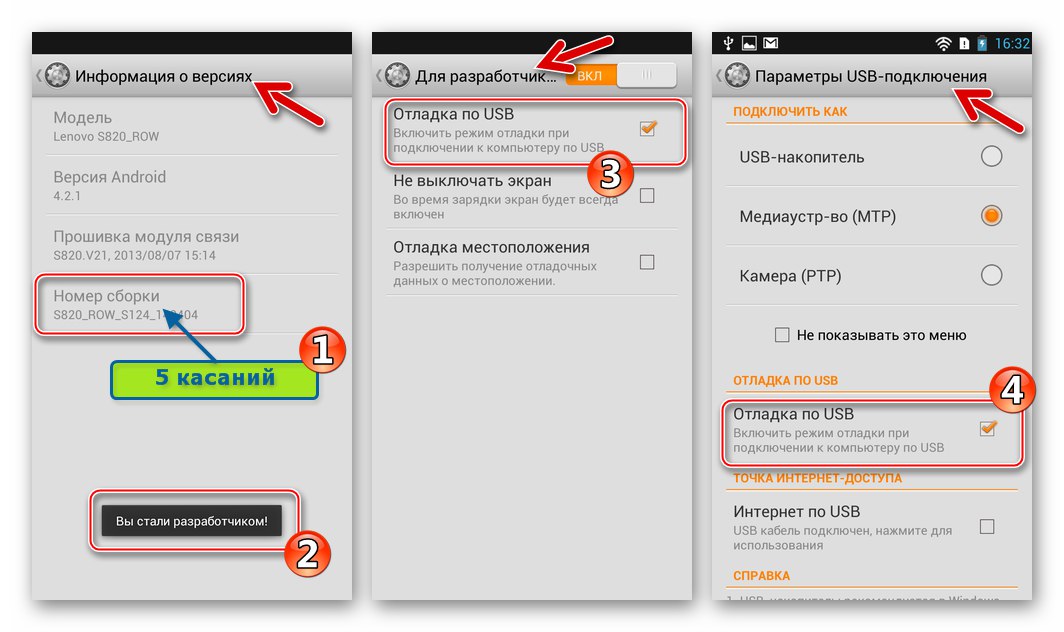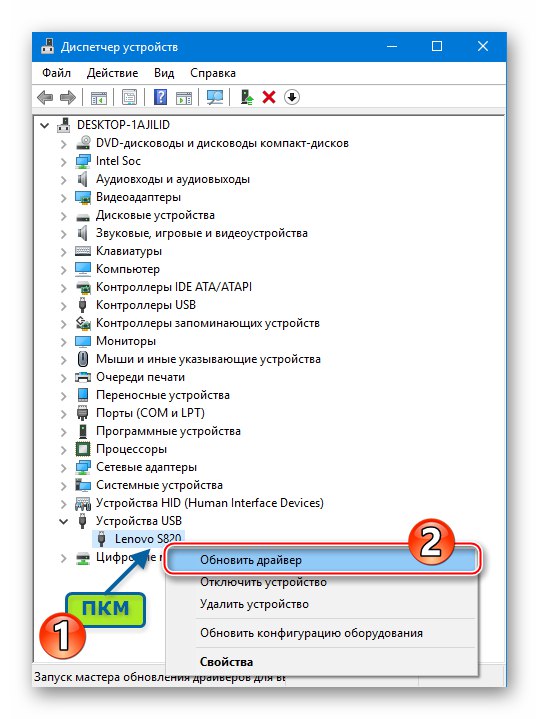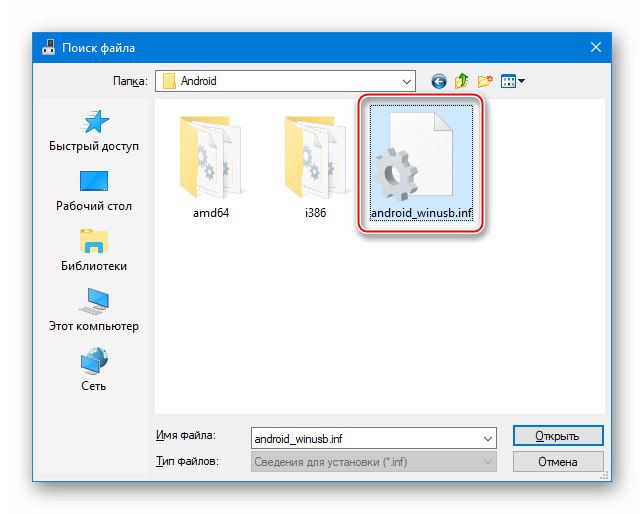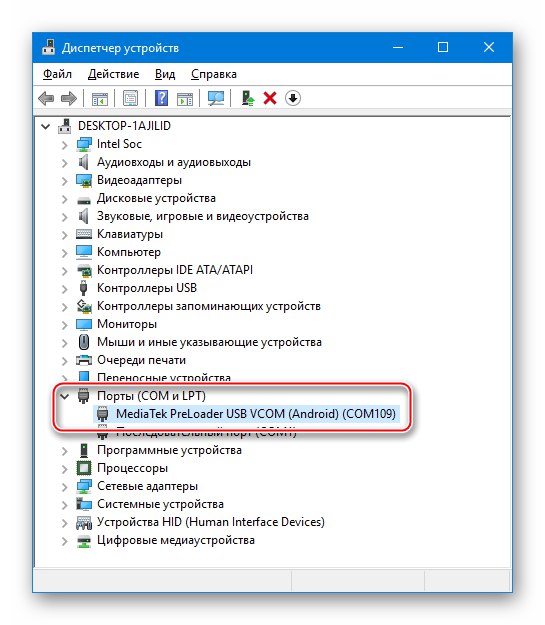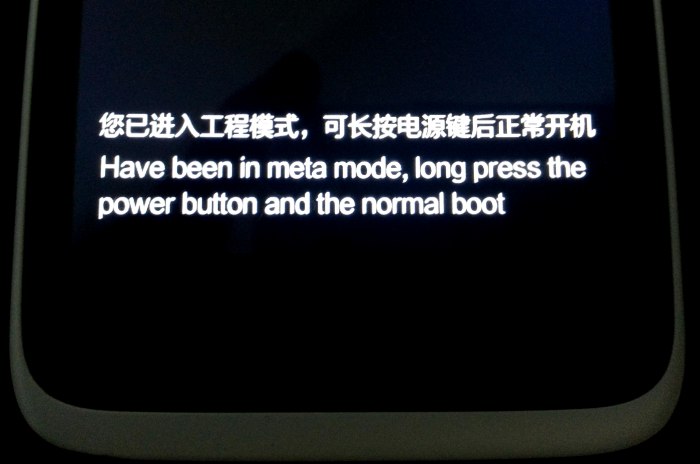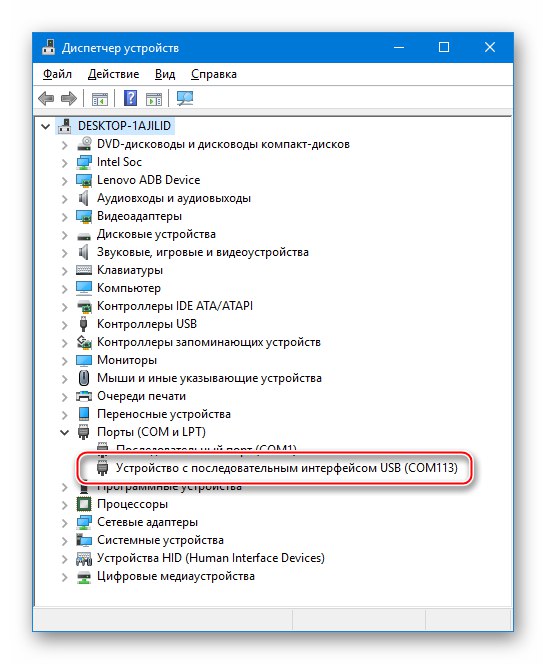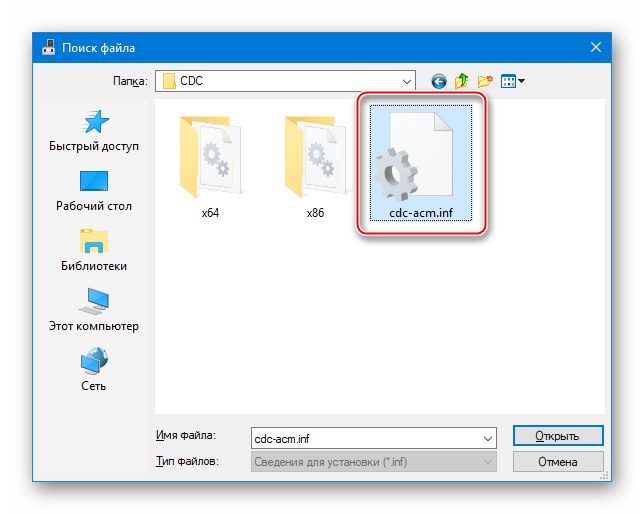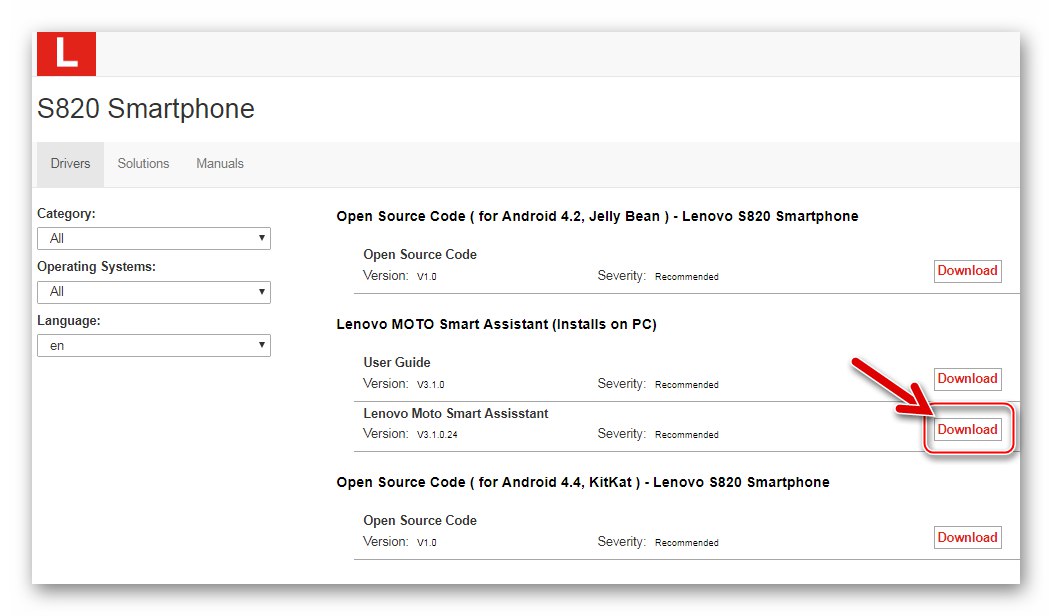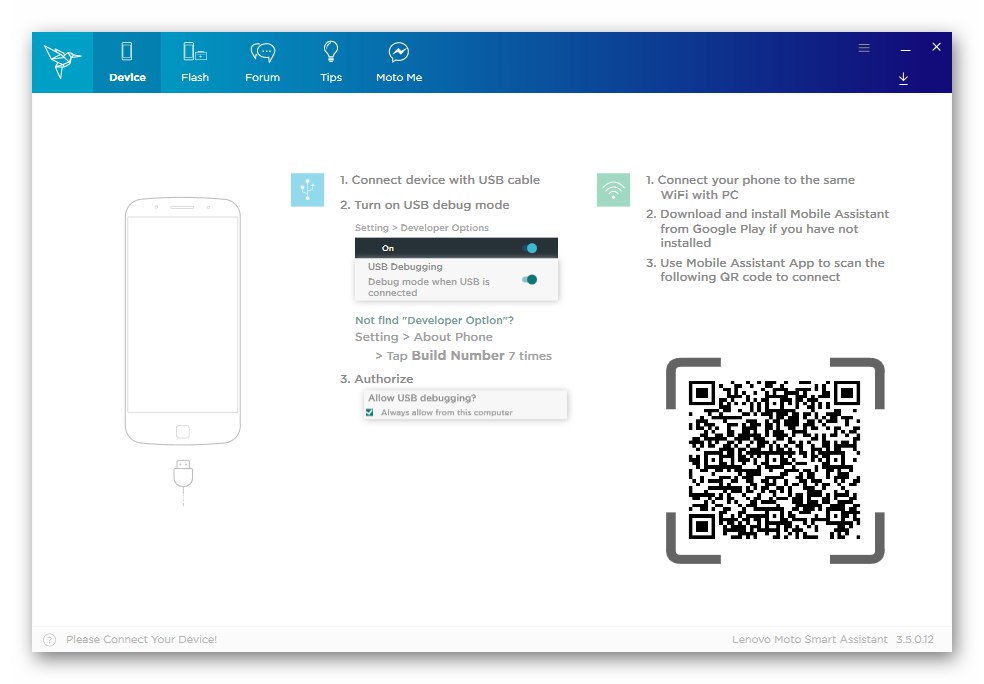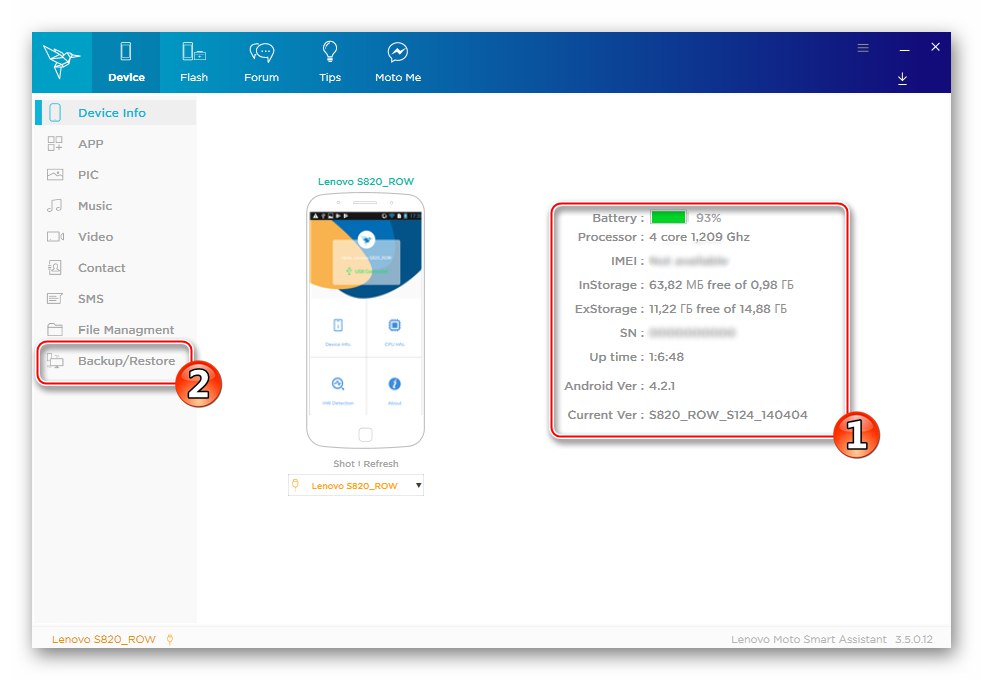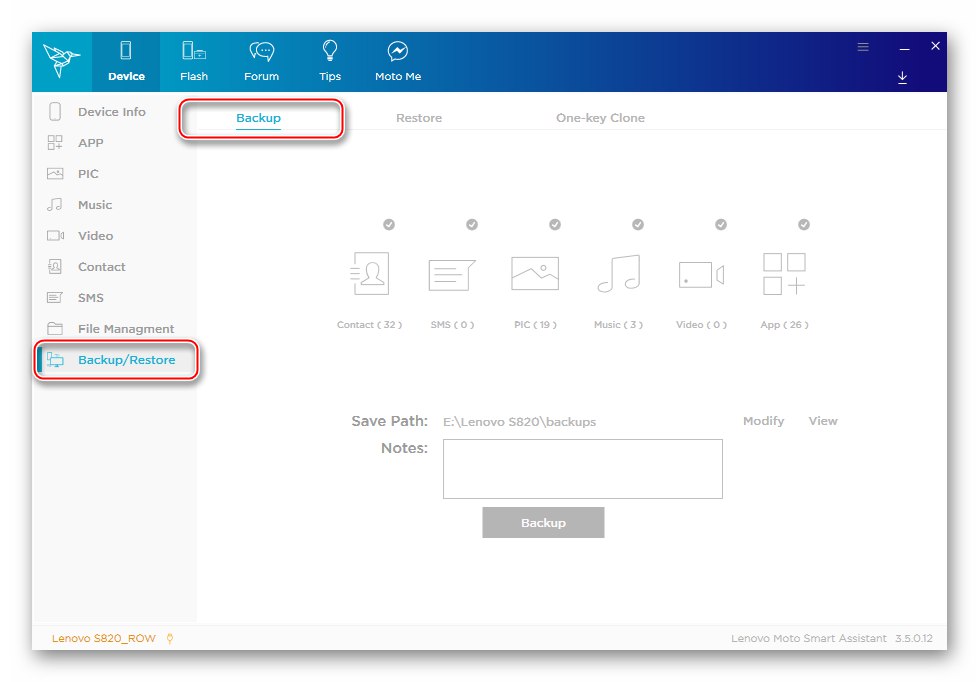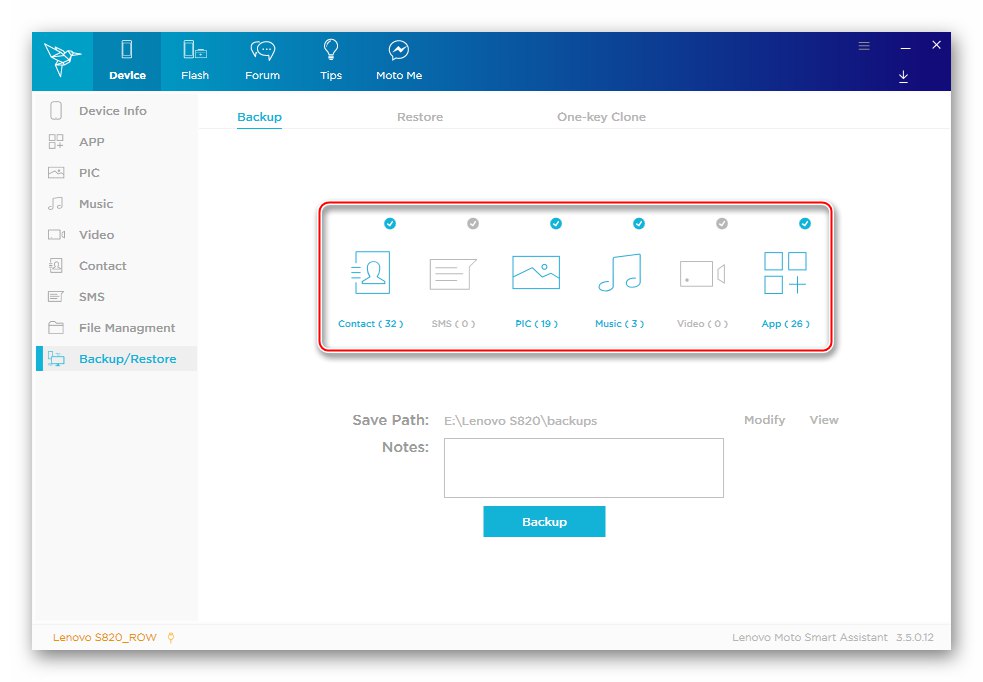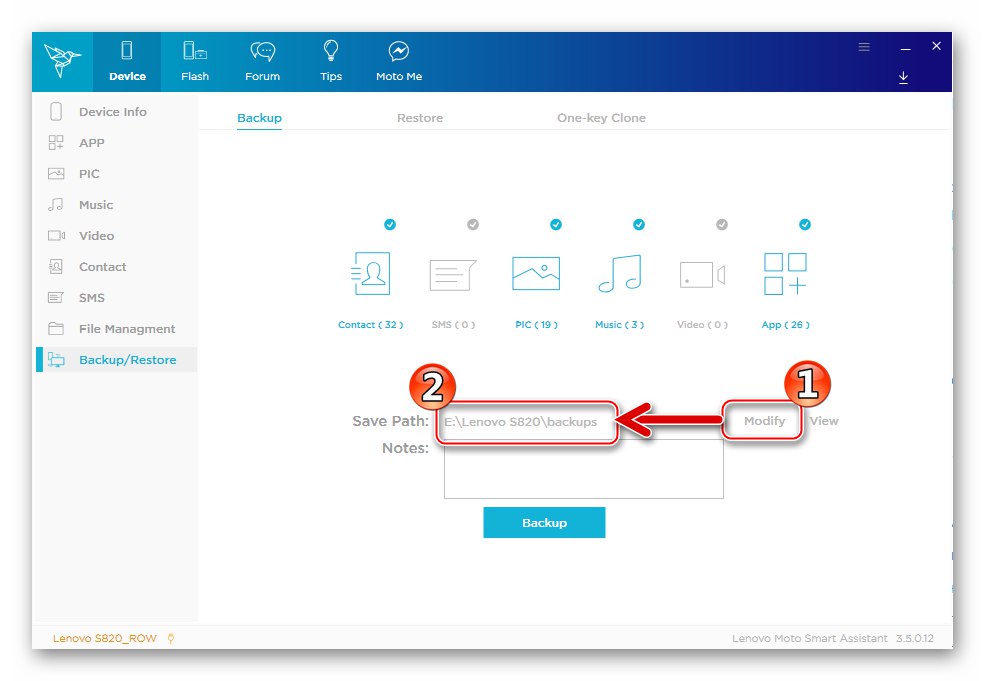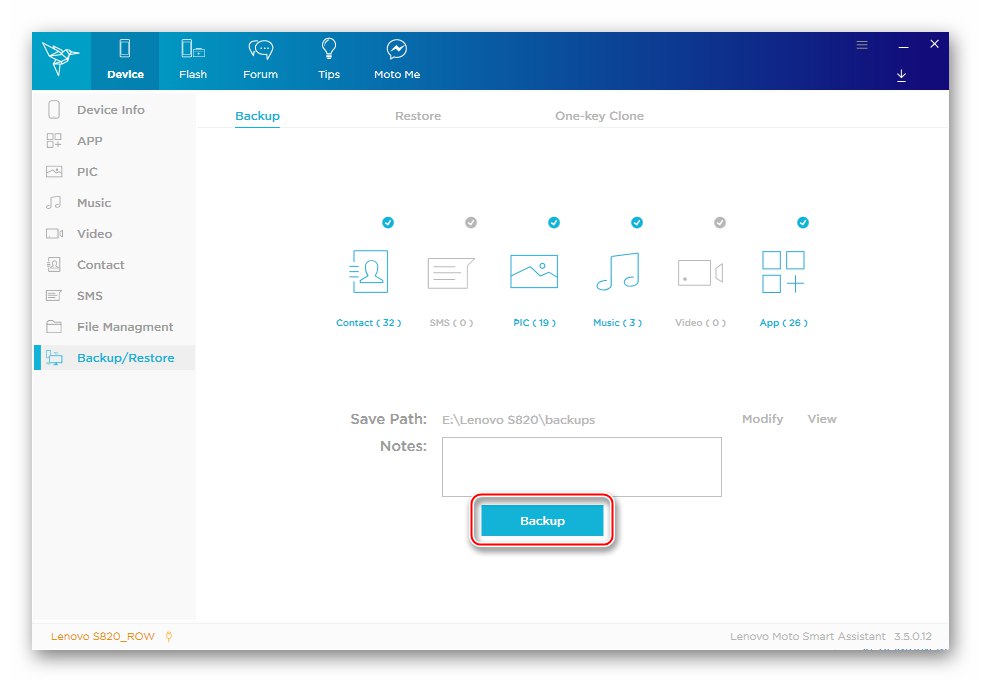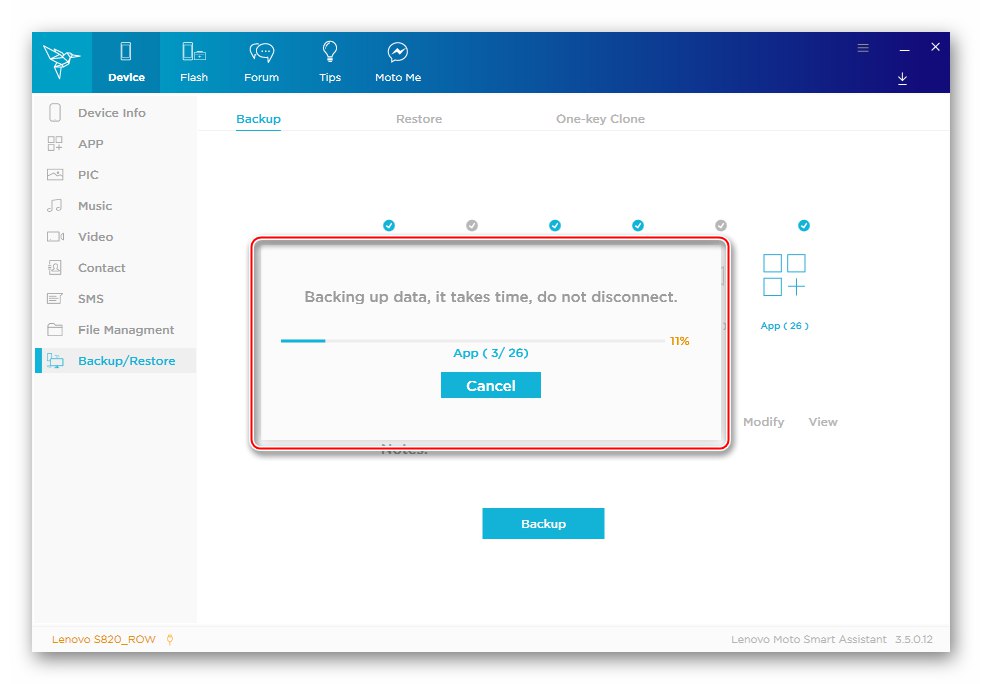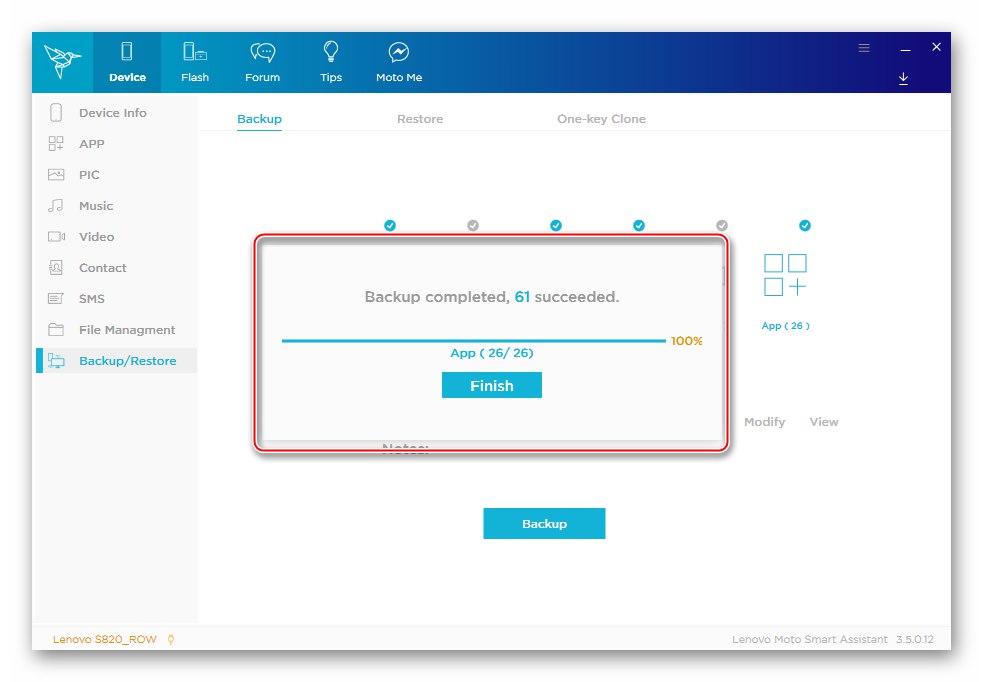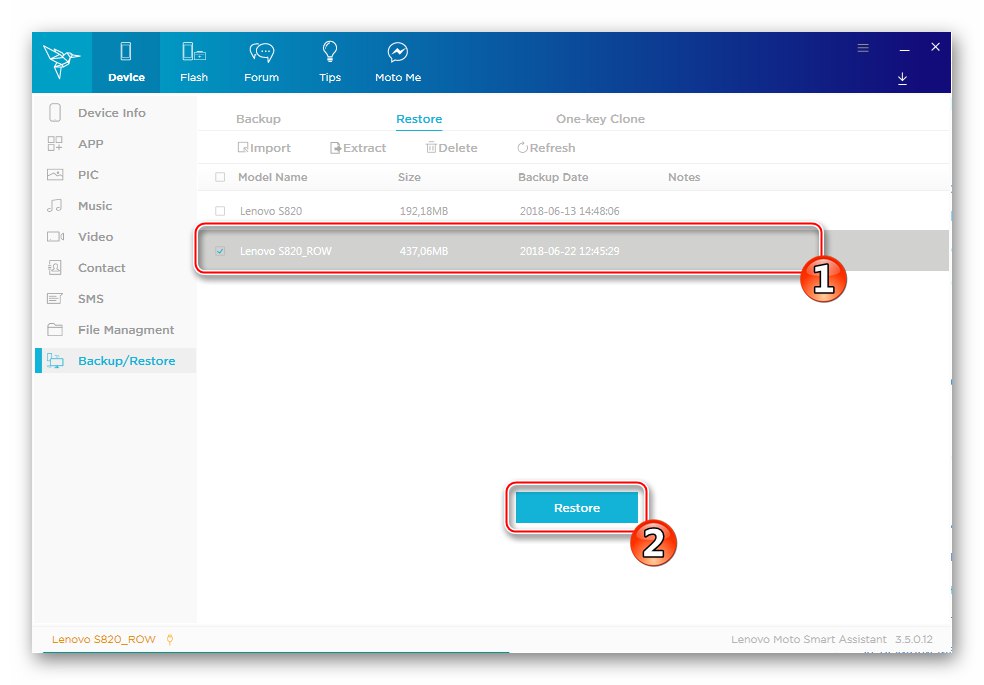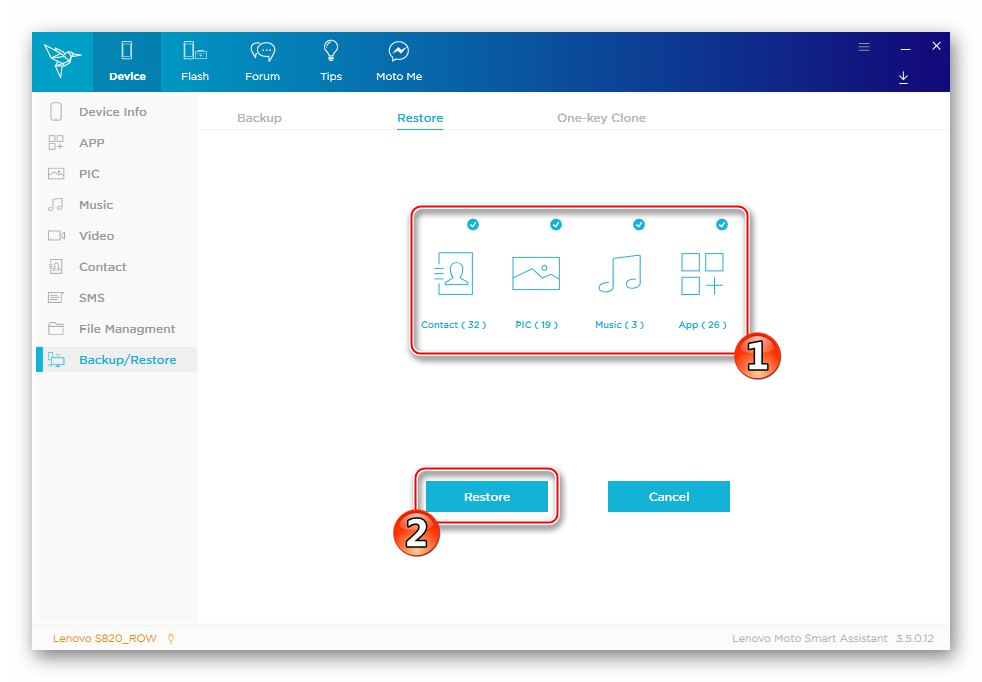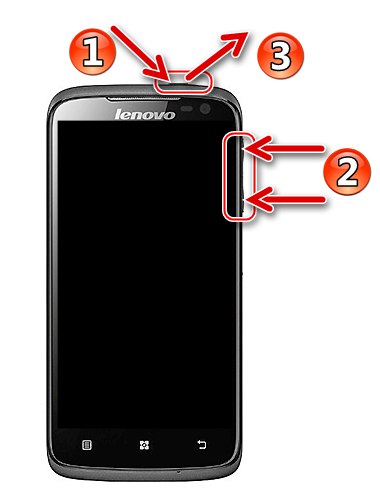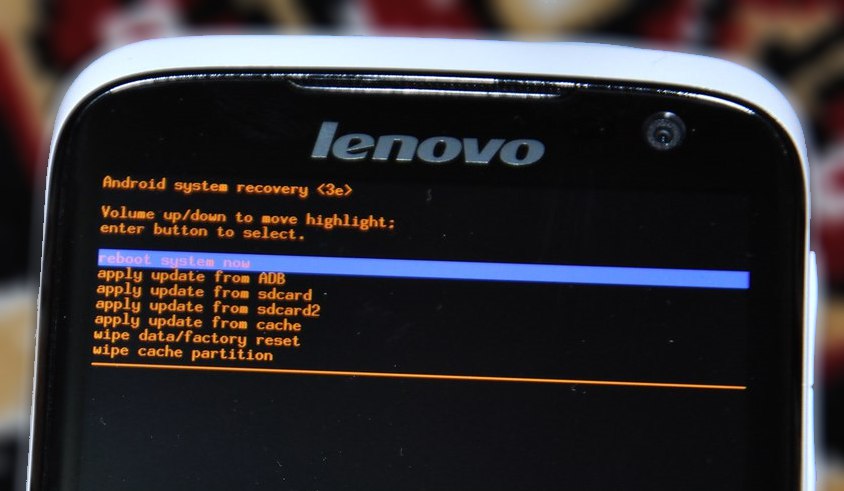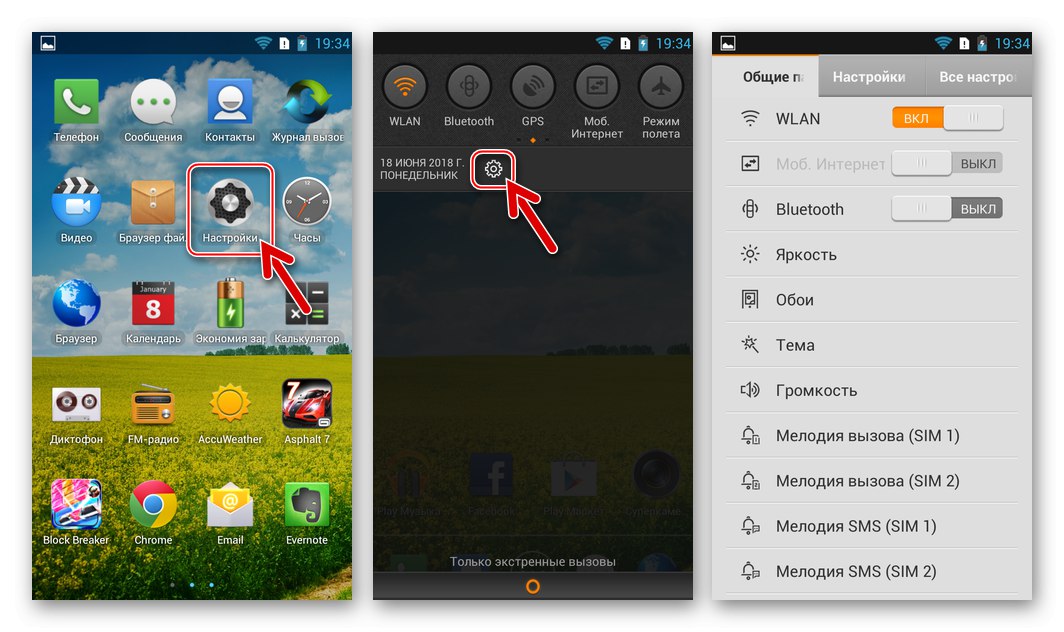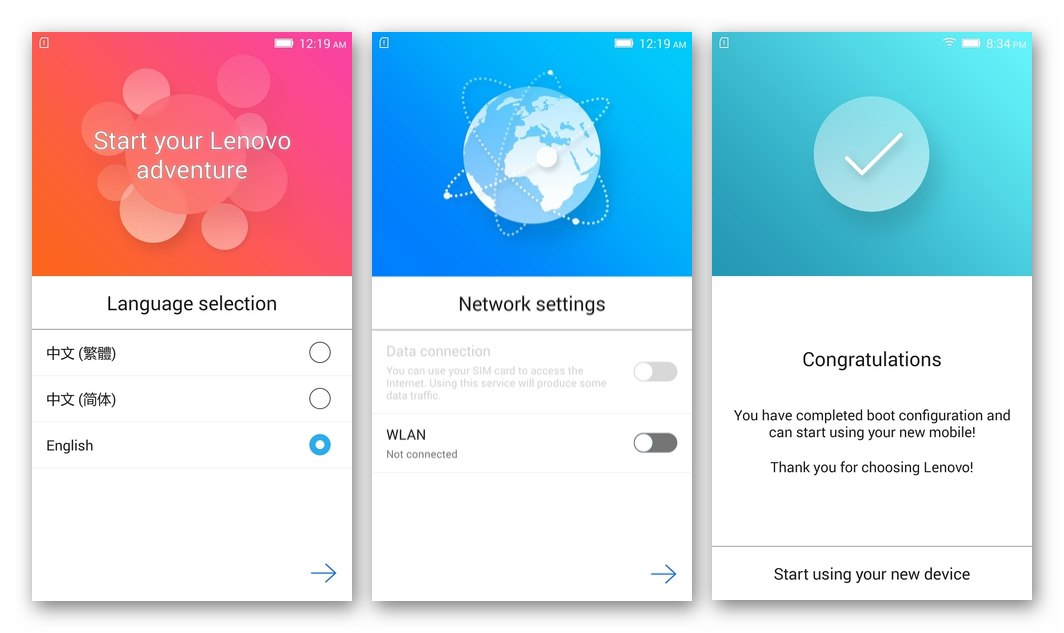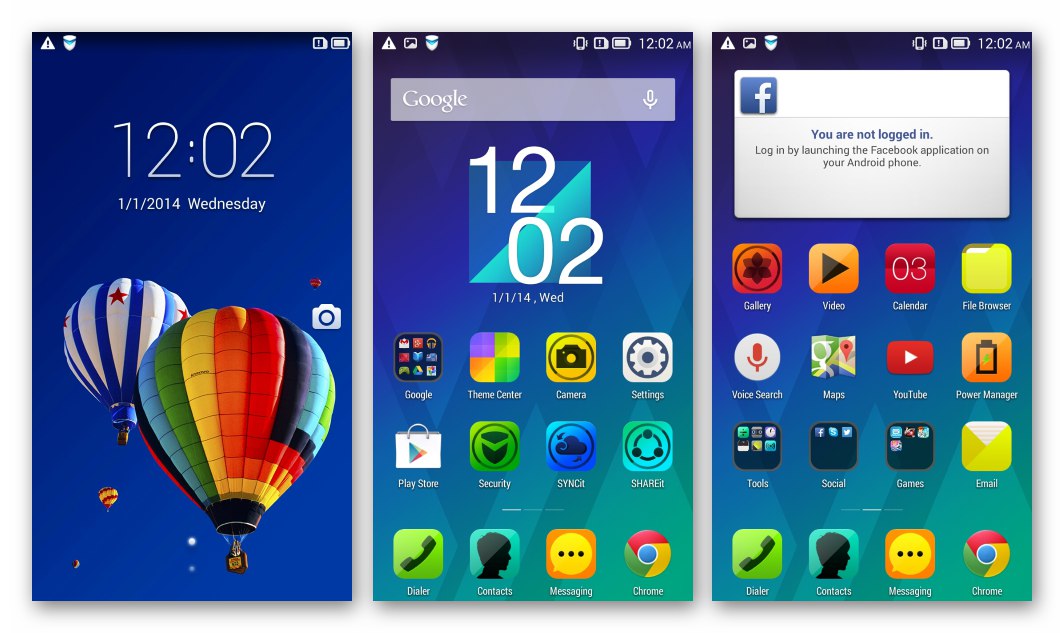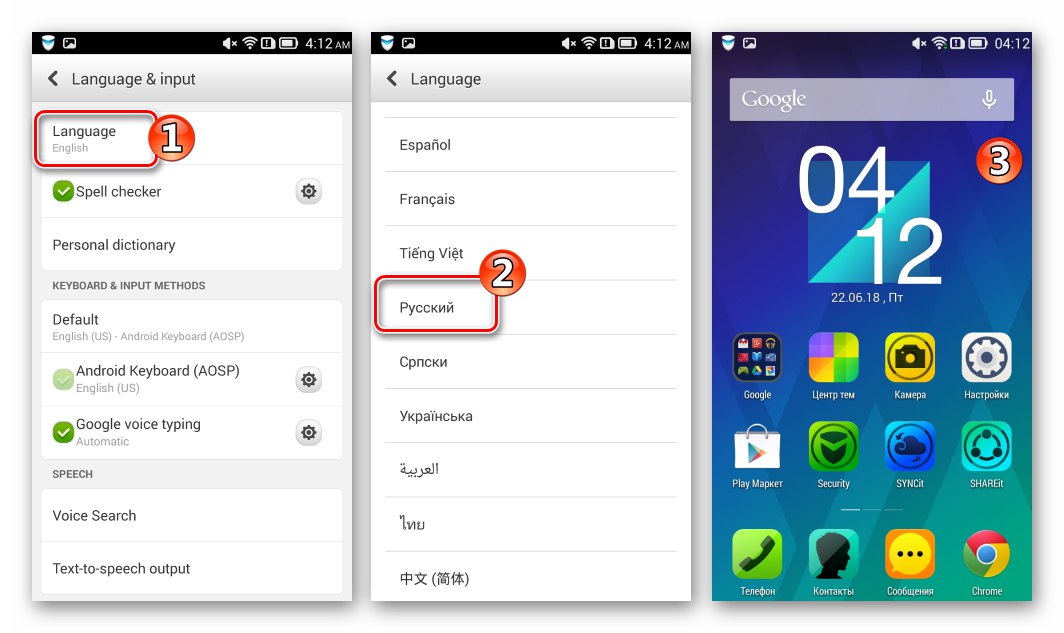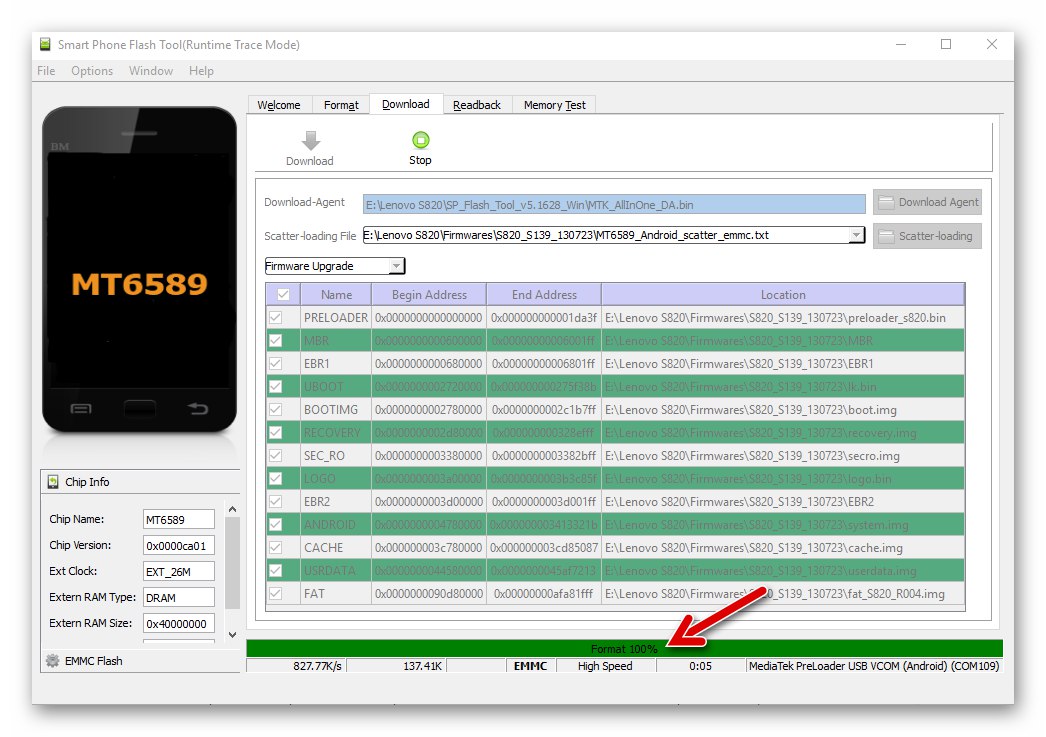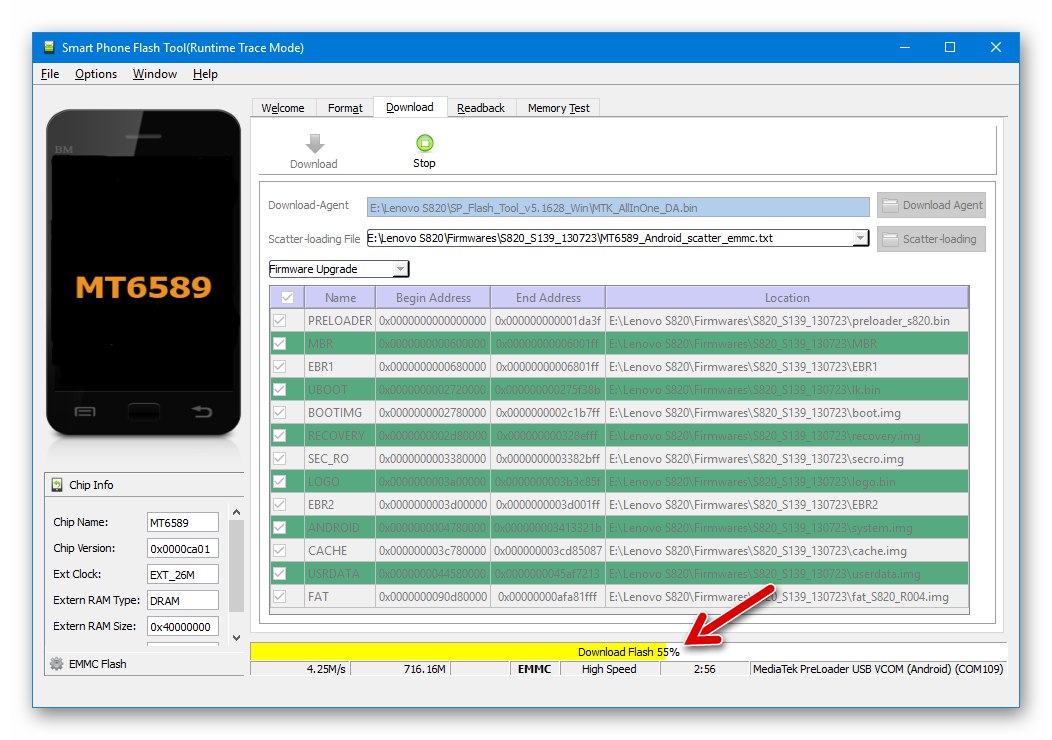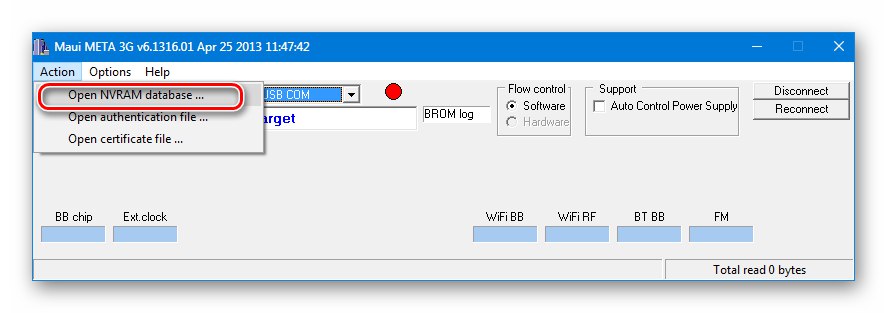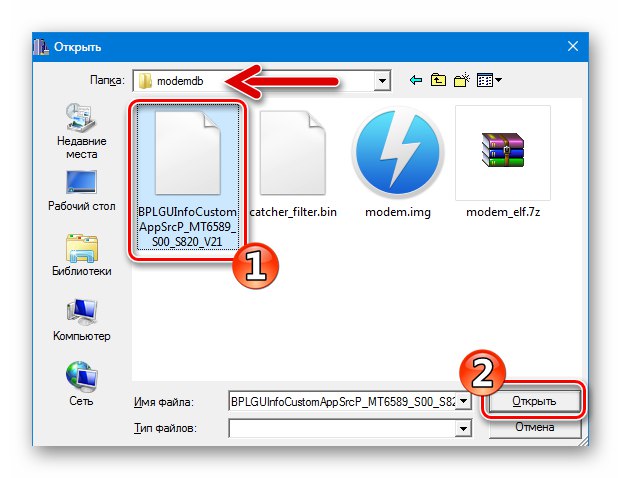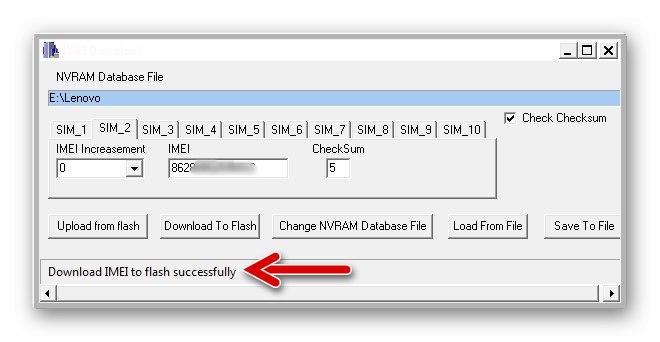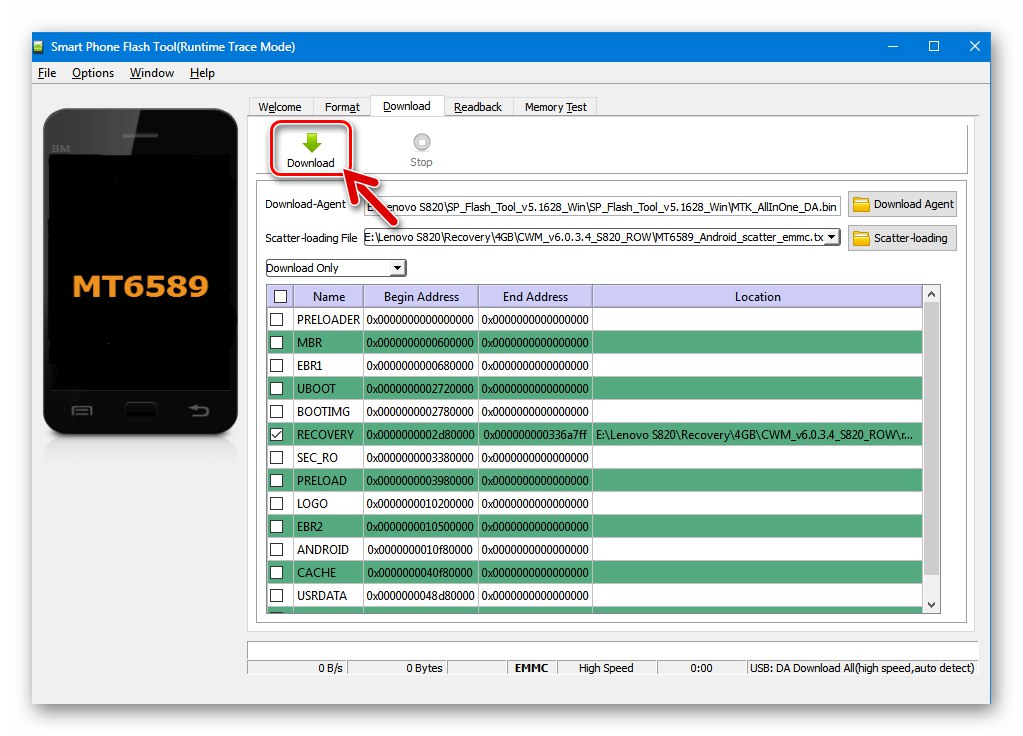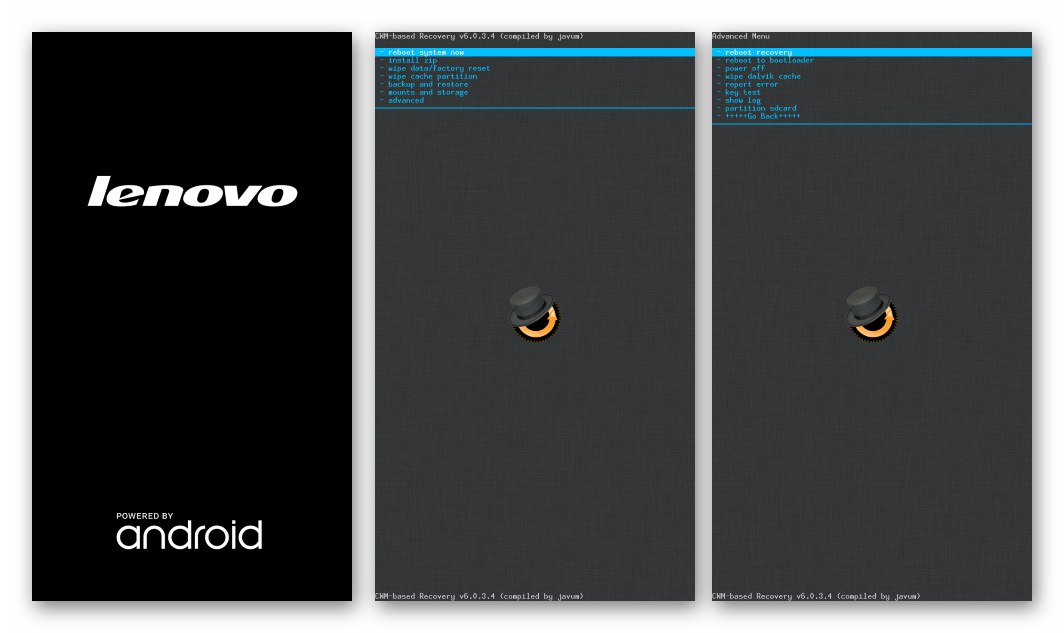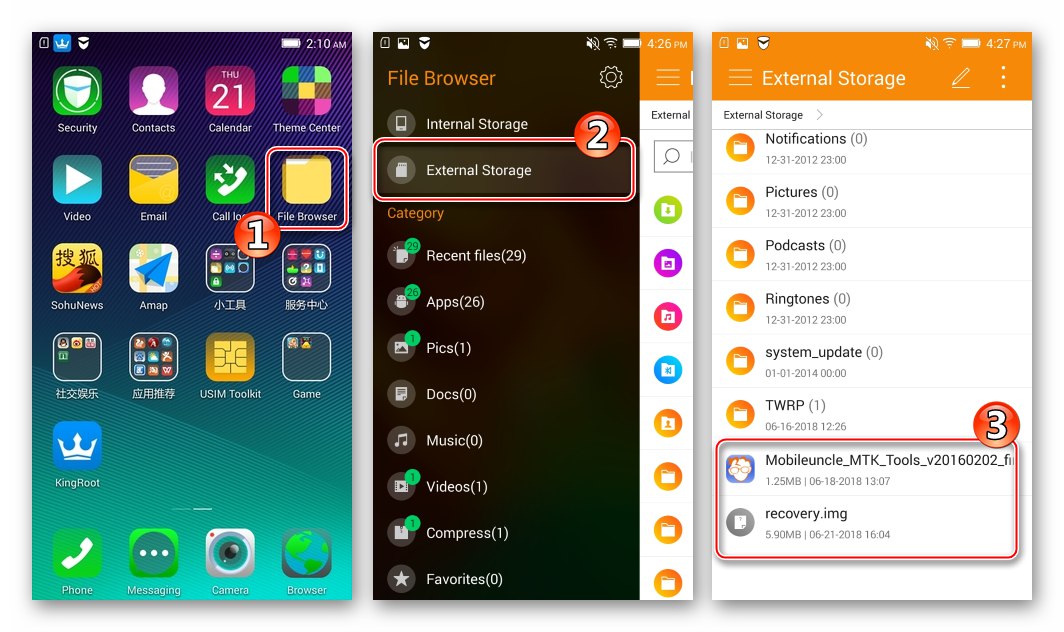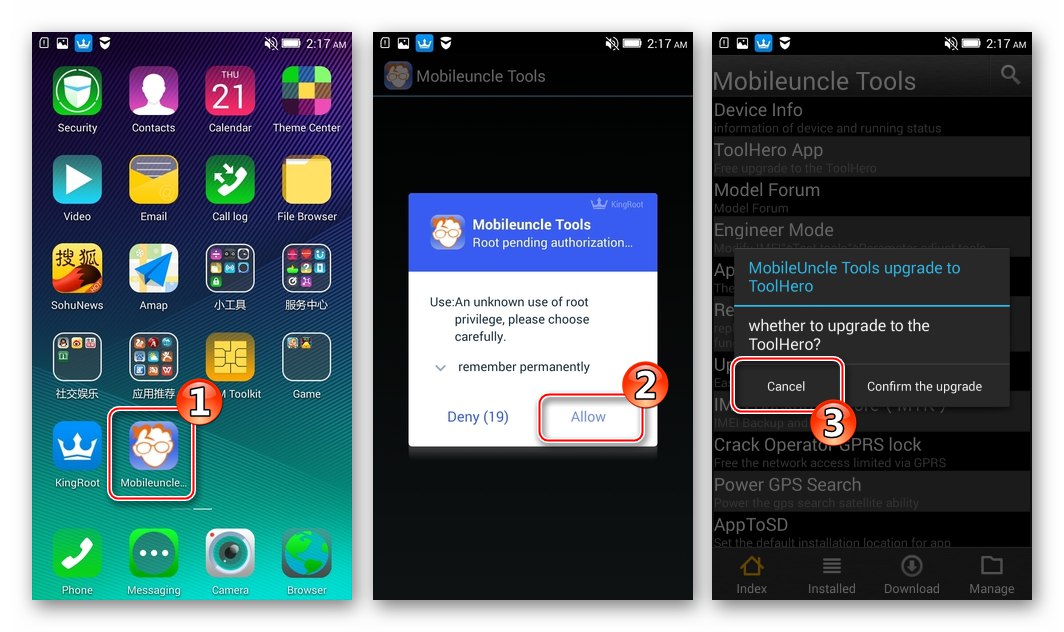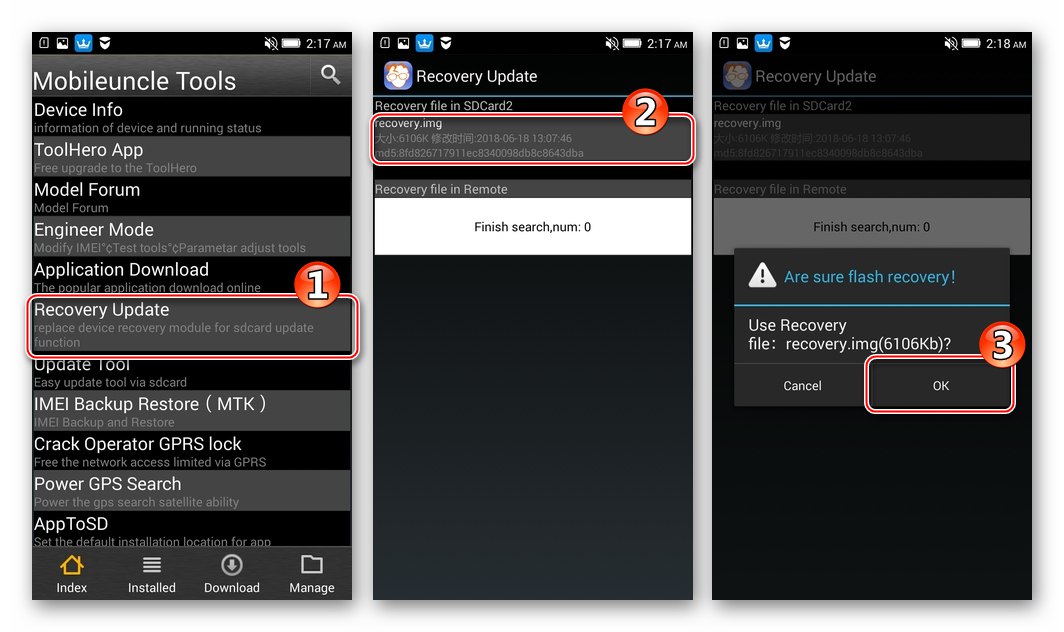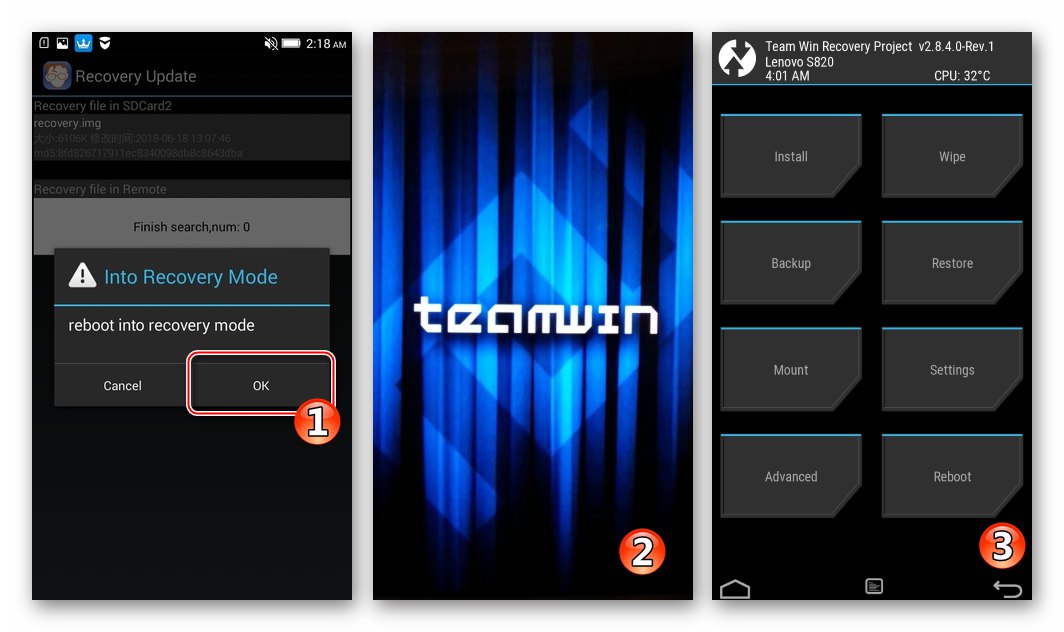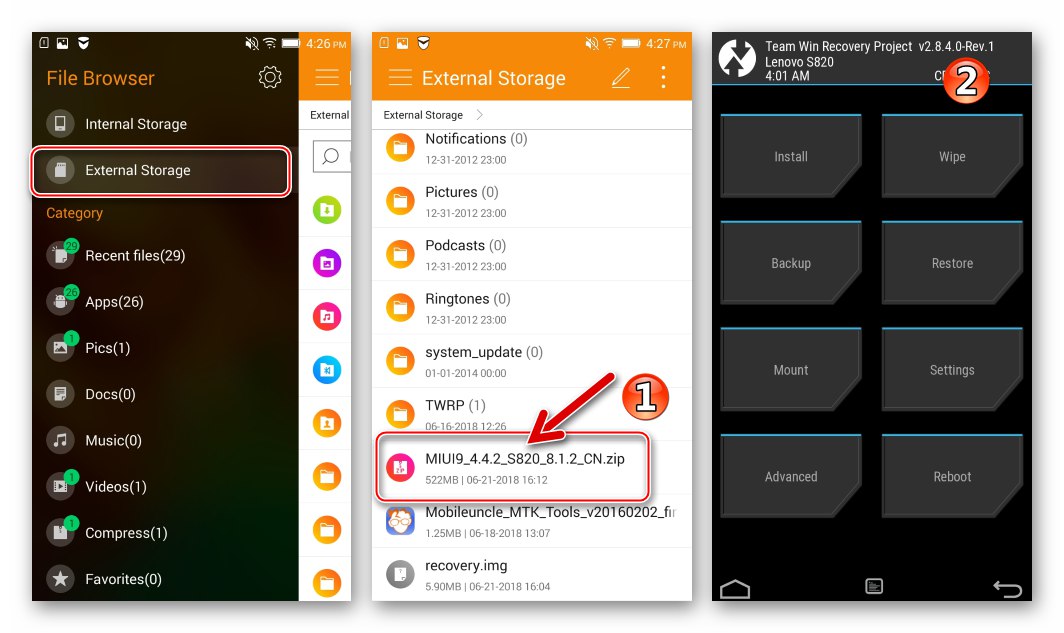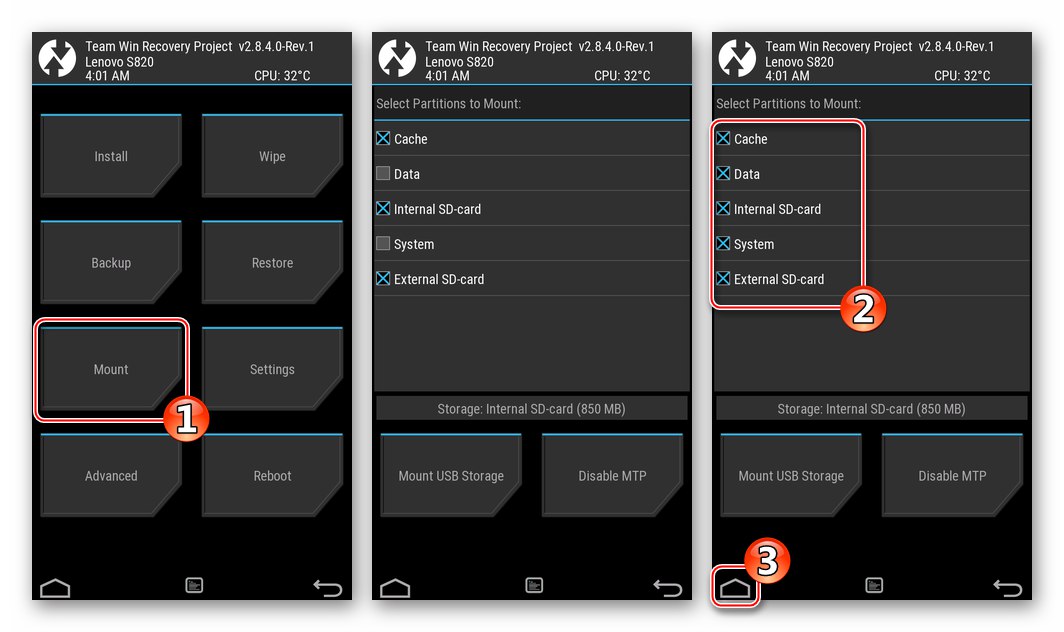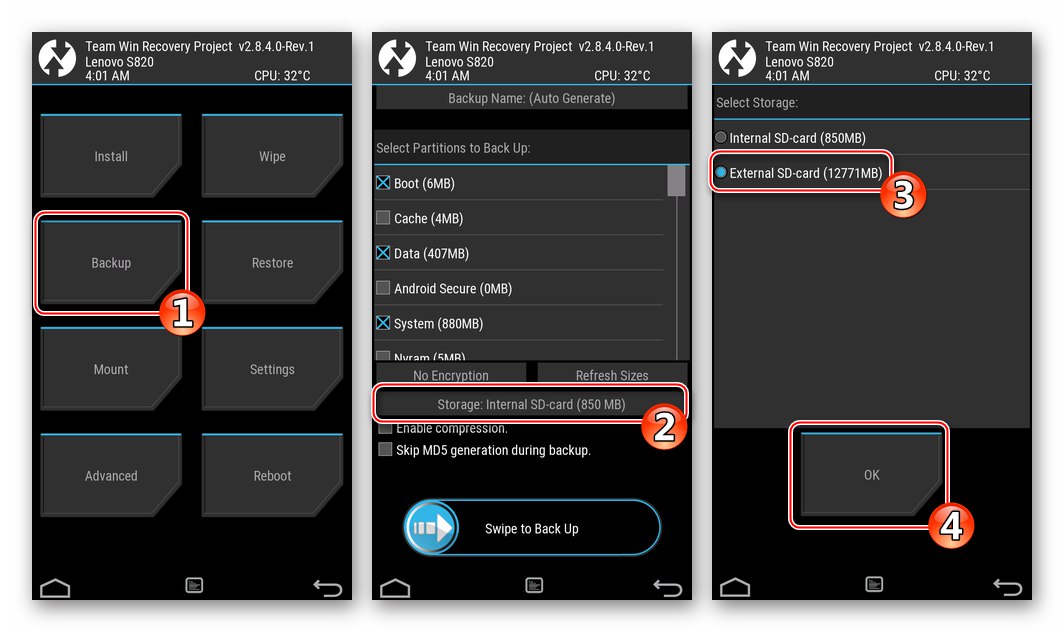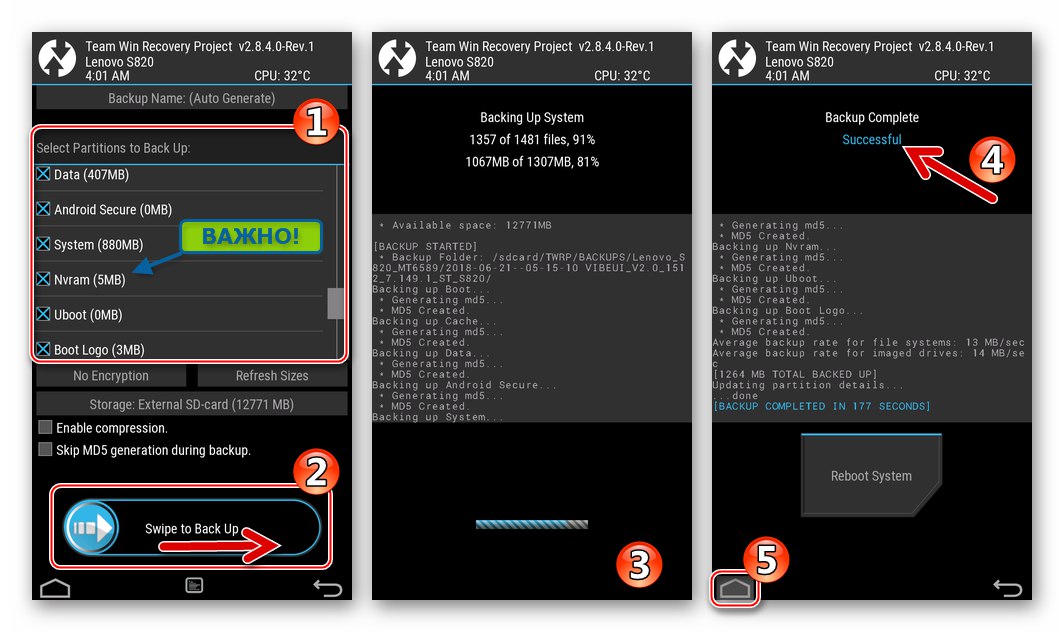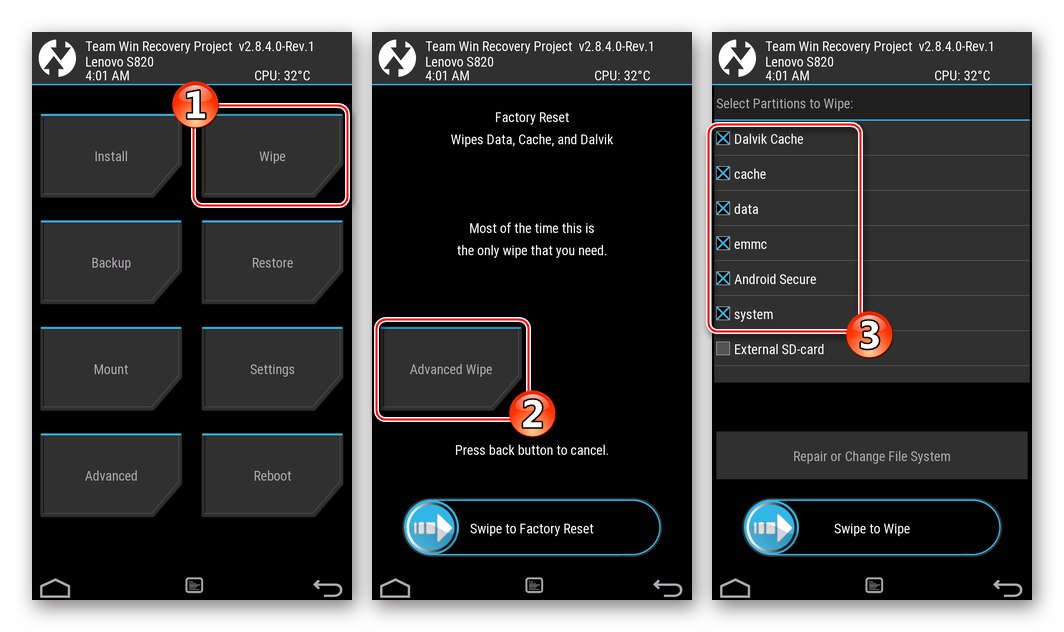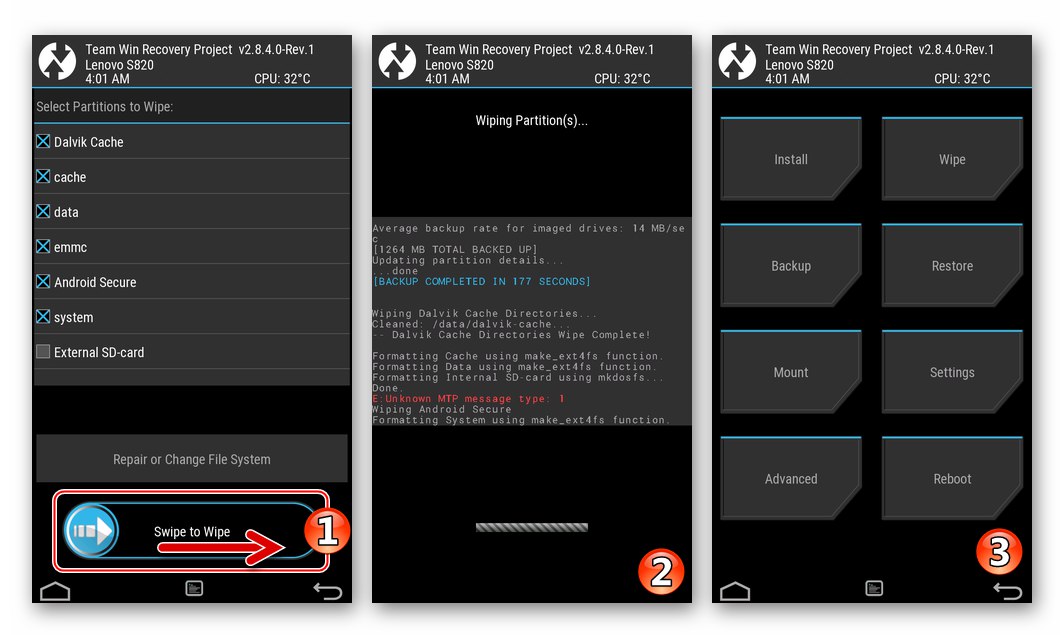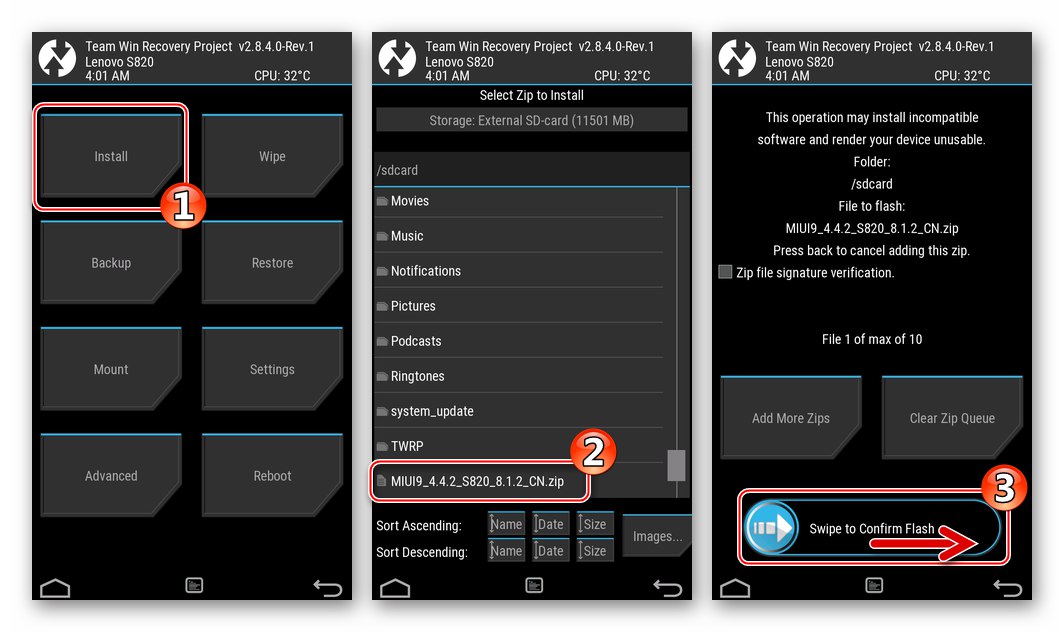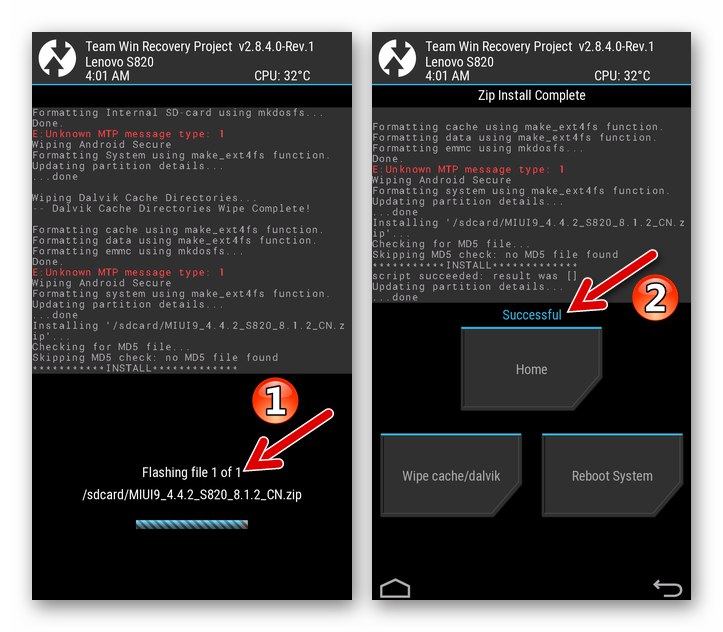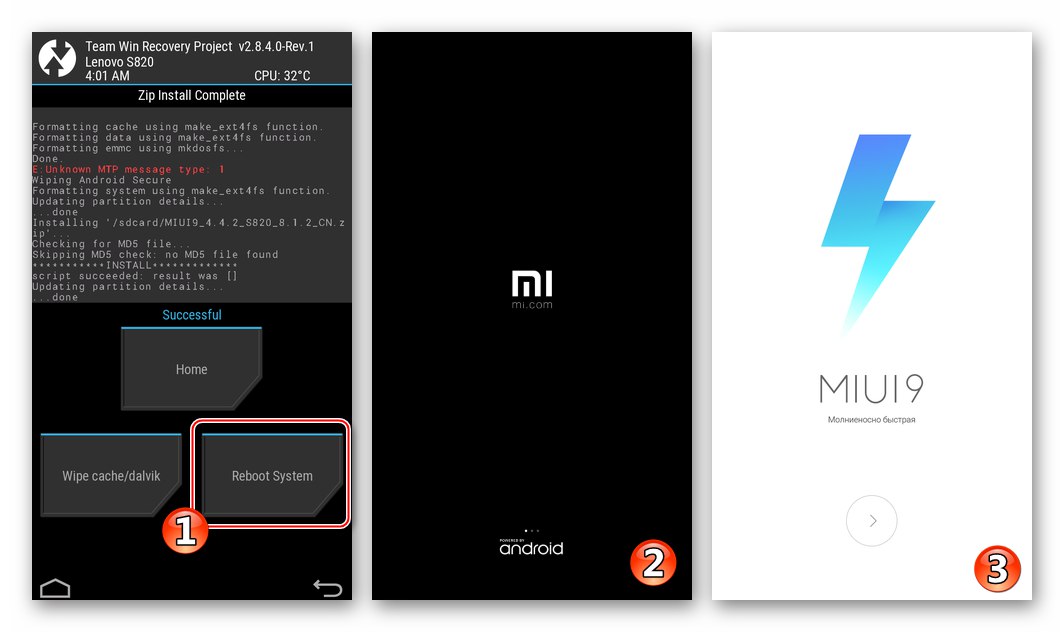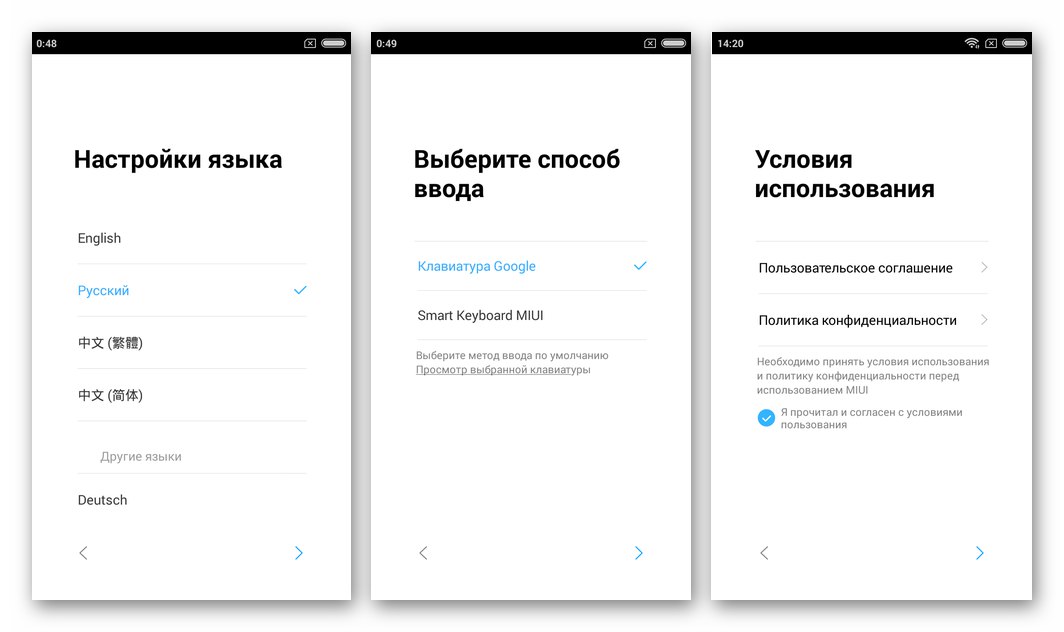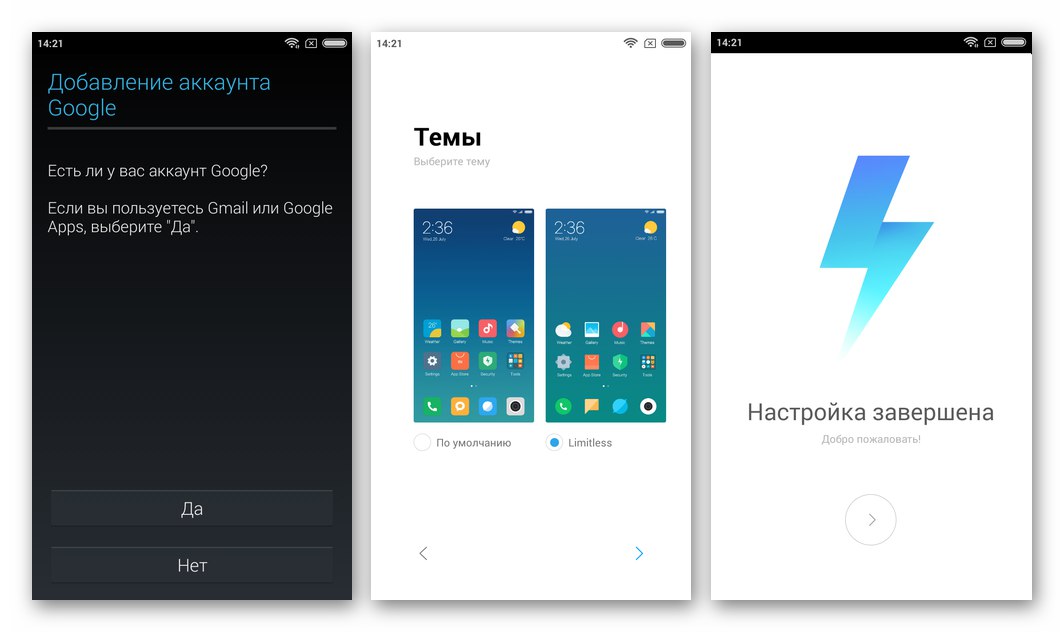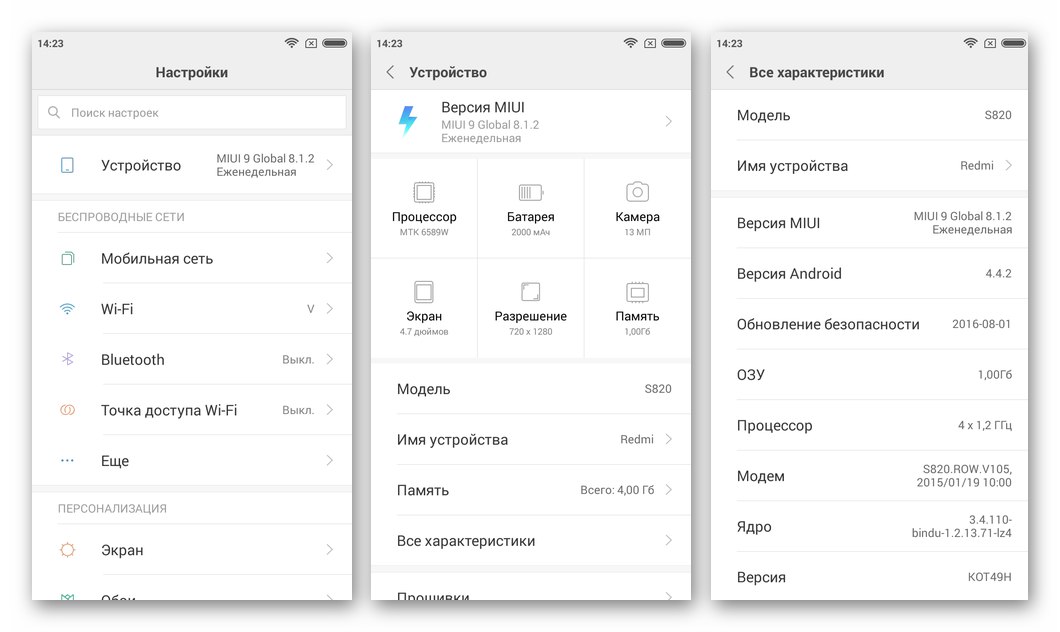За роки експлуатації смартфон Lenovo S820 зарекомендував себе як збалансований технічно апарат, легко справляється з завданнями середнього рівня складності. І сьогодні модель здатна виконувати функції цифрового помічника, хай не найшвидшого і продуктивного, але досить надійного. Це можливо тільки в тому випадку, якщо апаратні компоненти девайса справні, а програмне забезпечення працює без збоїв. Розглянемо, як оновити і перевстановити прошивку моделі і що робити, якщо пристрій перестало подавати ознаки життя в результаті краху Android. Крім іншого зі статті можна дізнатися яким чином відбувається заміна офіційної ОС девайса на кастом.
Незважаючи на той факт, що апаратна платформа Mediatek, яка покладена в основу Леново S820, практично «Не убіваеми» втручанням в програмну частину, а всі способи роботи з системним ПО моделі, запропоновані нижче в статті, багаторазово і успішно застосовувалися на практиці, перш ніж переходити до будь-яких дій, потрібно враховувати:
Будь-який вплив, що зачіпає системне ПО, проводиться власником девайса на власний страх і ризик! Виключно той користувач, який виробляє маніпуляції, несе відповідальність за результат операцій і стан апарата в результаті!
підготовка
Щоб процес переустановлення операційної системи на Lenovo S820 виявився результативним і пройшов без проблем, перед його проведенням необхідно виконати ряд підготовчих дій та вивчити інформацію про нюанси здійснення процедури по відношенню до розглянутій моделі.

Апаратні ревізії, розмітка пам'яті, типи системного ПО
Головна відмінність між конкретними екземплярами смартфона Леново S820, які можуть виявитися в руках користувача - це обсяг внутрішньої пам'яті. Існують апарати з 8 Гб і 4 Гб ПЗУ на борту. Незважаючи на те що способи маніпуляцій з обома варіантами моделі мають на увазі виконання однакових кроків, пакети з системним ПО, призначені для інсталяції, відрізняються, але також існують і універсальні рішення.
Одним словом, при виборі пакета системного ПО для оснащення моделі потрібно враховувати обсяг пам'яті конкретного екземпляра пристрою. Дізнатися значення обсягу ПЗУ можна, наприклад, за допомогою спеціалізованих Андроїд-додатків. встановлюємо з Google Play Market програму Device HW Info.
Завантажити Device HW Info з Google Play Маркета
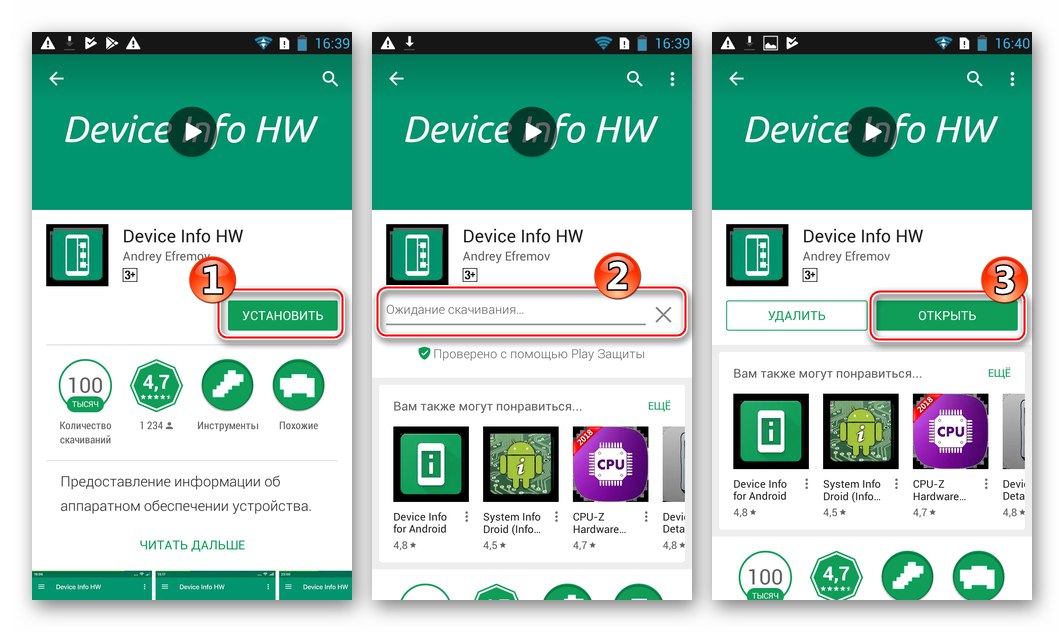
Відкриваємо програму і дивимося, що зазначено в пункті «ПЗУ» на головному екрані кошти, що демонструвався відразу після запуску.
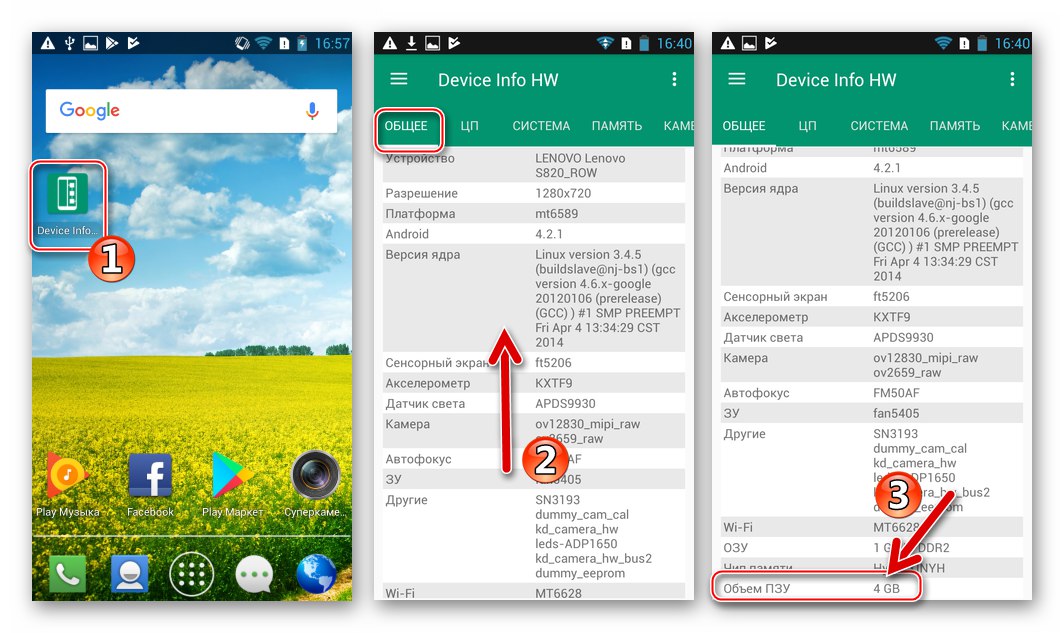
Що стосується офіційних прошивок, тут головна відмінність полягає в використовуваної розмітці пам'яті. Існують «китайські» системи - розмітка CN і «європейські» - розмітка ROW. Головними неприємними особливостями збірок «СN» є відсутність російськомовного інтерфейсу і сервісів Google, але їх установка може знадобитися для зміни розмітки і подальшої інсталяції кастомной оболонки.
Про перехід з одного типу розподілу обсягів розділів на інший розказано нижче в статті, а для того щоб дізнатися тип ОС і розмітки пам'яті девайса зараз, слід пройти по такому шляху: «Налаштування» («Settings») — «Про телефоні» («About phone») — «Інформація про версії» («Version information») — «Номер збірки» («Build Number»).
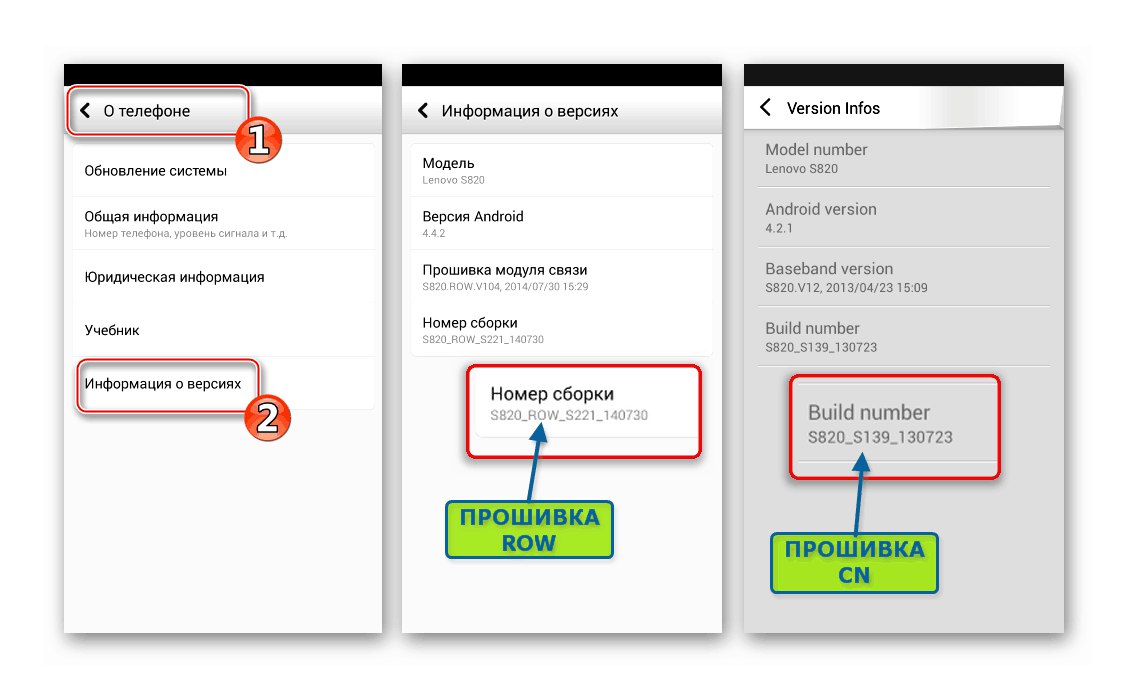
У разі якщо в смартфоні встановлена ROW-система, в значенні параметра «Номер збірки» після найменування моделі присутня відповідна відмітка. Якщо розмітка CN, то «Build Number» без відміток, у вигляді: «МОДЕЛЬ_ВЕРСІЯ_НОМЕР ЗБІРКИ».
Як об'єкт для експериментів, які стали основою для демонстрації способів маніпуляцій в даній статті, використовувався апарат Lenovo S820 4GB, що функціонує спочатку під управлінням ROW-прошивки. При цьому посилання на пакети для інсталяції в свій конкретний екземпляр пристрою, в незалежності від апаратної версії і встановленого типу операційної системи (розмітки), нижче знайдуть все власники моделі.

Драйвера і режими роботи
Для забезпечення можливості взаємодії ПК і смартфона, в тому числі для відновлення і установки Android, девайс потрібно вміти переводити в особливі стану-режими запуску, а комп'ютер оснастити спеціалізованими драйверами.
Читайте також: Установка драйверів для прошивки Android
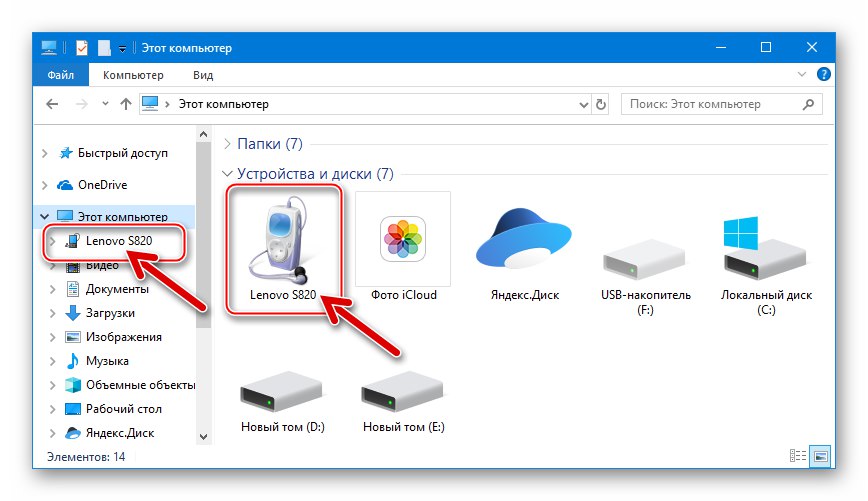
Оскільки вищевказані операції взаємопов'язані, доцільно здійснювати їх одночасно. Перше, що потрібно зробити - це завантажити і розпакувати в окрему папку архів драйверів для роботи з моделлю:
Завантажити драйвера для прошивки смартфона Lenovo S820
-
режим ADB. Активуємо на телефоні режим «Налагодження по USB», З'єднуємо його з комп'ютером і відкриваємо "Диспетчер пристроїв" Віндовс.
![Lenovo S820 Включення налагодження по USB]()
Докладніше:
Як включити режим налагодження USB на Андроїд
Як відкрити «Диспетчер пристроїв»На определившееся в «Диспетчері» пристрій
![Lenovo S820 установка драйвера для режиму ADB]()
вручну встановлюємо драйвер «Android_winusb.inf».
![Lenovo S820 файл драйвера ADB-режиму]()
Докладніше: Примусова установка драйверів в Windows
В результаті отримуємо інтегровані в систему компоненти, необхідні для взаємодії з девайсом «Android Composite ADB Interface».
![Lenovo S820 в диспетчері пристроїв з активним налагодженням по USB]()
-
Режим «USB VCOM». Для повної перезапису пам'яті і відновлення Android на МТК-апаратах використовується спеціалізований порт «Mediatek Preloader USB VCOM». Для отримання доступу до режиму потрібно підключити повністю вимкнений Lenovo S820 до ЮСБ-порту ПК. Протягом декількох секунд відповідне станом пристрій з'явиться в «Диспетчері», А потім зникне.
![Lenovo S820 Диспетчер пристроїв MediaTek PreLoader USB VCOM (Android)]()
Установка драйвера докладно описана в статті, доступною по посиланню нижче, а файл, що містить компоненти, носить назву «Cdc-acm.inf».
Докладніше: Установка драйверів VCOM для пристроїв Mediatek
-
META Mode. У деяких ситуаціях, наприклад, при застосуванні окремих способів відновлення IMEI-ідентифікаторів, потрібно проводити підключення до пристрою, переведеному в стан «META-режим». Для запуску телефону в даному режимі слід вимкнути його повністю, натиснути «Гучність -» і утримувати цю клавішу, а потім натиснути "Харчування". Тримати кнопки потрібно до появи внизу екрана девайса написи «Have been in meta mode ....».
![Lenovo S820 смартфон переведений в META Mode]()
«Диспетчером» пристрій, підключений в режимі «МЕТА Мод», Може визначатися в розділі «Порти (COM і LPT)» у вигляді: «Пристрій з послідовним інтерфейсом USB (COM)», «Gadget Serial (COM)», «Mediatek USB Port» - конкретне найменування залежить від версії Windows.
![Lenovo S820 Диспетчер пристроїв - смартфон підключений в режимі Meta Mode]()
При установці драйвера вручну вказуємо той же файл, що і для режиму «USB VCOM» — «Cdc-acm.inf».
![Lenovo S820 драйвер для роботи режиму META Mode]()
Створення резервних копій даних
Звичайно ж, нікому не хочеться втратити дані, що зберігаються в смартфоні і представляють в окремих випадках велику цінність для користувача, ніж сам девайс. При цьому прошивка в більшості ситуацій передбачає попереднє очищення областей пам'яті апарату від інформації, а значить, резервна копія всього важливого, створена заздалегідь, просто необхідна.

Читайте також: Як зробити бекап Android-пристрої перед прошивкою
Для архівування окремих типів даних з розглянутого апарату ефективно застосовується фірмовий програмний інструмент від виробника - Lenovo Moto Smart Assistant.
- Викачуємо дистрибутив Смарт Асистента з офіційного сайту Леново, перейшовши за посиланням нижче, а потім встановлюємо додаток.
Завантажити додаток MOTO Smart Assistant для смартфона Lenovo S820
![Lenovo S820 завантаження програми Moto Smart Assistant]()
- Запускаємо Смарт Асистент від Леново.
![Lenovo S820 Запуск Smart Assistant для створення бекапа]()
- На телефоні активуємо режим «Налагодження по ЮСБ» і підключаємо девайс до комп'ютера.
![Lenovo S820 Smart Assistant підключення телефону, перехід на вкладку Backup Restore]()
Після того як додаток визначить смартфон і відобразить відомості про нього, переходимо до розділу «Backup / Restore», Клікнувши відповідне посилання в лівій частині вікна Smart Assistant.
![Lenovo S820 Smart Assistant вкладка Backup для створення резервної копії даних]()
- Відзначаємо різновиди даних, які будуть збережені в резервної копії, клікаючи по відповідним піктограм мишкою.
![Lenovo S820 Smart Assistant вибір типів даних для збереження в резервну копію]()
- Якщо потрібно змінити місце збереження майбутнього бекапа на диску ПК, натискаємо «Modify» навпроти опції «Save Path:". Далі вказуємо бажаний каталог для резервних копій у вікні «Огляд папок» і натискаємо «ОК».
![Lenovo S820 Smart Assistant Зміна шляху збереження файлу бекапа]()
- Для початку процедури копіювання інформації з апарату на диск комп'ютера натискаємо кнопку «Backup».
![Lenovo S820 початок процедури резервного копіювання в Smart Assistant]()
- Очікуємо закінчення процесу створення резервної копії даних.
![Lenovo S820 Прогрес створення бекапа в Smart Assistant]()
- Після появи повідомлення «Backup competed ...» натискаємо «Finish», Закриваємо програму Smart Assistant і відключаємо девайс від ПК.
![Lenovo S820 Smart Assistan процес створення резервної копії завершено]()
- Резервна копія відтепер зберігається за вказаною на кроці 5 шляхи і являє собою файл «Дата_созданія _ *. Mabk»
Для повернення інформації з резервної копії в смартфон слід скористатися вкладкою «Restore» розділу «Backup / Restore» в Смарт асистент.
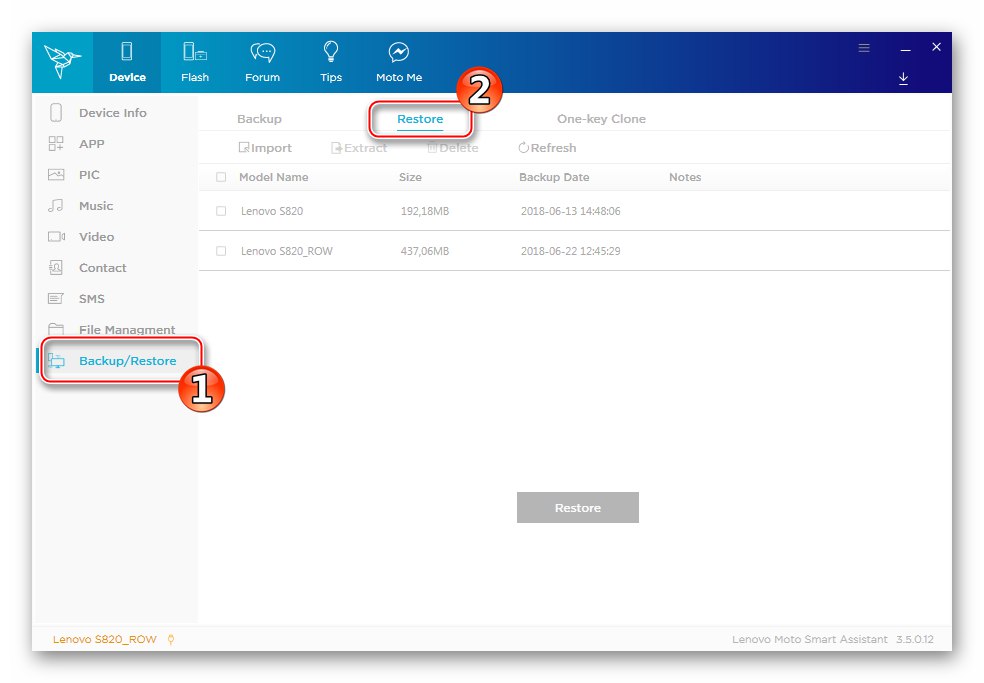
Тут працювати дуже просто:
- Встановлюємо галочку в чек-боксі біля потрібного бекапа, натискаємо «Restore»;
![Lenovo S820 Smart Assistant процедура відновлення інформації з резервної копії]()
- Вибираємо відновлювані типи даних, натискаємо «Restore» і чекаємо завершення відновлення інформації.
![Lenovo S820 Smart Assistant типи данинх для відновлення з резервної копії]()
Крім збереження користувальницької інформації, що міститься в пам'яті Lenovo S820, перед прошивкою моделі вкрай бажано забекапіть розділи пам'яті пристрою, важковідновні без резервної копії (NVRAM) або створити повний Nandroid-бекап системи через розширену середовище відновлення. Кроки, які передбачають виконання даних процедур, включені в інструкції по прошивці нижче, рекомендується не ігнорувати їх.
Рут-права
У загальному випадку для поновлення, перевстановлення або відновлення офіційної прошивки на даному продукті Леново права Суперкористувача не потрібні. Але якщо метою користувача є модифікація Android не задокументована виробником методами, без особливих привілеїв не обійтися.
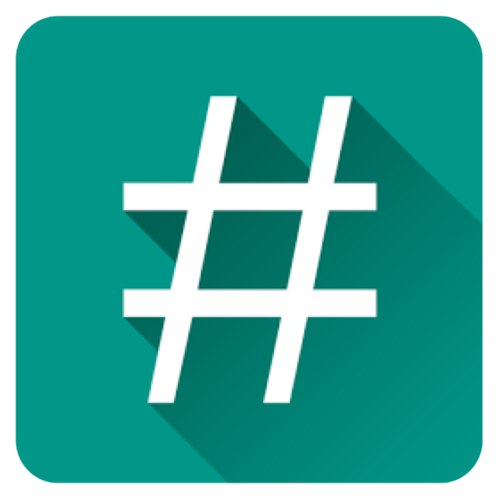
Рут-права можна отримати за допомогою декількох засобів - додатки Framaroot (Для окремих варіантів прошивок на базі Андроїд 4.2), KingRoot і Kingo Root вельми дієві в рішенні даного питання, необхідно лише виконати інструкції зі статей на нашому сайті.
Докладніше:
Отримання рут-прав на Android через Framaroot без ПК
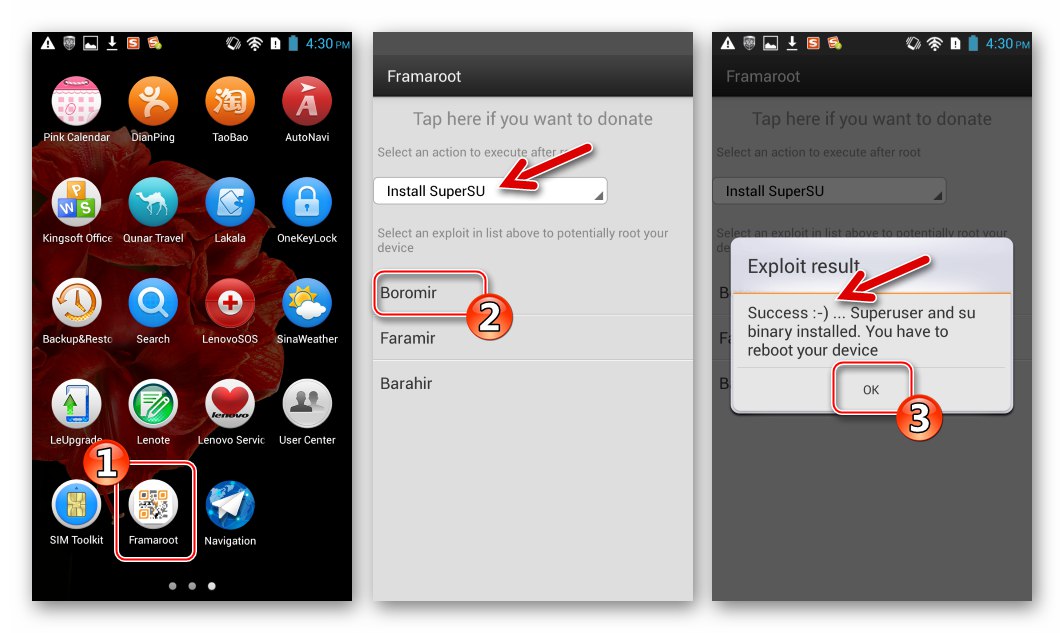
Отримання рут-прав за допомогою KingROOT для ПК
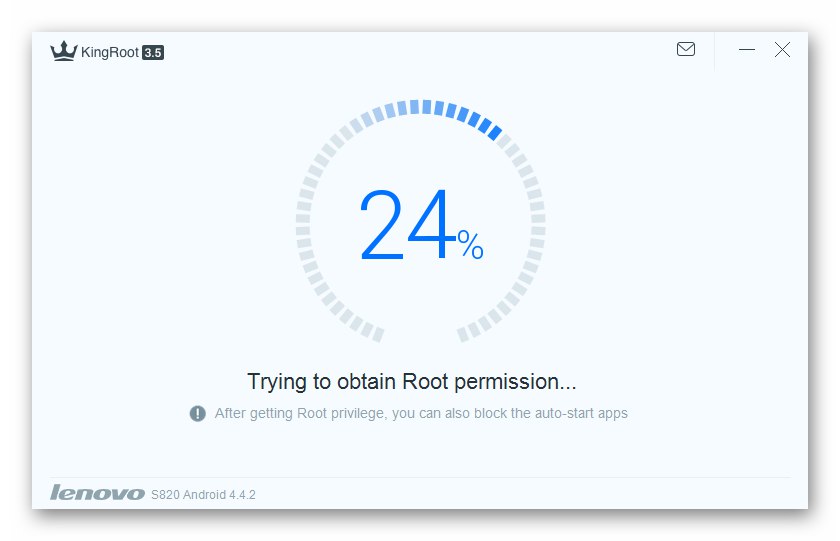
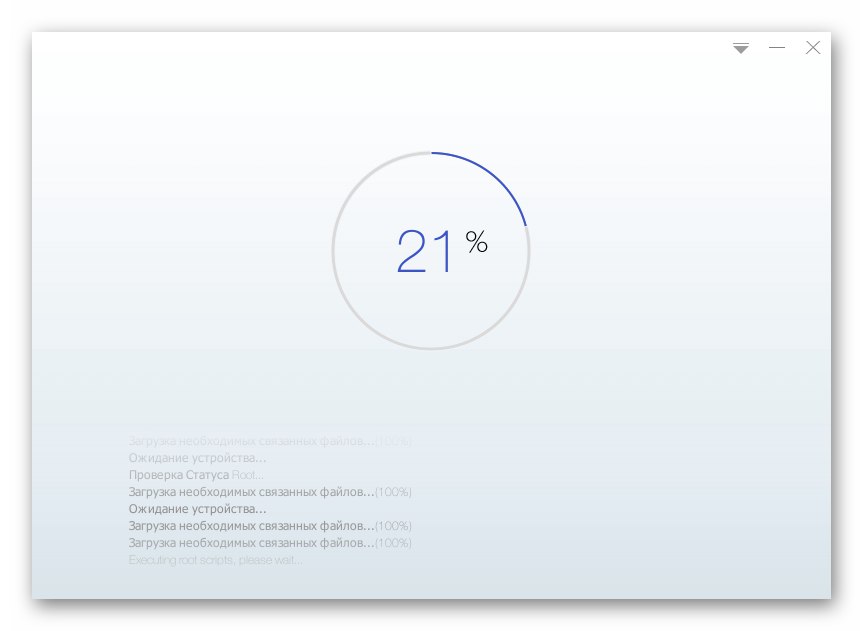
Вхід в середу відновлення (рекавери)
На телефоні Леново S820 запуск середовища відновлення здійснюється не зовсім стандартним і звичним для користувачів інших моделей виробника методом. Для того щоб отримати доступ до функцій заводського або модифікованого рекавери, необхідно зробити наступне:
- На вимкненому смартфоні натискаємо клавішу «Power» і утримуємо її 2 секунди, після чого одночасно затискаємо обидві кнопки управління рівнем гучності. Як тільки «Гучність +» і «Гучність -» виявляться натисненими, "Харчування" відпускаємо.
![Lenovo S820 як увійти в рекавери]()
- Вищеописана послідовність натискання апаратних клавіш призводить до запуску середовища відновлення - появи на екрані переліку найменувань функцій рідного або кастомними рекавери.
![Lenovo S820 пункти меню заводського рекавери]()
Скидання параметрів і очищення розділів
Перед перевстановлення Android незайвим буде провести очистку телефону від користувача інформації і повернути параметри апарату до заводських. Процедура скидання через рекавери сама по собі є дієвим методом позбавлення від багатьох проблем з програмною частиною, тому, якщо метою користувача є позбавлення девайса від програмного «сміття», «гальм» і зависань, починати слід саме з повернення пристрою до стану «з коробки» .
Докладніше: Скидаємо настройки на Android
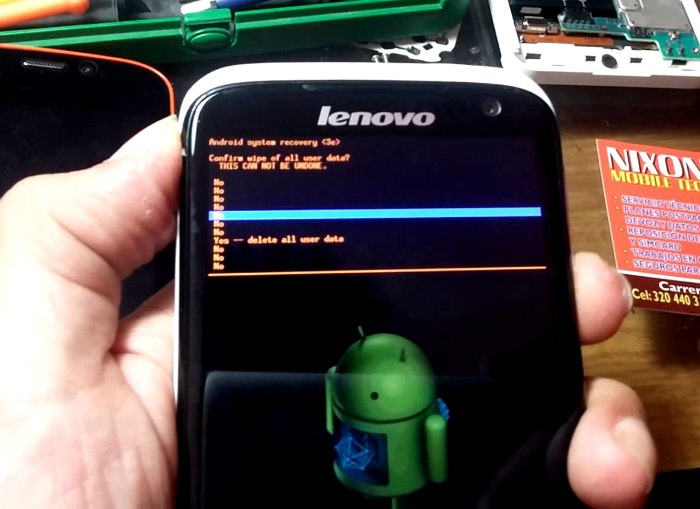
прошивка
Відносно Леново S820 застосовні різні методи переустановки системного ПО і цілий ряд програмних інструментів. Виконуючи описані надалі інструкції, найкращим рішенням буде йти крок за кроком, тобто використовувати запропоновані способи один за іншим до отримання на телефоні потрібної версії Андроїд.

Спосіб 1: Оновлення офіційного Android
Якщо метою втручання в програмну частину даної моделі є оновлення встановленої офіційної збірки ОС без зміни її типу (ROW / CN), особливого практичного сенсу в залученні інструментів від сторонніх розробників немає. Для підвищення версії Андроїд найпростіше скористатися офіційним модулем отримання OTA-оновлення, інтегрованим в усі випущені виробником збірки ОС для телефону.

Створюємо резервну копію важливих відомостей, що зберігаються в пристрої. Потім повністю заряджаємо телефон або підключаємо до нього зарядний пристрій, єднаємося з Wi-Fi мережею. Далі виконуємо наступні кроки.
Оновлення ROW-систем:
- Відкриваємо на апараті «Налаштування» будь-яким звичним методом.
![Lenovo S820 оновлення ROW-прошивки Налаштування телефону]()
- Переходимо на вкладку «Все настройки». Гортаємо перелік пунктів в самий низ і знаходимо опцію «Про телефоні», Тапа по ній.
- натискаємо «Оновлення системи», В результаті чого буде проведена автоматична перевірка наявності апдейта для инсталлированной ОС. При можливості підвищення номера збірки Android з'явиться відповідне повідомлення і рекомендації щодо дій, які необхідно провести перед процедурою поновлення.
- натискаємо «Завантажити» і очікуємо, поки компоненти нової версії системи будуть завантажені в ПЗУ телефону.
- По завершенні завантаження апдейта з'явиться екран з вибором часу проведення процедури його установки. вибираємо «Оновити негайно» і Тапа «ОК». Смартфон вимкнеться і запуститься, демонструючи на дисплеї анімованого андроїда, а також повідомлення про те, що відбувається: «Встановлення оновлення системи». Чекаємо закінчення процедури - ще одного перезавантаження пристрою.
- Завершальний етап оновлення Андроїд на Леново S820 включає в себе вибір основних параметрів (мови інтерфейсу, налаштувань дати / часу і т.д) і відновлення даних з резервної копії.
- Далі можна використовувати телефон, що функціонує тепер під керуванням оновленого офіційного Android!
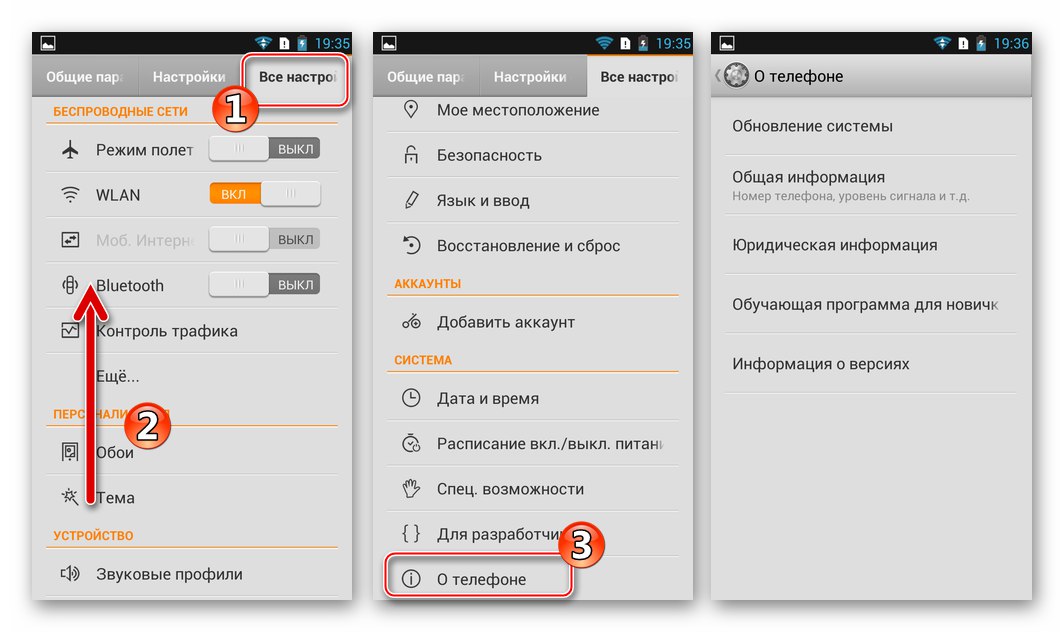
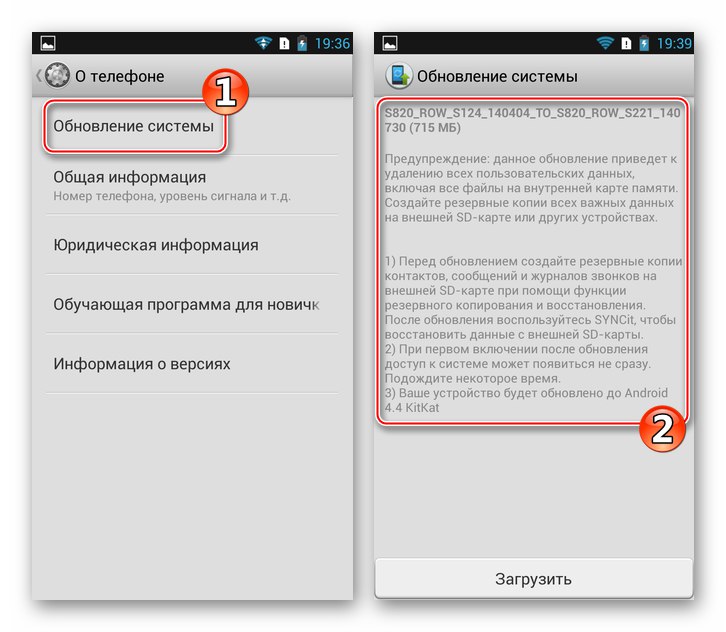
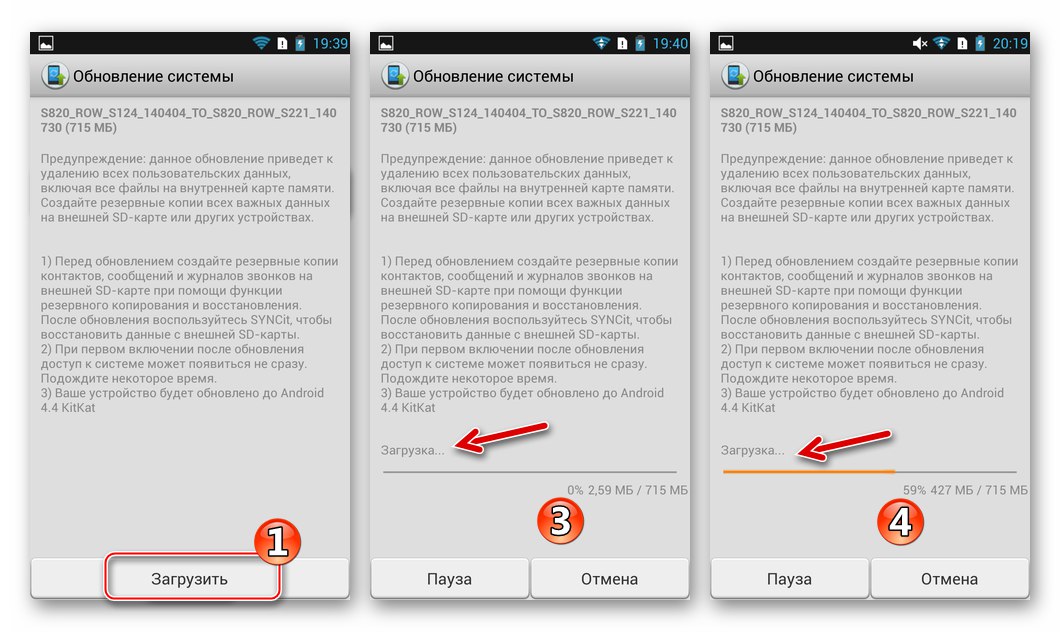
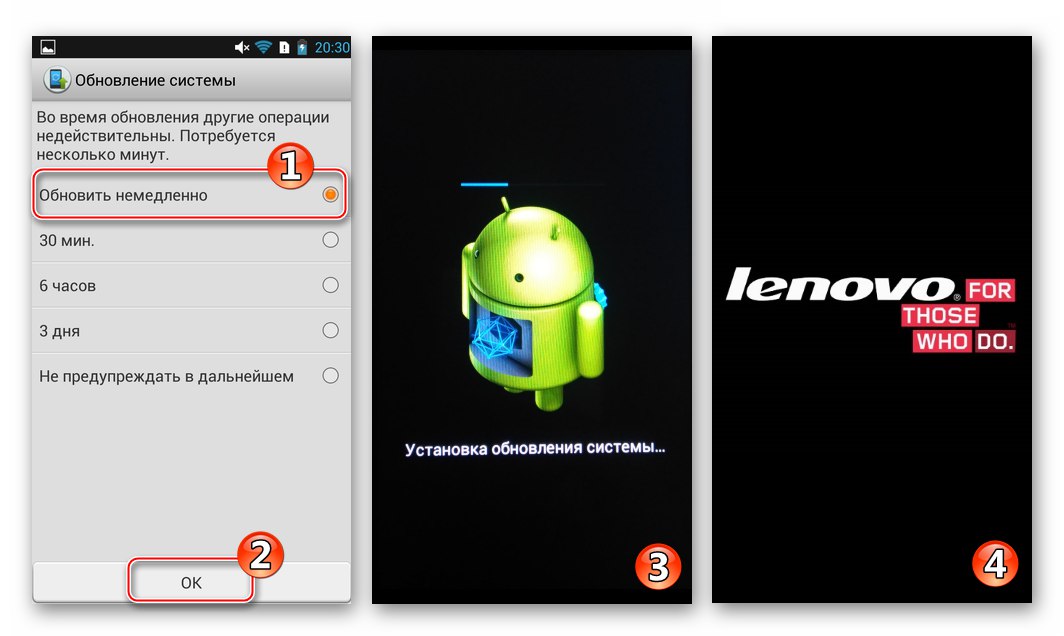
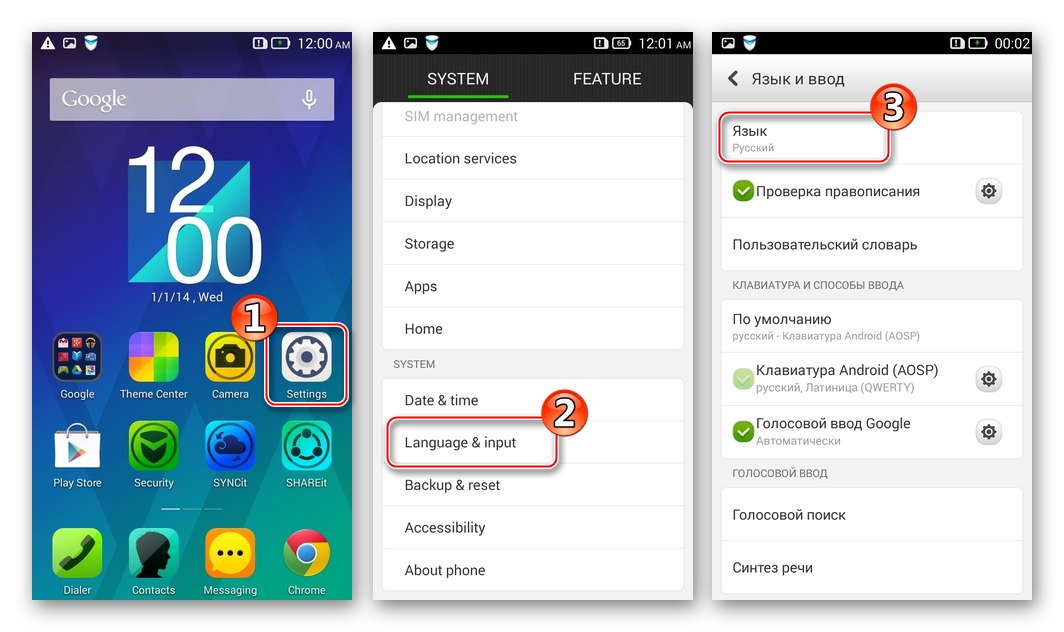
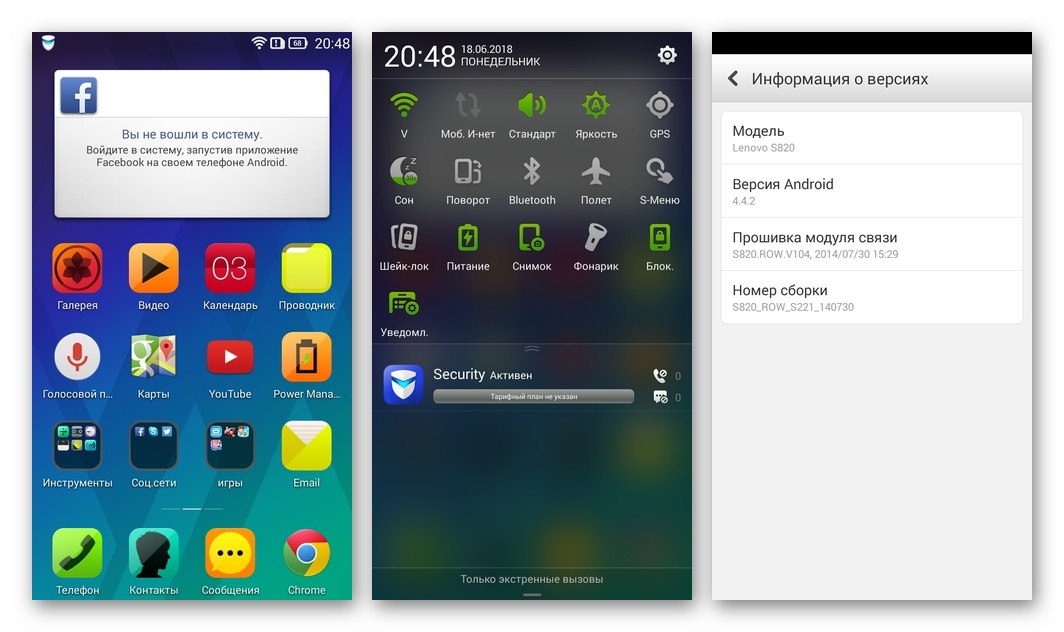
Оновлення CN-збірок Андроїд:
- Відкриваємо перелік параметрів смартфона, торкнувшись іконки «Settings» на Робочому столі Android.
- Переходимо на вкладку «All settings», Перегортаємо відобразився перелік пунктів вниз і Тапа «About phone».
- натискаємо «System update» і далі очікуємо завершення автоматичної перевірки наявності більш нової версії Android, ніж інстальована в смартфоні на справжній момент. У разі присутності поновлення на серверах Леново, з'явиться повідомлення «A new version available», А також інформація про номер збірки апдейта і обсязі даних, які завантажить телефон під час процедури.
- торкаємося кнопки «Download» і очікуємо закінчення процесу завантаження файлів в сховище девайса. Коли завантаження завершиться, буде проведена автоматична перевірка пакета.
- Далі надійде пропозиція заархівувати дані в резервну копію. Тапа «Backup», Вибираємо типи архівних даних, починаємо процедуру, натиснувши «Backup» ще раз.
- Процедура перезапису областей пам'яті даними поновлення почнеться після натискання на кнопку «Update now». Подальше протікання процесу актуалізації версії ОС не вимагає втручання, все здійснюється автоматично. Смартфон перезавантажиться, відобразить на екрані Андроїда, всередині якого відбувається якийсь процес, і напис «Installing system update ...». Після завершення система - ще одна перезавантаження девайса і запуск Андроїд.
- Оскільки в процесі вищеописаних маніпуляцій настройки телефону скидаються до заводських значень, перед початком експлуатації слід визначити основні параметри ОС і відновити призначені для користувача дані з резервної копії.
![Lenovo S820 вибір головних параметрів CN-прошивки після поновлення]()
Тепер можна використовувати весь функціонал оновленої версії системи.
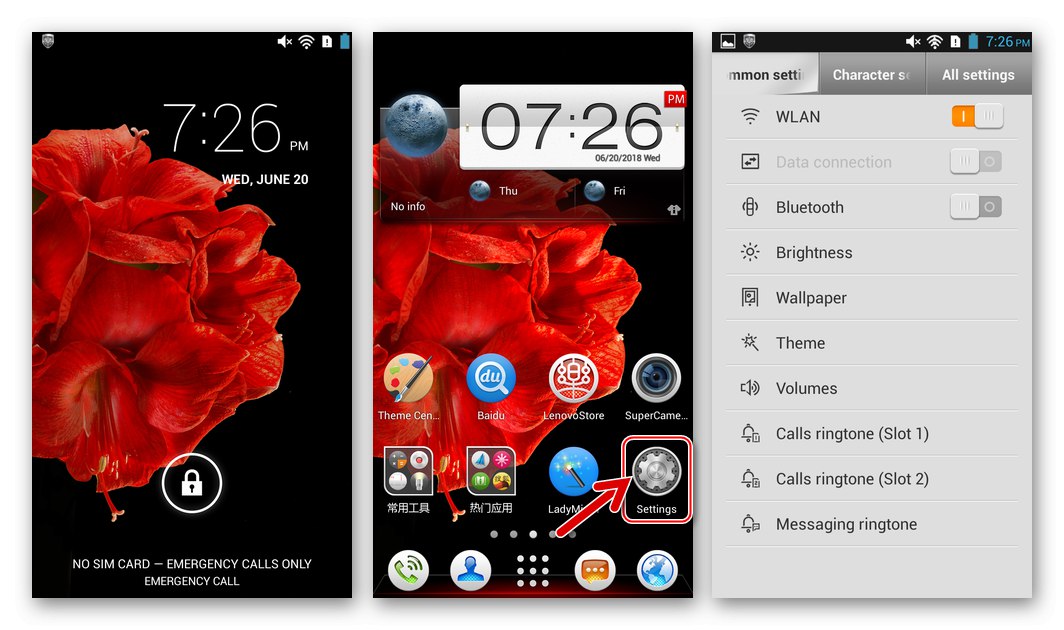
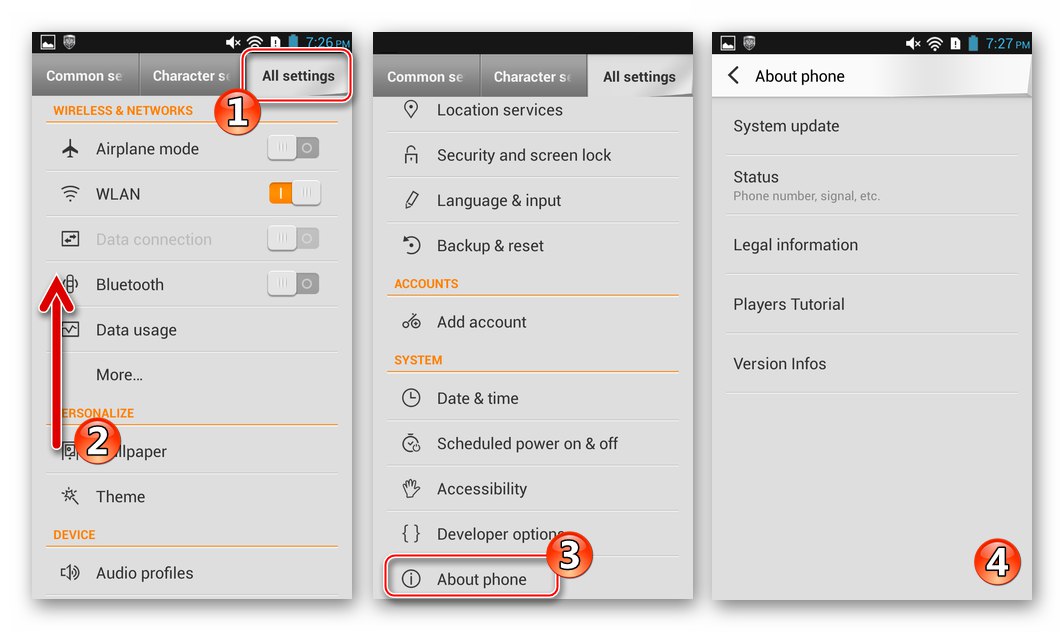
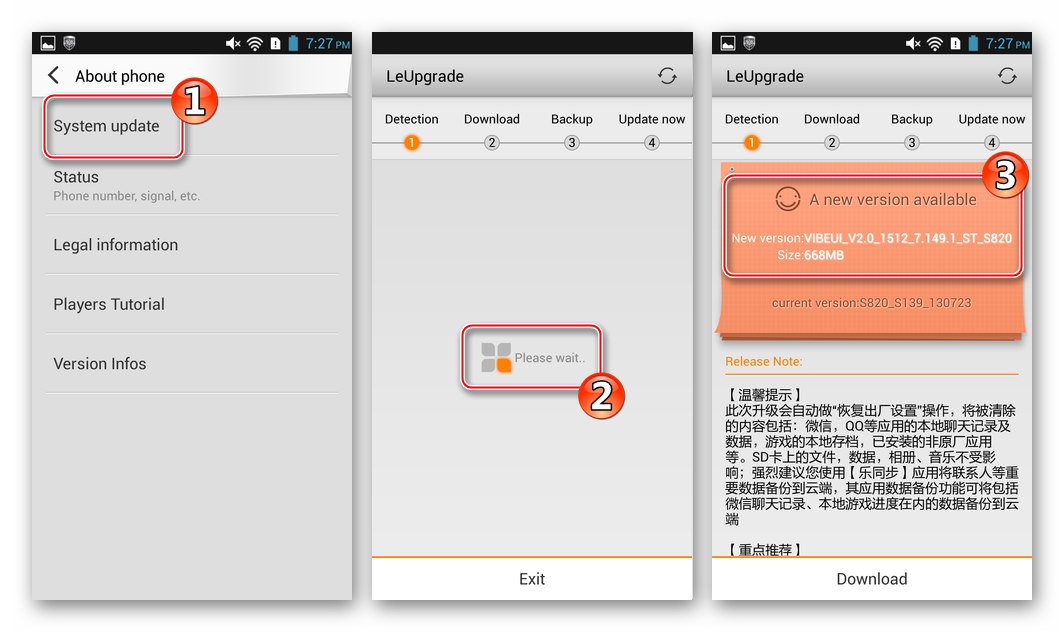
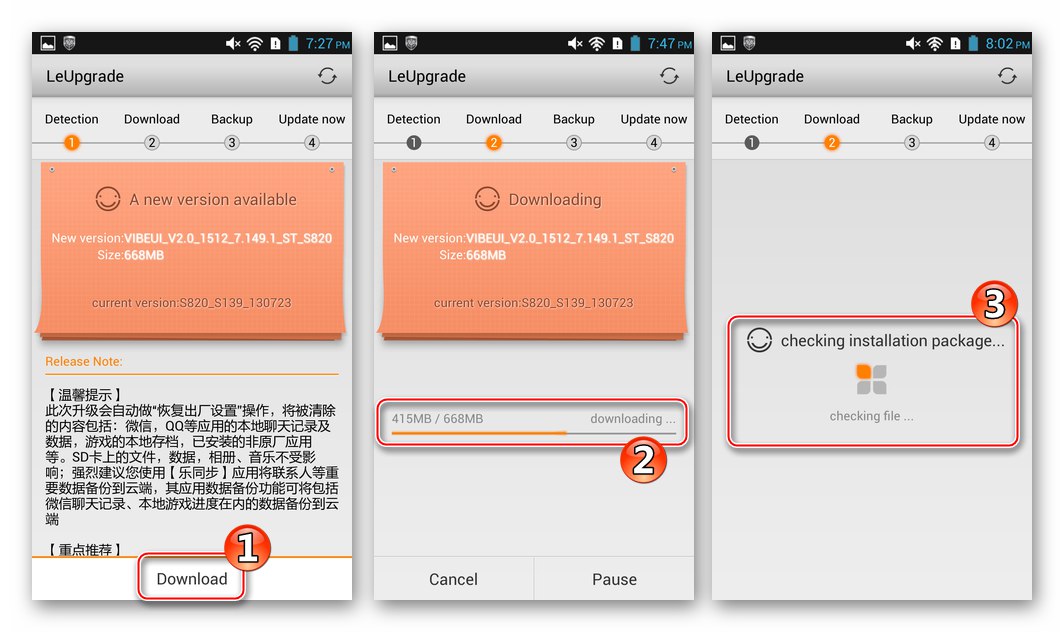
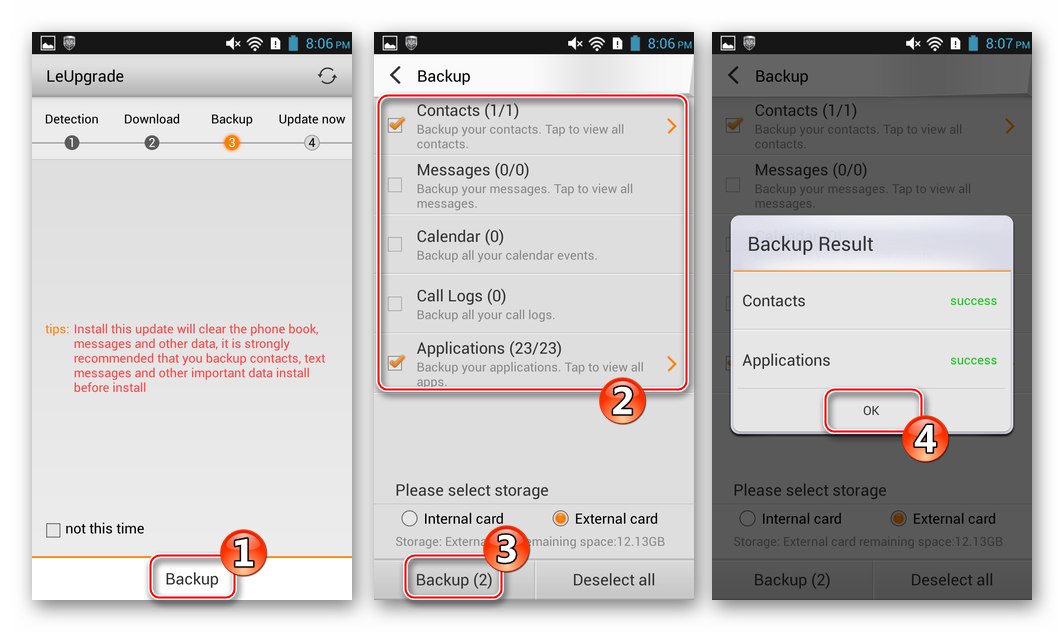
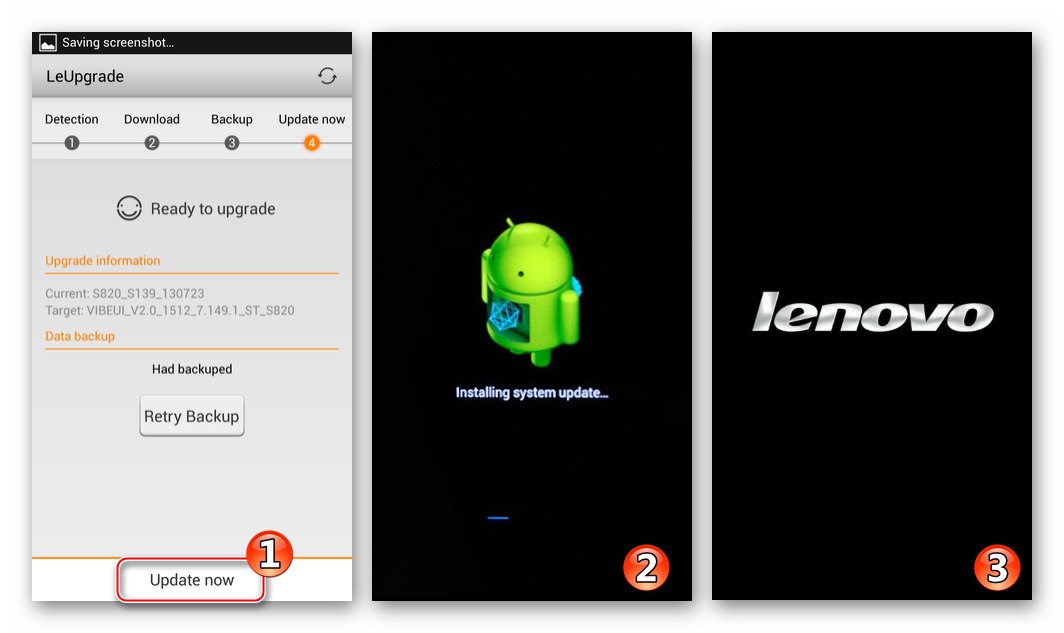
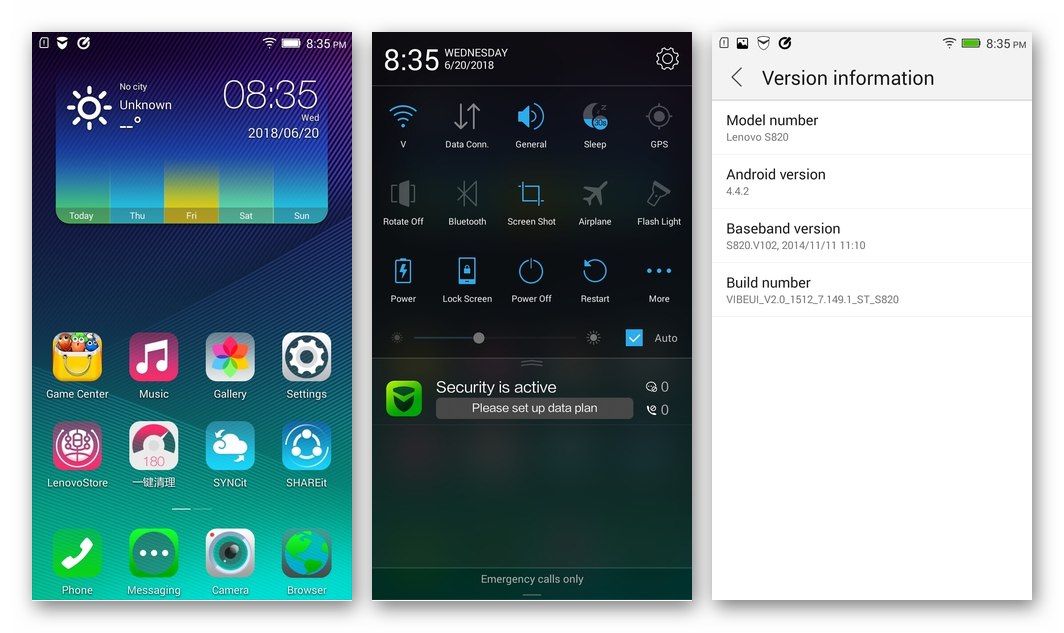
Спосіб 2: SP Flash Tool
універсальний засіб SP Flash Tool, Призначене для проведення маніпуляцій з Андроїд-апаратами на базі процесорів MTK, можна назвати основним і головним інструментом, використовуваним при прошивці Леново S820. Тільки за допомогою цього додатка можна здійснювати весь спектр операцій з системним ПО моделі - бекап, оновлення, перевстановлення, зміна типу ОС (розмітки), відновлення неробочих в програмному відношенні пристроїв.
Для маніпуляцій з Lenovo S820 слід застосовувати SP FlashTool версії не вище v5.1708. Більш нові збірки прошівальщіка модель не підтримують!

Залежно від поточного стану смартфона і поставленої мети, тобто типу і версії ОС, під управлінням якої буде експлуатуватися девайс в результаті, Флештул застосовується по-різному. Нижче викладені інструкції, що враховують тонкощі застосування щодо моделі Lenovo S820, а якщо з прошівальщік не доводилося мати справу раніше, рекомендується заздалегідь ознайомитися з матеріалом, що описує загальні принципи роботи програми та основні поняття.
Докладніше: Прошивка Android-пристроїв на базі МТК через SP FlashTool
Що стосується прошивок, тобто пакетів з образами для установки і Скаттер-файлом, всі основні версії офіційних рішень доступні для скачування за наступним посиланням. Для завантаження та інсталяції надалі доступні крайні ROW-збірки Android 4.2, і останні випущені Lenovo для даної моделі версії системного ПО на базі Android 4.4.
Завантажити ROW-і СN-прошивки смартфона Lenovo S820 для установки через SP Flash Tool
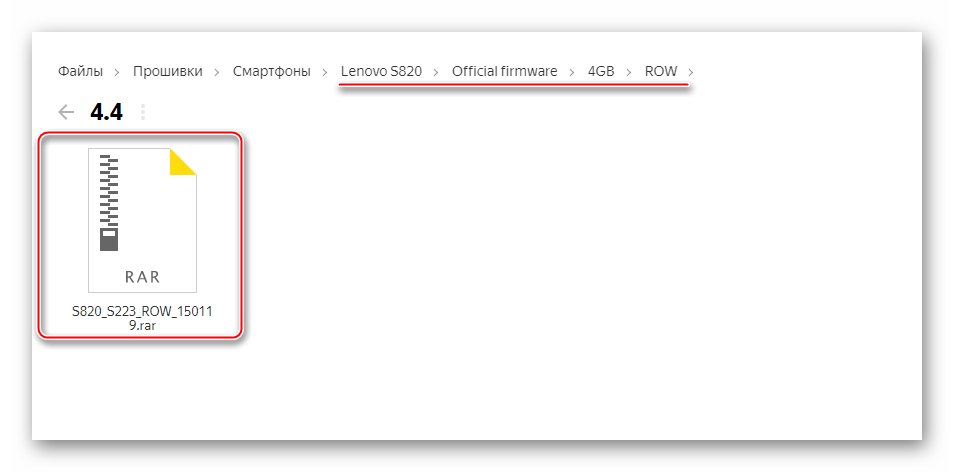
З CN-систем по вищезазначеним посиланням представлені рішення тільки на основі Jelly Bean. Для актуалізації версії «китайського» Андроїд після інсталяції через Флештул слід скористатися способом оновлення «по повітрю», описаним вище в статті.

Вибираємо і завантажуємо відповідний пакет в залежності від апарату (4Гб або 8Гб ПЗУ), необхідної розмітки (CN або ROW) і версії ОС. Після скачування архів з системою необхідно розпакувати в окремий каталог.
бекап NVRAM
Здійснюючи серйозне втручання в роботу системного ПО апарату, ми ризикуємо затерти найважливішу область пам'яті, що містить параметри (включаючи IMEI-ідентифікатори), що відносяться до роботи радиомодуля (модему). Якщо інформація з розділу «NVRAM» про який йде мова буде втрачена, SIM-карти працювати не будуть. Тому вкрай рекомендується при першій можливості зберегти дамп зазначеної області на диск ПК.
- Запускаємо Flash Tool, вказуємо з додатком шлях до Скаттер-файлу з каталогу з образами обраної для інсталяції прошивки.
- Перемикається на вкладку «Readback», натискаємо «Add».
- Двічі натискаємо по рядку, що з'явилася в основному полі вікна ФлешТула, що призведе до відкриття вікна збереження файлу. Визначаємо місце збереження майбутнього бекапа і вказуємо його ім'я, потім натискаємо «Зберегти».
- Далі відкриється вікно, призначене для введення початкового і кінцевого адрес області в пам'яті девайса. Вносимо наступні значення, а потім натискаємо «OK»:
- У полі «Start Address» —
0xe00000; -
«Lenght» —
0x500000.
- У полі «Start Address» —
- Кількома «Read Back», Що переведе додаток в стан очікування підключення телефону.
- Далі з'єднуємо вимкнений апарат з USB-портом ПК. Після закінчення декількох секунд почнеться вичитування дампа області «NVRAM» і його збереження в файл. По завершенні процедури з'явиться віконце «Redback OK» - на цьому створення бекапа розділу завершено.
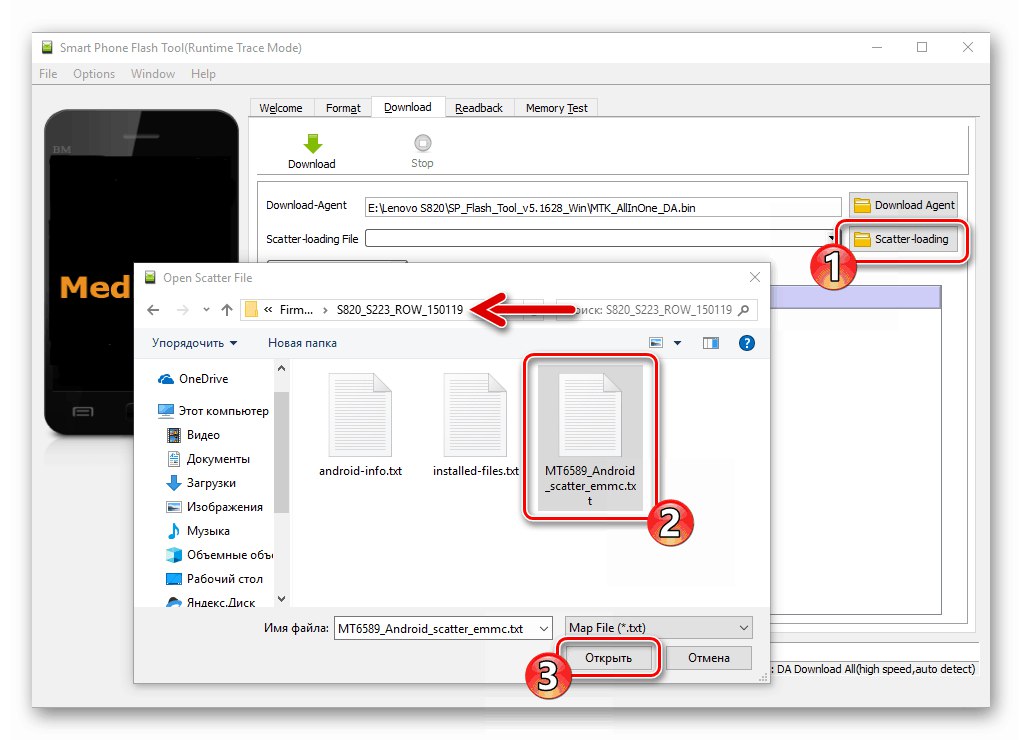
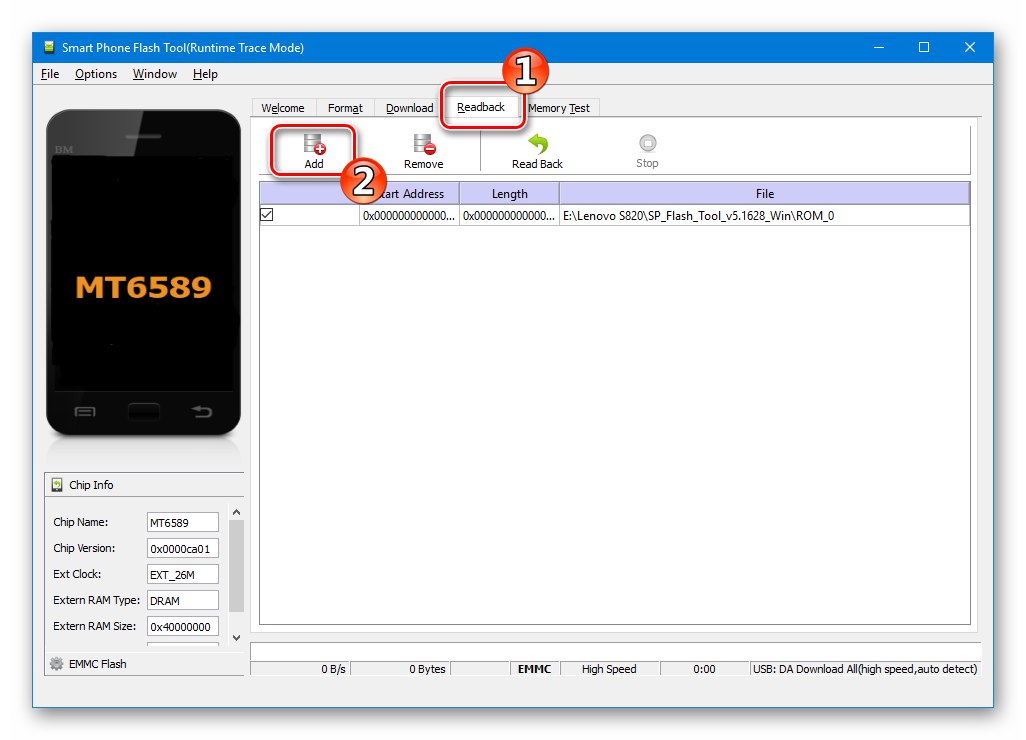
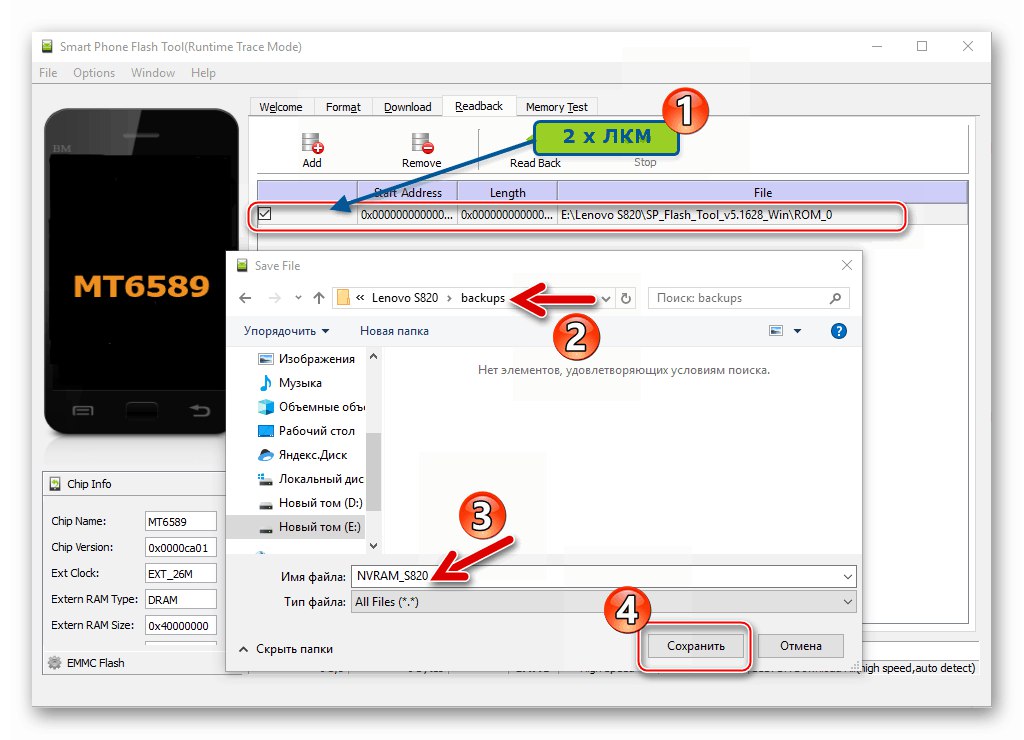
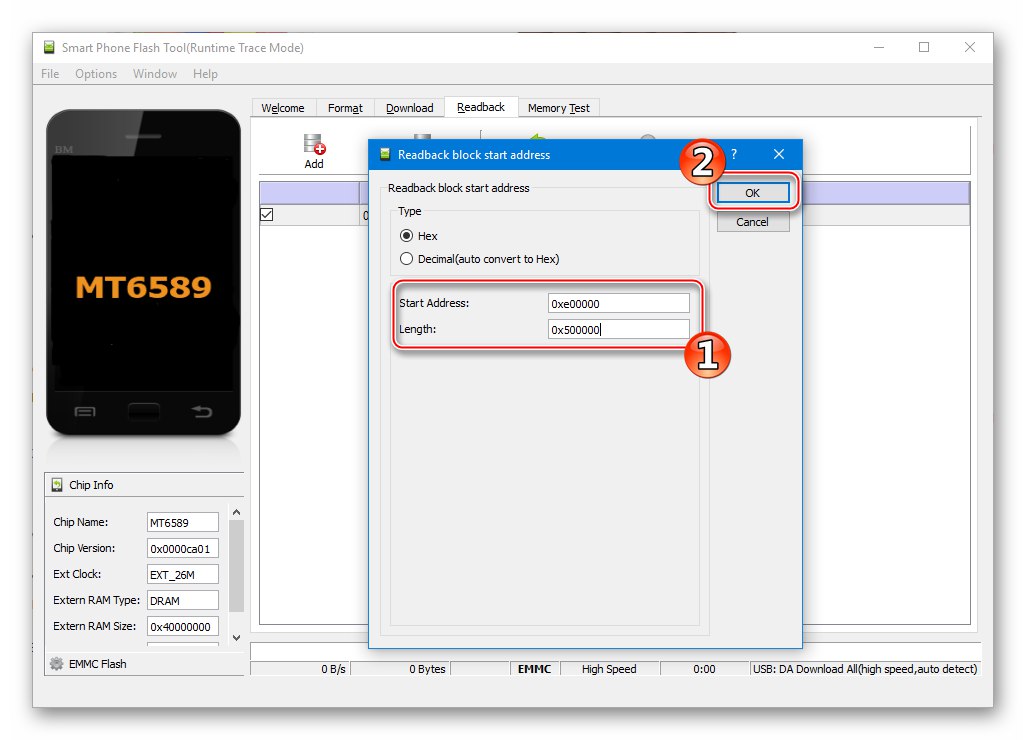
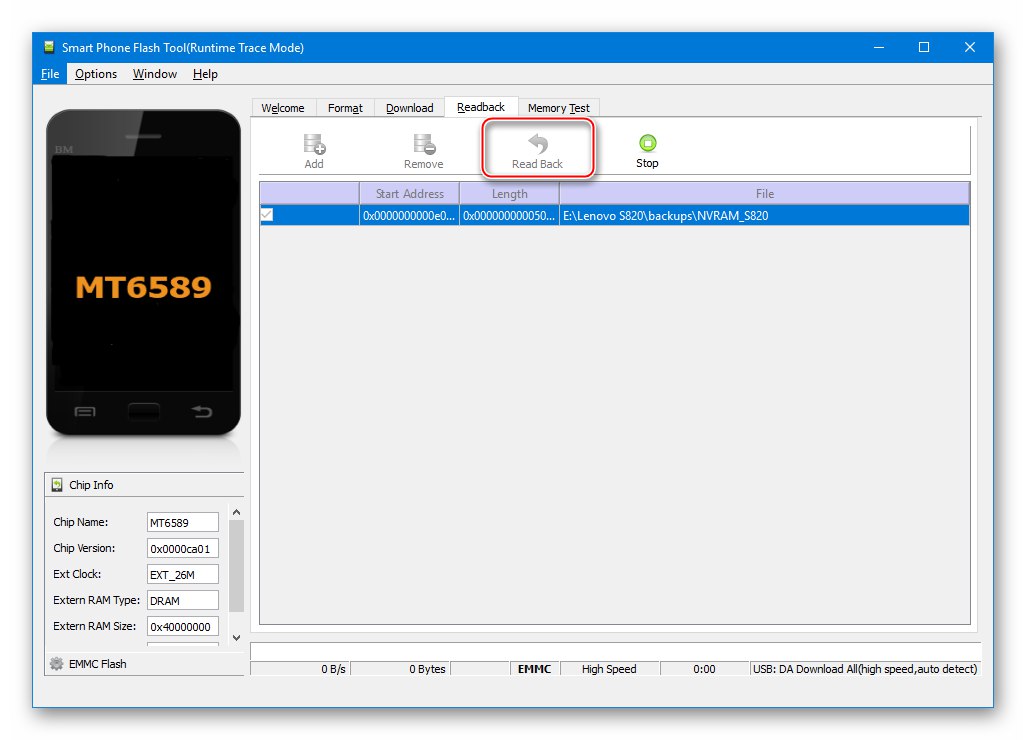
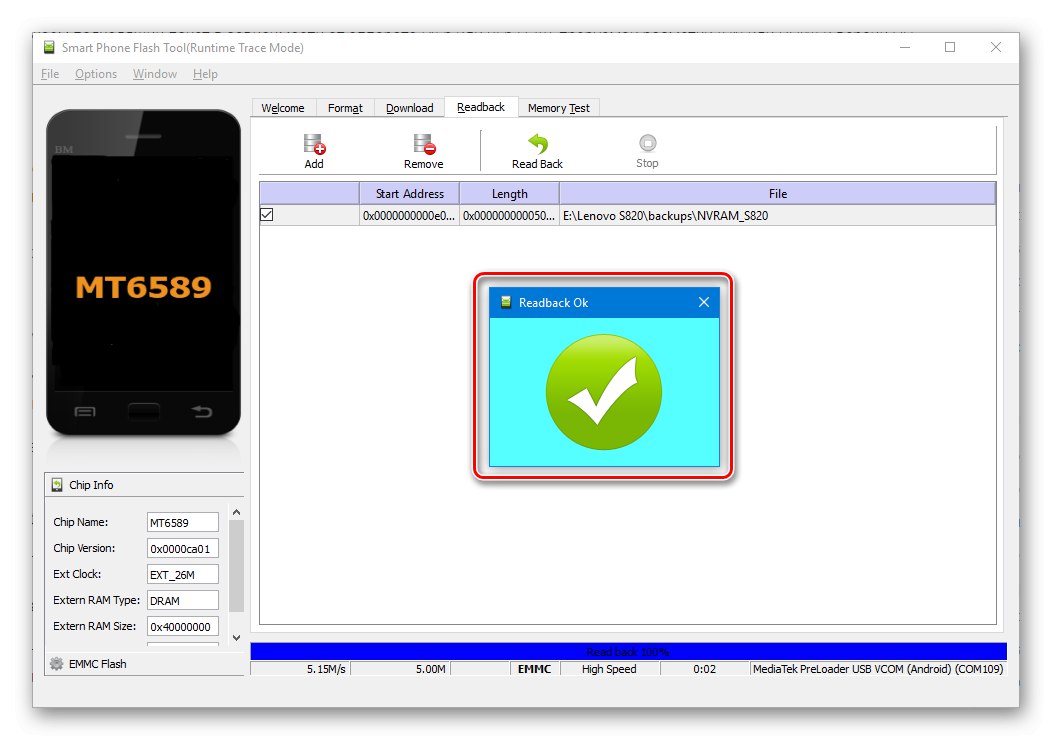
Оновлення / перевстановлення ОС
Якщо апарат в цілому працює, тобто запускається в Android, а метою прошивки є оновлення офіційної системи і / або її перевстановлення без зміни типу розмітки слід скористатися наступною інструкцією.
- Запускаємо Флештул, додаємо в програму scatter-файл з папки з образами прошивки.
- відкриваємо меню «Options», натискаємо «Option ...». У вікні налаштувань переходимо в розділ «Download» і перевіряємо наявність відміток у двох чек-боксах області «DA DL All With Checksum». Якщо «галочки» біля пунктів «USB Checksum» і «Storage Checksum» відсутні, встановлюємо їх.Закриваємо вікно параметрів і переходимо до виконання наступного кроку.
- Звільняємо від позначки чек-бокс «PRELOADER» в головній області вікна програми, де перераховані образи і шляхи до них. Переконуємося, що встановлений режим прошивки «Download Only».
- Кількома «Download» і потім підключаємо Леново S820 в вимкненому стані до ПК.
- Чекаємо, доки області пам'яті пристрою будуть перезаписані даними з файл-образів.
- Після закінчення процесу відобразиться вікно «Download OK». Від'єднуємо ЮСБ-кабель від смартфона і запускаємо девайс, які тривалий час утримавши клавішу «Power».
- Щоб вперше отримати Андроїд після виконання дій, які передбачають його перевстановлення, триває довше ніж зазвичай, а в підсумку завершується запуском ОС тепер уже оновленої версії.
![Lenovo S820 запуск Android 4.4 ROW після прошивки через SP Flash Tool]()
Параметри ОС при виконанні вищеописаних операцій будуть скинуті до заводських, тому налаштування потрібно визначити заново.
![Lenovo S820 настройка Android 4.4 ROW після установки через SP Flash Tool]()
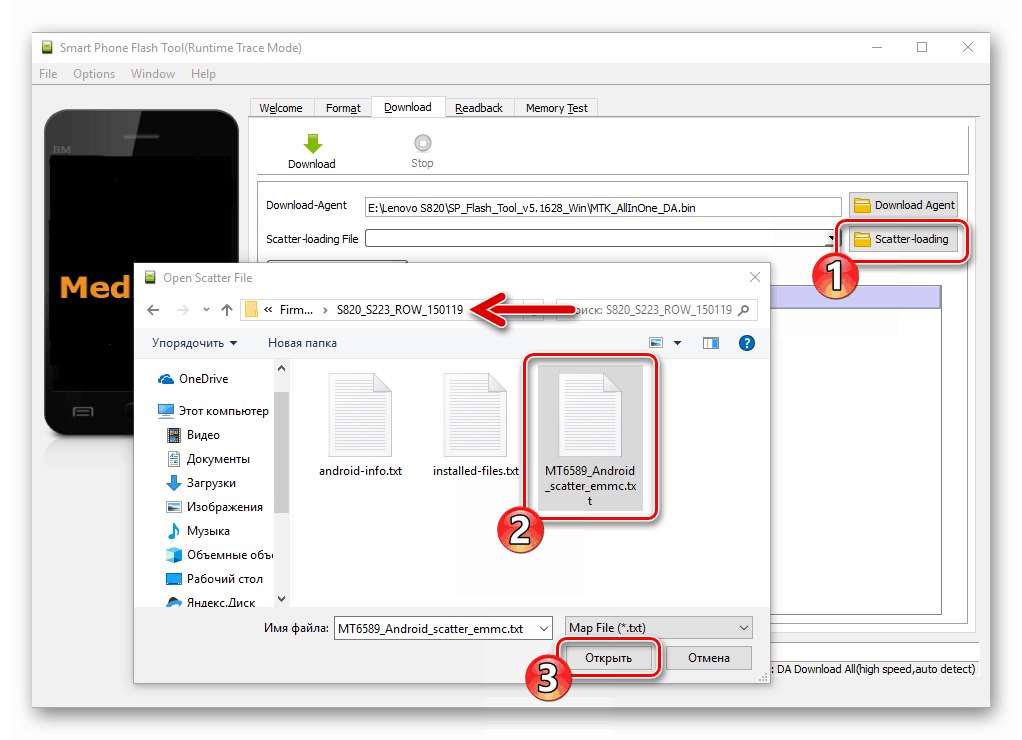
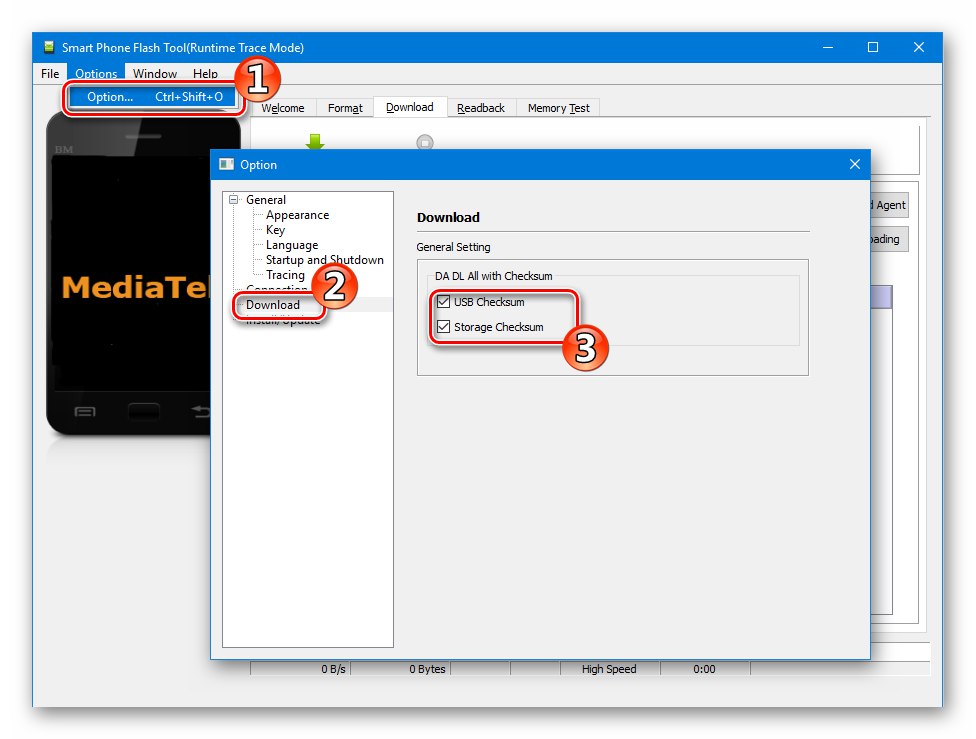
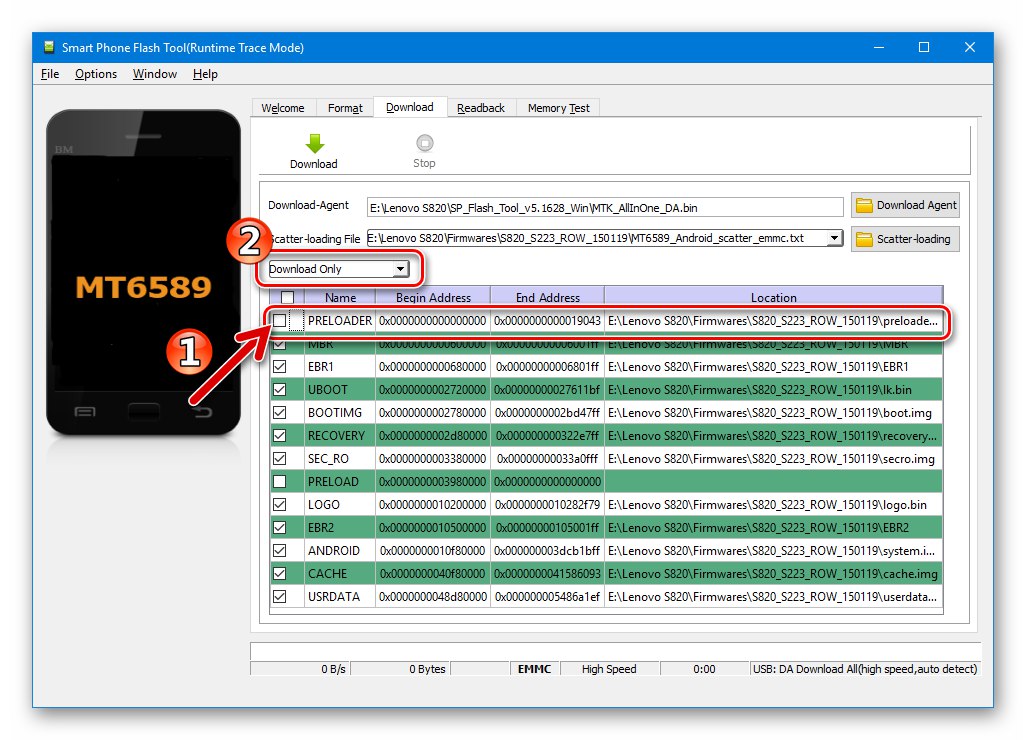
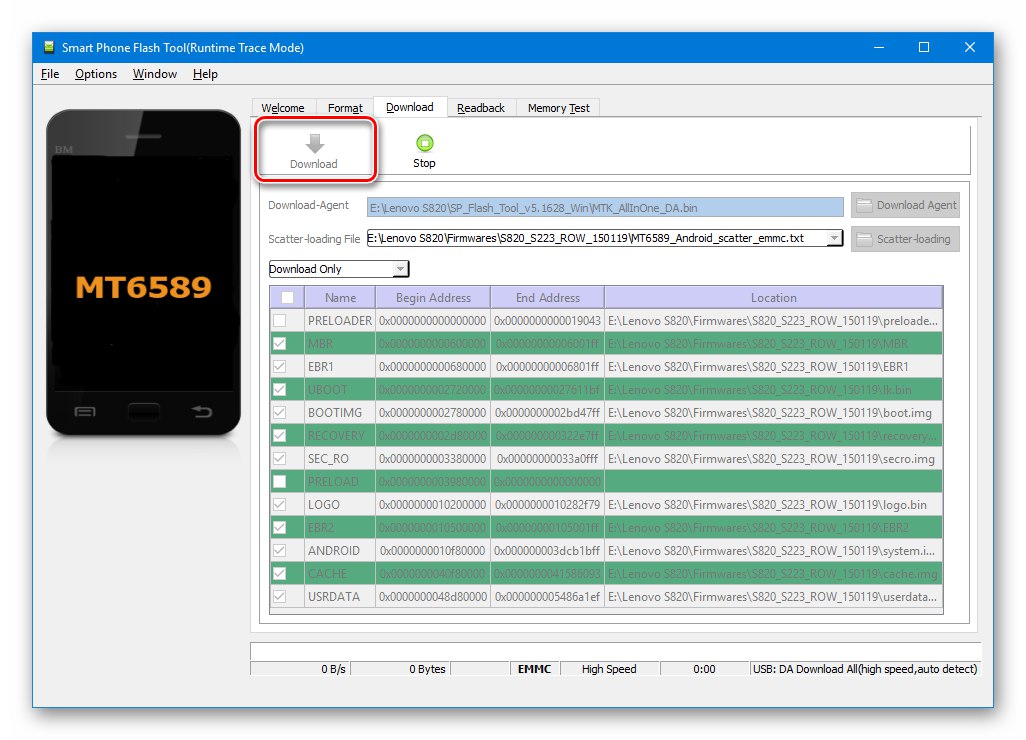
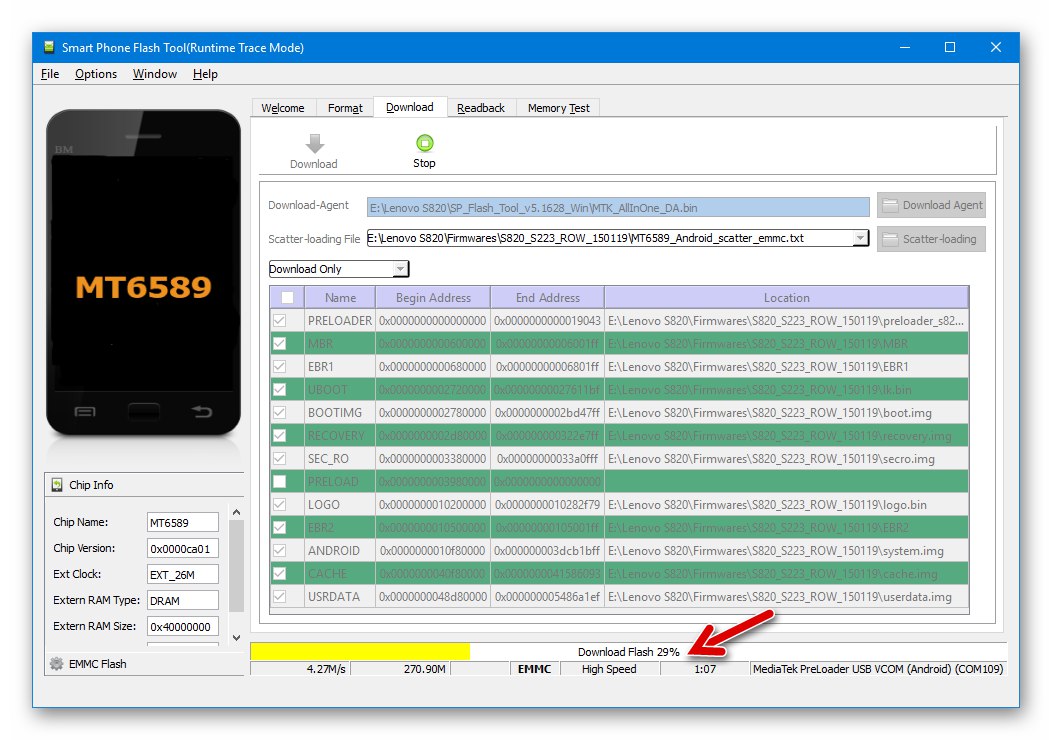
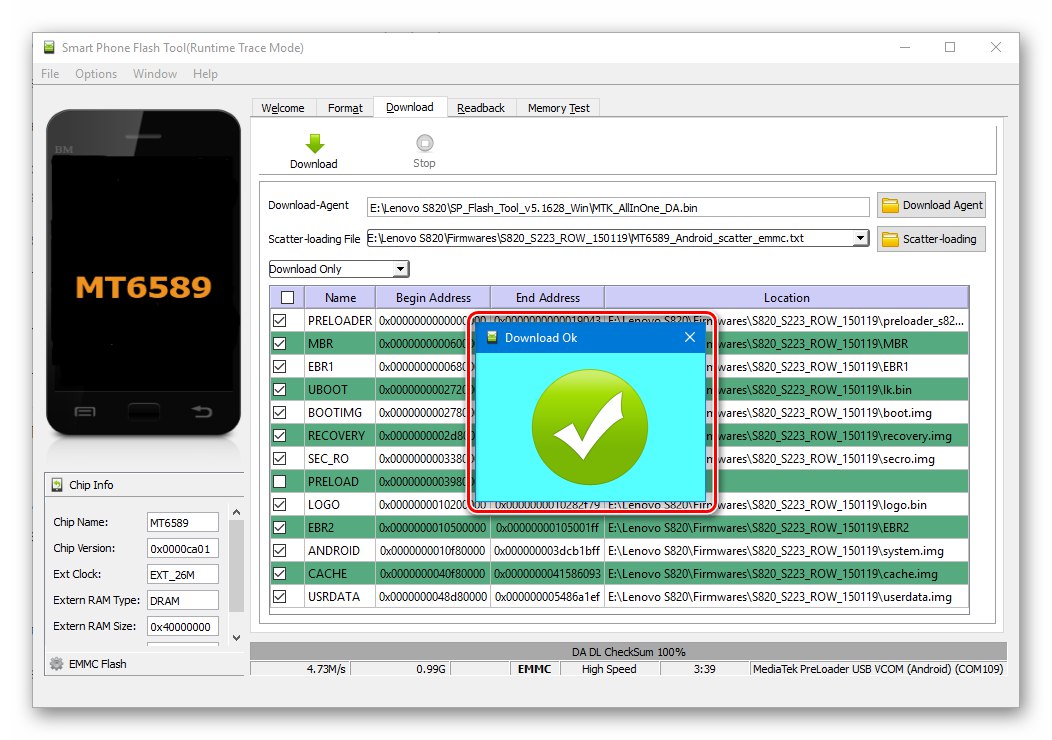
Перевстановлення системи, зміна розмітки, відновлення
У разі якщо на даній моделі потрібно замінити тип офіційного Android c СN на ROW або навпаки, наприклад, для установки кастомной прошивки в подальшому, буде потрібно повна перезапис всіх областей ПЗУ пристрою через FlashTool, включаючи «PRELOADER» c попереднім їх форматуванням.
Крім заміни розмітки, виконання нижчеперелічених кроків в більшості випадків дозволяє відновити працездатність потерпілого крах Android на апаратах Lenovo S820, які не завантажуються в ОС, але при цьому визначаються в «Диспетчері пристроїв» як «Mediatek Preloader USB VCOM».
- Відкриваємо прошивальщик, завантажуємо в програму scatter-файл.
- Перевіряємо, що в розділі «Download» налаштувань програми встановлені позначки в чек-боксах «USB Checksum» і «Storage Checksum», Діючи таким же чином, як описано в пункті 2 інструкції вище за перевстановлення системи в режимі «Download Only».
- Перемикаємо режим роботи програми на «Firmware Upgrade».
- Кількома «Download» і підключаємо попередньо вимкнений девайс до комп'ютера.
- Очищення розділів,
![Lenovo S820 SP Flash Tool процес форматування перед прошивкою в режимі Firmware Upgrade]()
а потім запис даних в них почнеться автоматично.
![Lenovo S820 SP Flash Tool процес прошивки в режимі Firmware Upgrade]()
У разі якщо процес не стартує внаслідок того, що комп'ютер «не бачить» телефон в потрібному режимі, витягаємо акумулятор і пробуємо підключитися без нього.
- По завершенні перевстановлення Android Flash Tool продемонструє повідомлення «Download OK».
- Далі від'єднуємо девайс від ПК, включаємо його, натиснувши і утримавши трохи довше ніж зазвичай кнопку "Харчування". Очікуємо запуску Андроїд, проводимо початкові установки і користуємося инсталлированной системою.
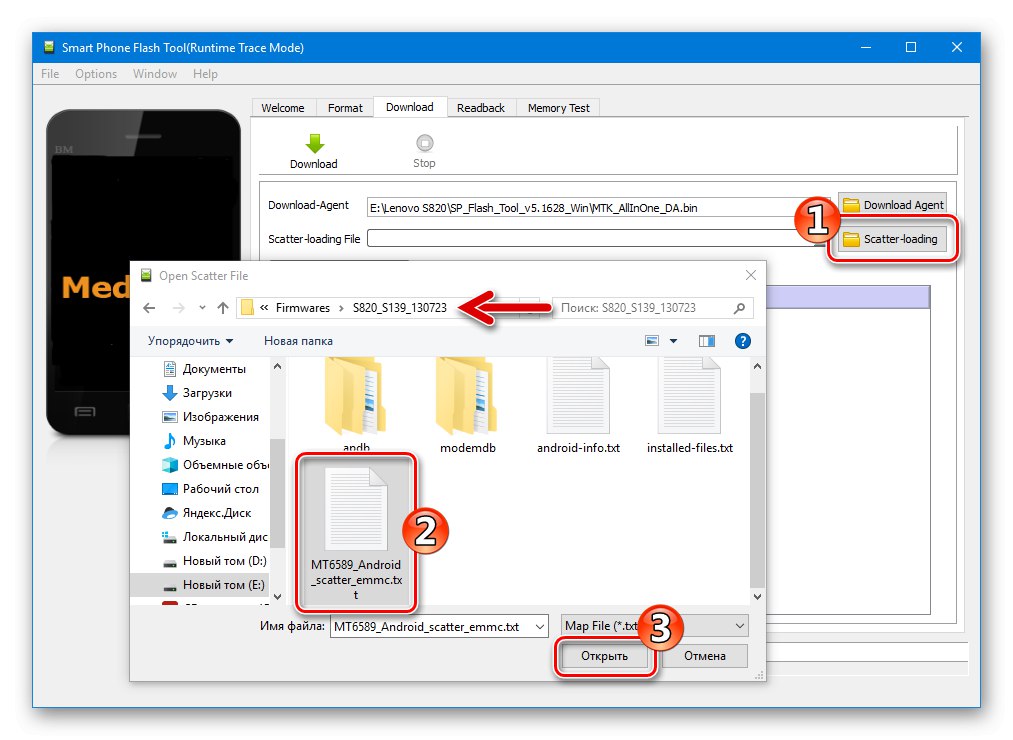
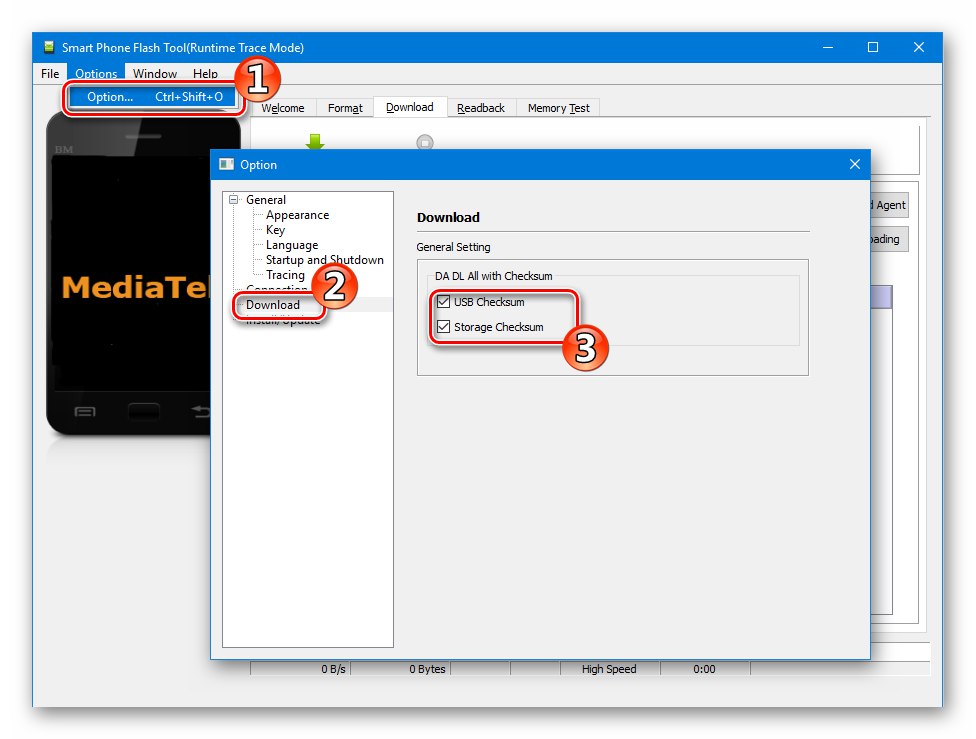
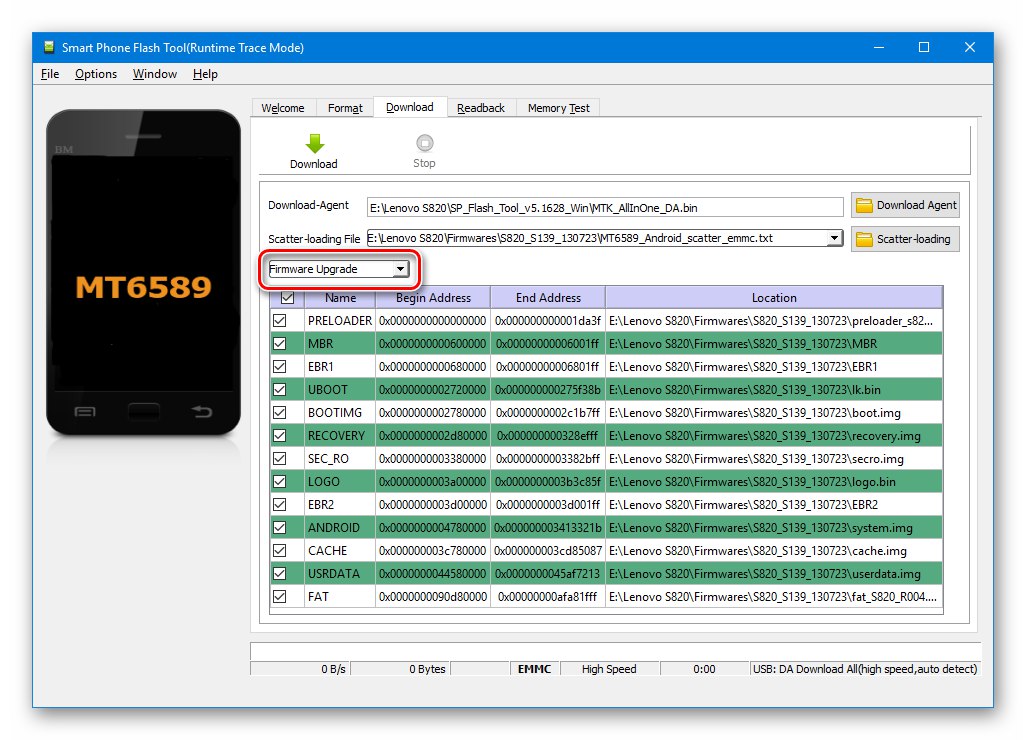
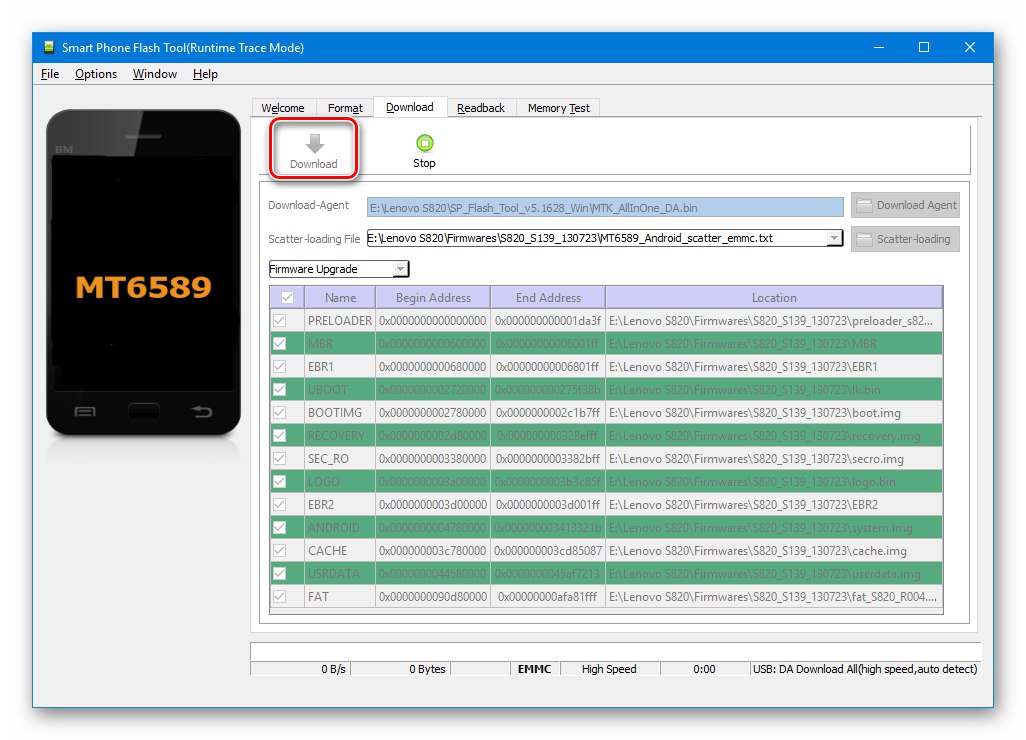
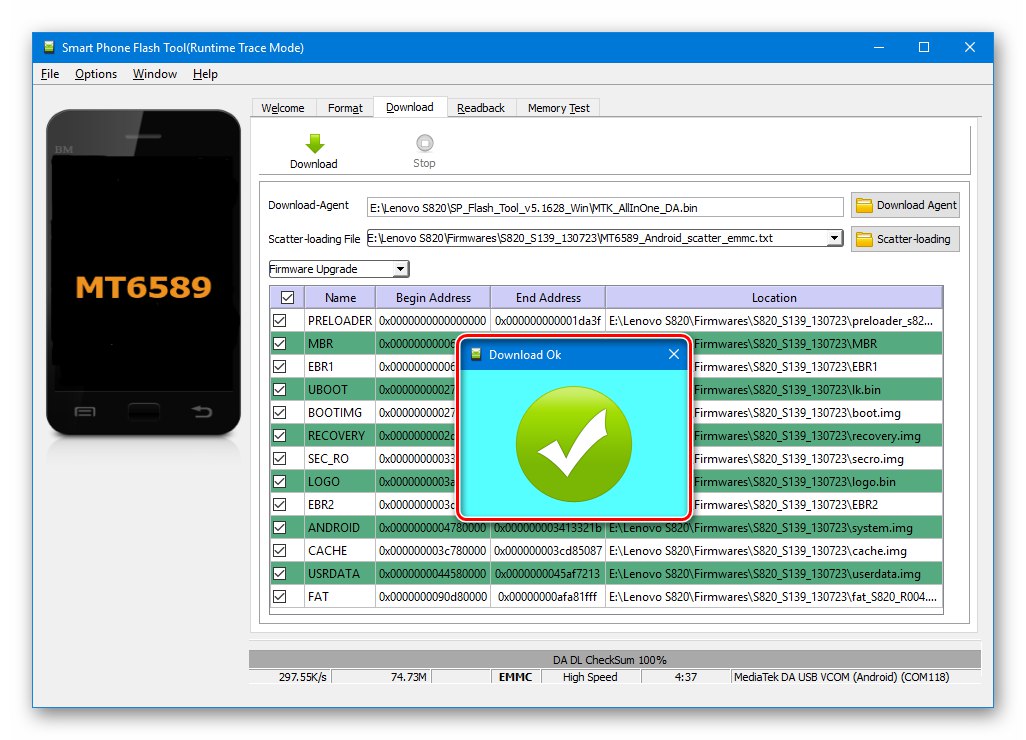
Додатково. Мова інтерфейсу
прошивки «CN» після установки за замовчуванням демонструють інтерфейс китайською мовою, що може викликати деякі складності у користувача. Про всяк випадок продемонструємо перемикання мови CN-систем для моделі на англійську.
- Після першого запуску «китайської» ОС відображаються рекламні сторінки - «змахуємо» їх вліво, добираємося до робочого столу Андроїд.
- відкриваємо «Налаштування» (Орієнтуємося по іконці, потрібний значок - це «шестерня»). На екрані з переліком параметрів переходимо на третю зліва вкладку. Гортаємо список вниз і знаходимо пункт, зазначений значком «Олівець», Тапа по ньому.
- На екрані, що торкаємося першої за списком написи. далі Тапа «English».
- Процес перемикання мови з китайського на більш зрозумілий англійський завершено.
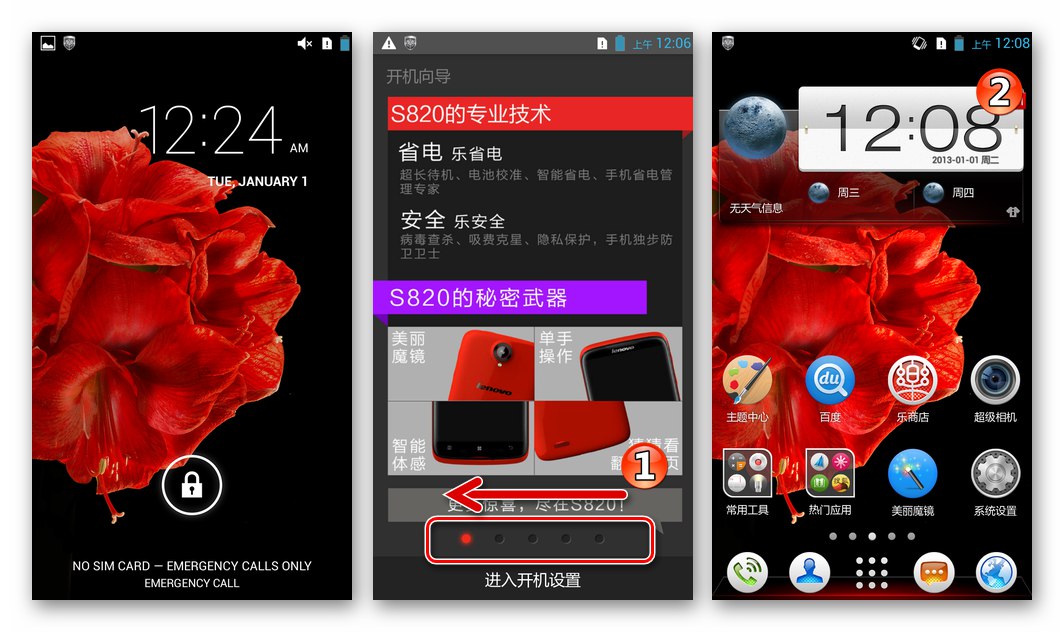
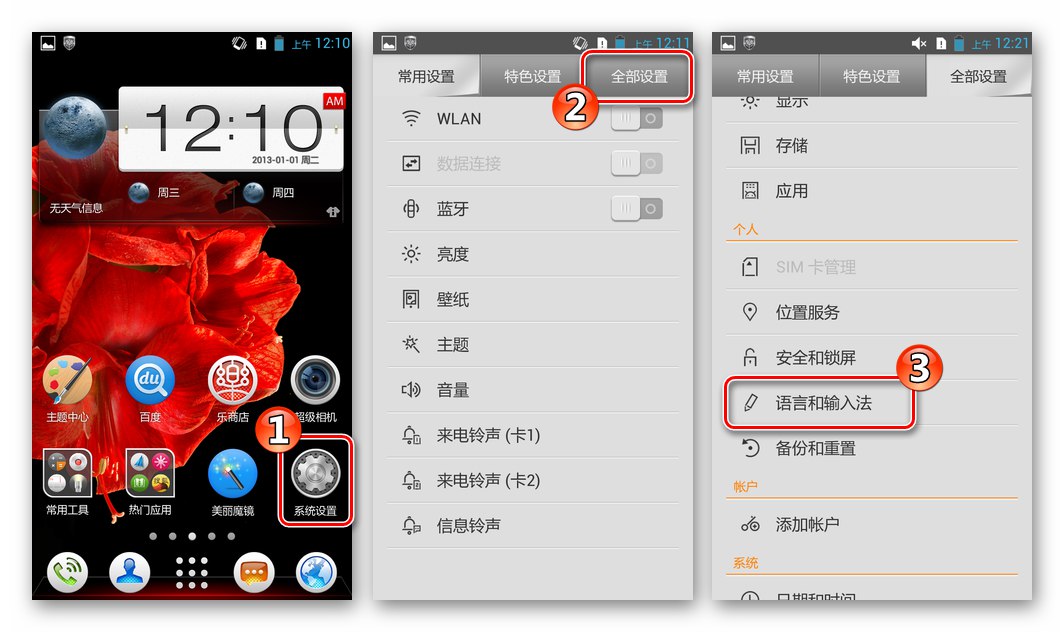
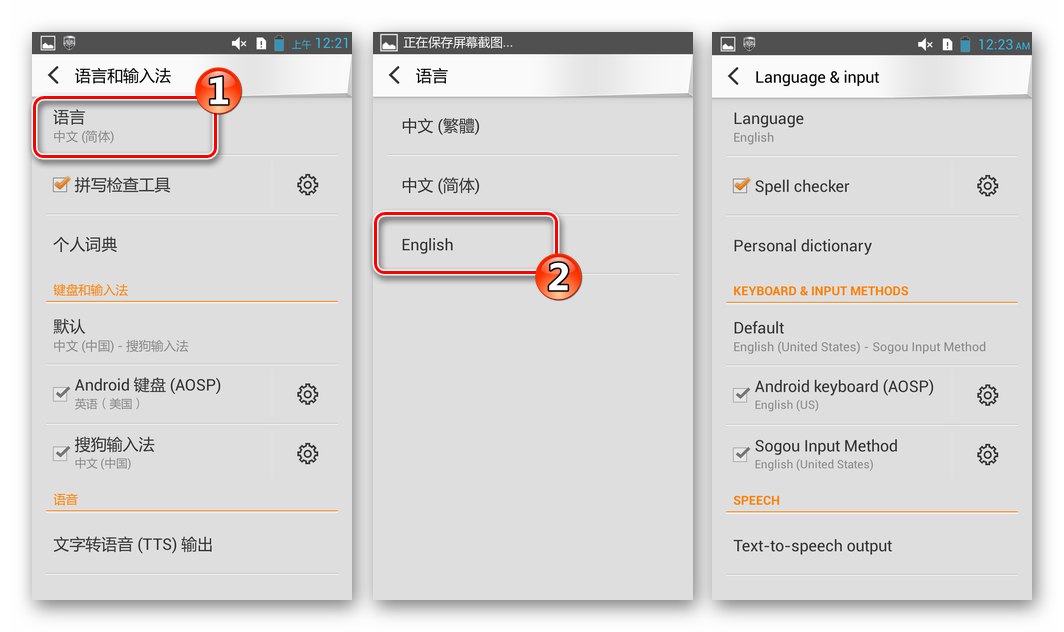
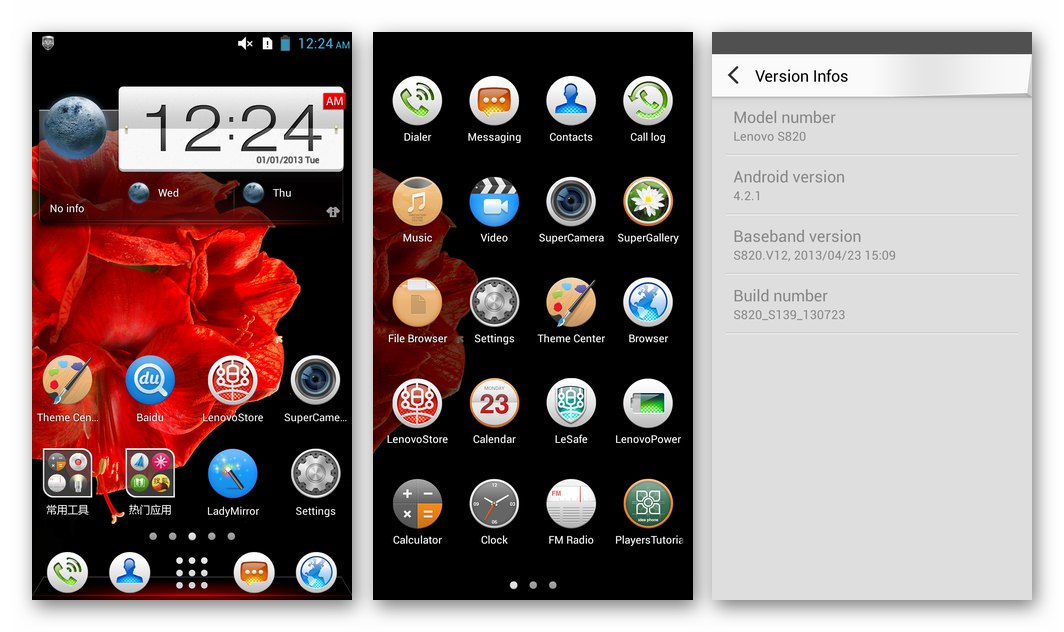
«Раскірпічіваніе»
У ситуації, коли Леново S820 не включається, не реагує на натискання кнопок, і / або перераховані вище методи маніпуляцій через FlashTool не дають результату або нездійсненні, доведеться проводити втручання не тільки в програмну, але і в апаратну частину пристрою - виробляти перезапис пам'яті апарату через ФлешТул , попередньо замкнувши тест-поінт на платі телефону.
Пропонований метод відновлення працездатності смартфона Lenovo S820 є кардинальним і передбачає розбирання апарату, тому приступати до виконання нижчевикладеній інструкції слід лише при повній впевненості в своїх силах і можливостях!
- Розбираємо апарат, щоб отримати доступ до його материнської плати:
- Знімаємо кришку, витягаємо акумулятор і викручуємо 6 гвинтів, що утримують задню панель смартфона.
- Акуратно піддягаємо задню панель і знімаємо її.
![Lenovo S820 розбирання апарату для прошивки через тестпоінта]()
- Розташування тест-поінт (точка «SCLK» на платі) показано на фото, знаходимо його. Готуємо інструмент, яким в подальшому буде вироблено замикання даної точки і «Землі» (точка, крапка «GND» на платі). Найбільш зручним для цієї мети є пінцет, але можна використовувати будь-який підручний засіб, наприклад, розігнуту скріпку.
- Відкриваємо Флештул, вказуємо шлях до scatter-файлу. Для відновлення беремо пакет з системою на базі Android 4.2, бажано вибрати той варіант (ROW / CN), який був інстальований в пристрої до моменту «окірпічіванія».
- Перемикаємо режим проведення перезапису розділів, - для «раскірпічіванія» потрібно вибрати «Format All + Download».
- Далі переводимо програму в стан очікування підключення девайса кліком по кнопці «Download».
- Замикаємо тест-поінт на материнській платі Леново S820 c «Землею».
![Lenovo S820 раскірпічіваніе замкнути точки SCLK і GND, потім підключити кабель]()
Земля - це або вищевказана в пункті 1 цієї інструкції точка на платі, або металеві частини корпусу девайса.
![Lenovo S820 замикання теспоінта на корпус девайса, підключення кабелю]()
Чи не розмикаючи контакти, підключаємо до гнізда micro-USB телефону кабель, пов'язаний з USB-портом ПК.
- Флештул автоматично почне процес форматування ПЗУ пристрою, а потім перезапис розділів. Спостерігати за процесом можна за допомогою прогрес-бару внизу вікна програми. Як тільки індикатор почне заповняться, перемичку з контактів можна прибрати.
- По завершенні процедури відобразиться підтверджує її результативність віконце «Download OK».
- Від'єднуємо від смартфона кабель, встановлюємо задню панель і батарею на місце, включаємо девайс.


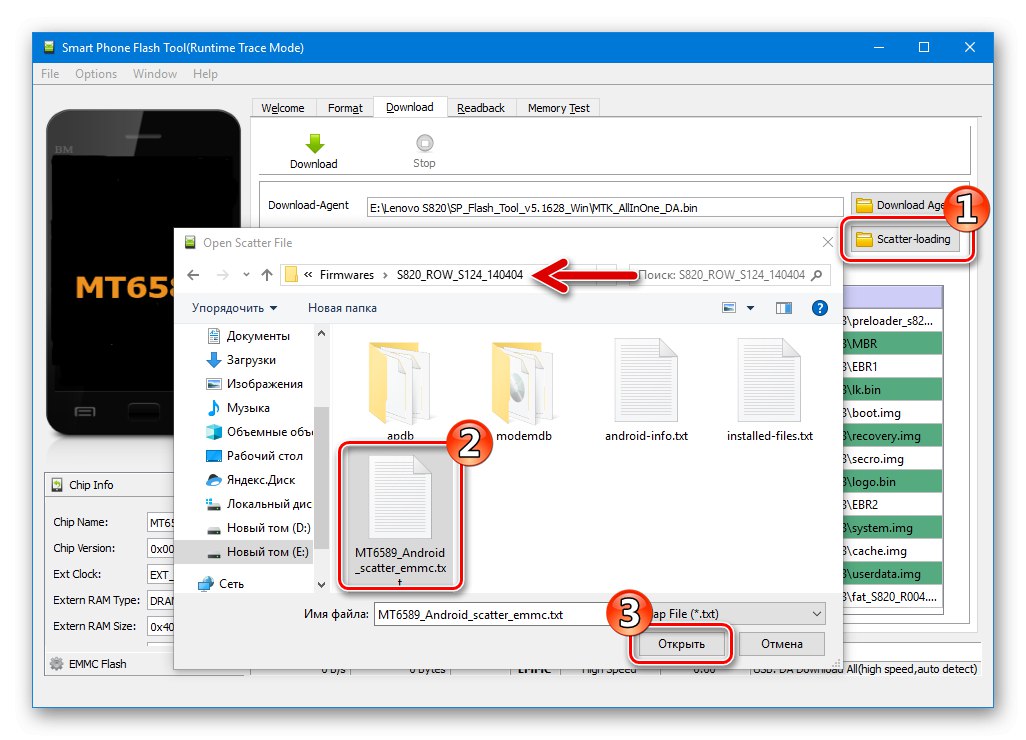
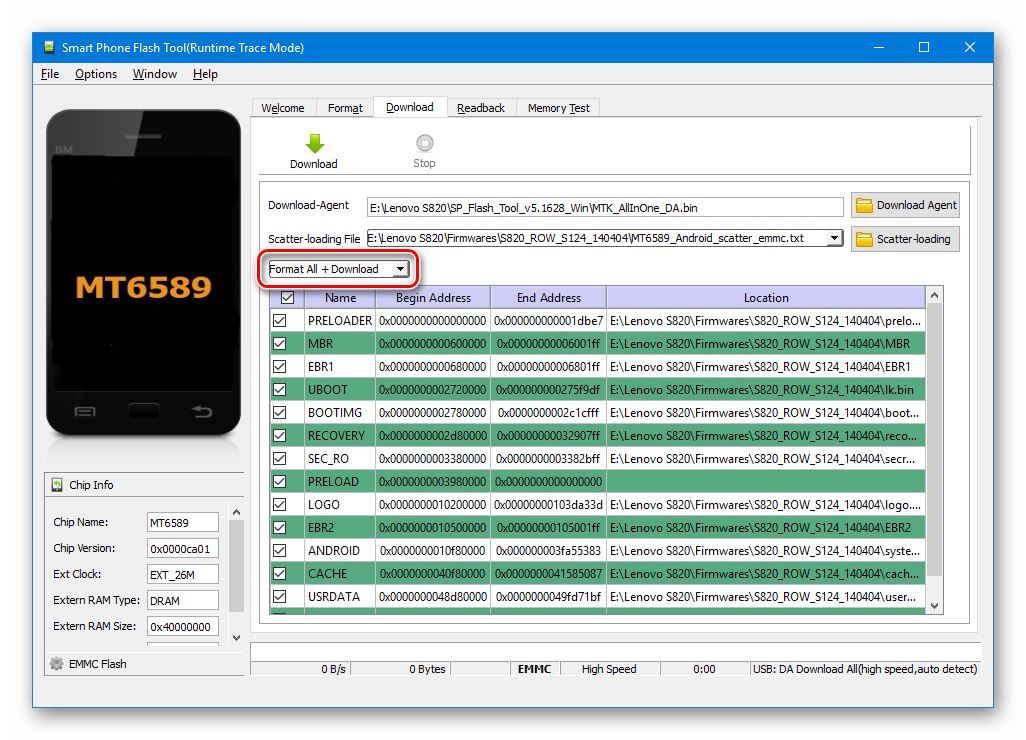
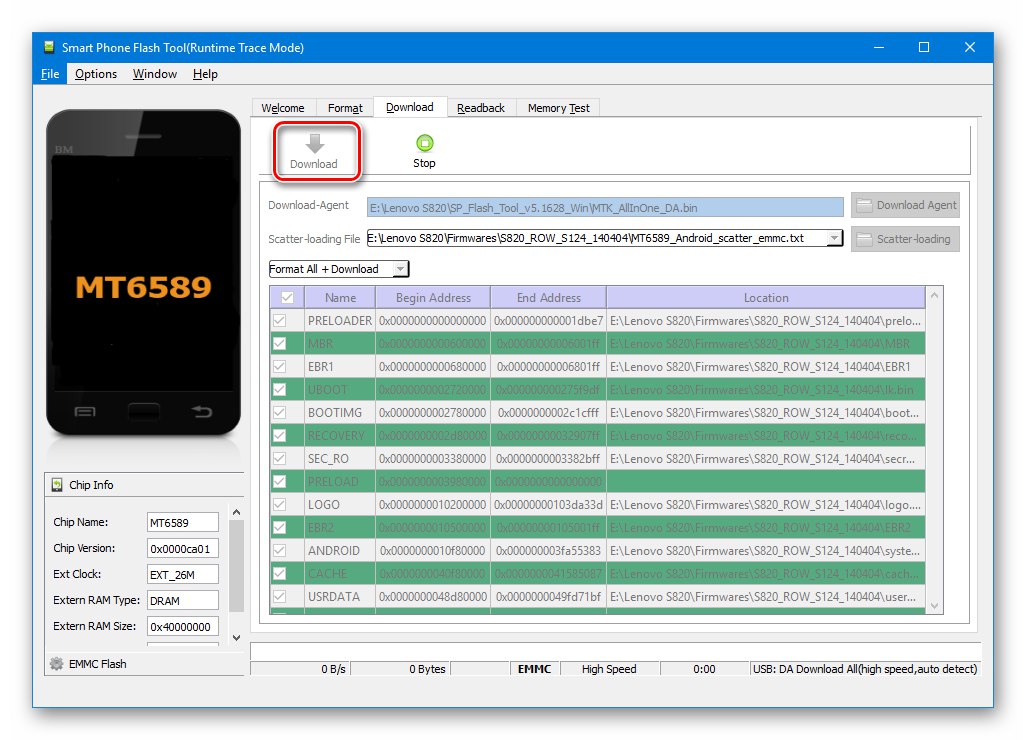
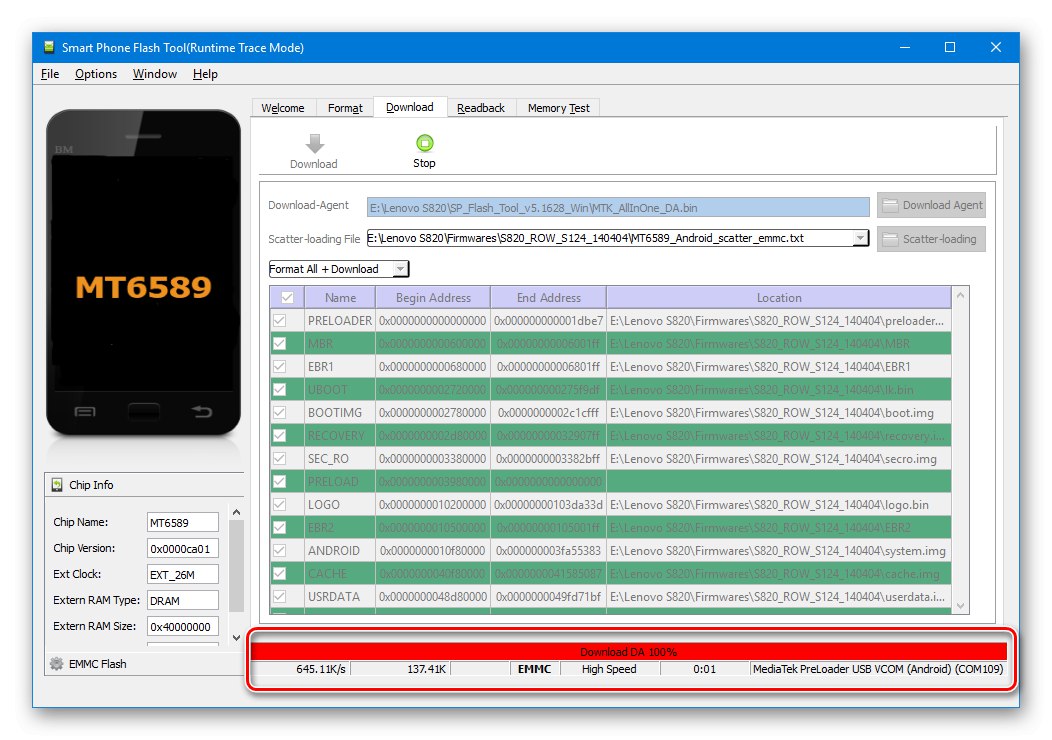
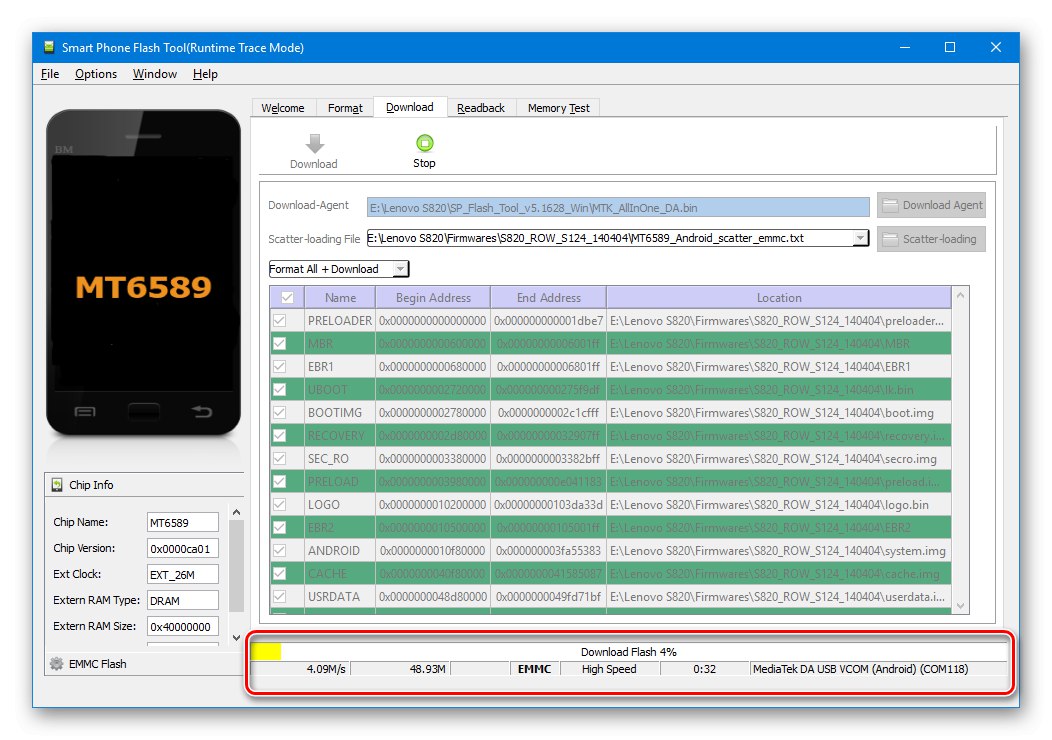
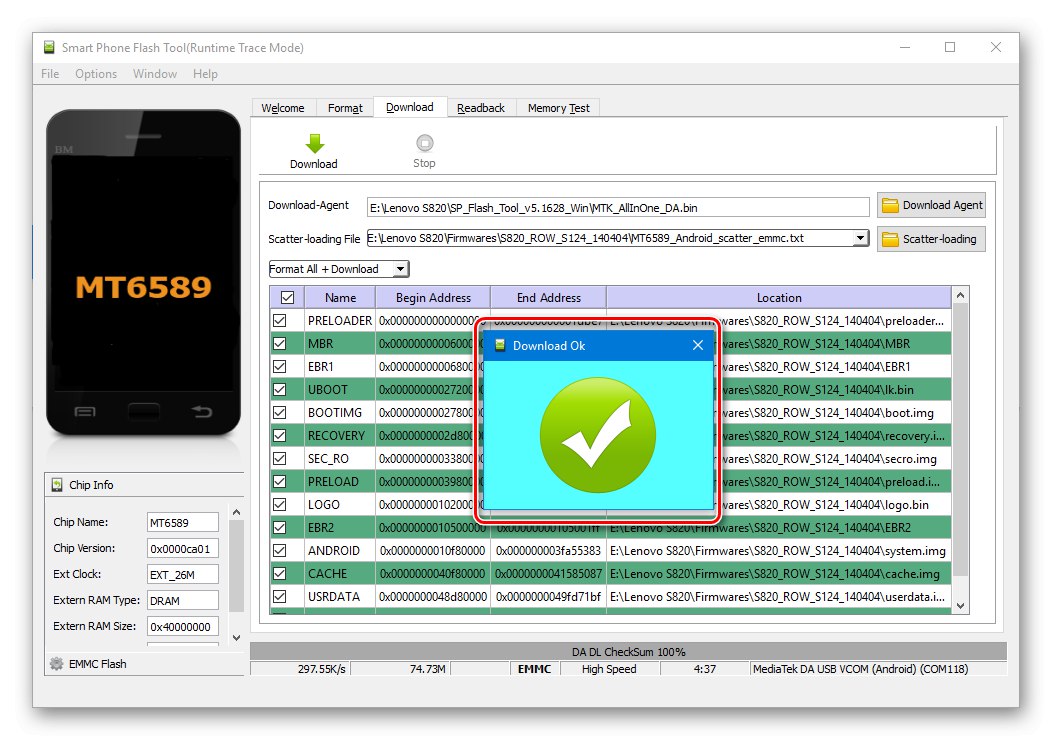
відновлення IMEI
Повне очищення пам'яті телефону в процесі відновлення з «окірпіченного» стану, а також інші фактори можуть призвести до затирання IMEI-ідентифікаторів, що, в свою чергу, викличе непрацездатність мобільного зв'язку.
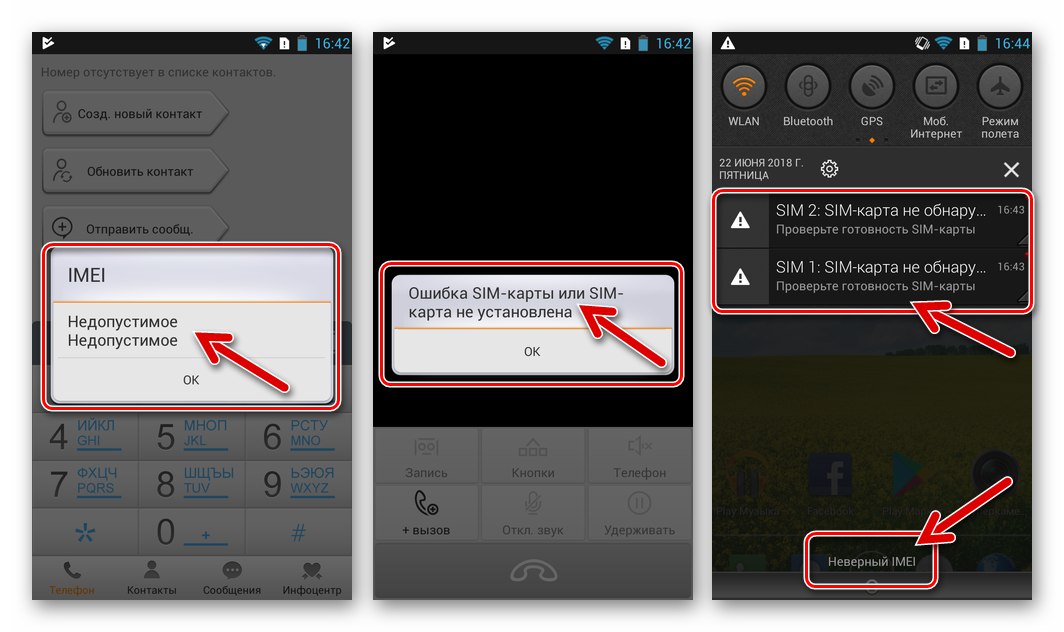
Відновити IMEI можна одним з двох методів.
З резервної копії NVRAM
Якщо дамп розділу НВРАМ був попередньо збережений через Флештул, відновлення працездатності SIM-карт не займе багато часу.
- Запускаємо FlashTool, додаємо scatter-файл офіційної прошивки.
- Активуємо професійний режим роботи програми, натиснувши на клавіатурі комбінацію клавіш «CTRL» + «ALT» + «V». Після того як «Advanced Mode» буде активований, в заголовку вікна відобразиться відповідний напис, а в меню «Window» з'явиться пункт «Write Memory», Клікаєм по ньому.
- Переходимо на відобразиться тепер вкладку «Write Memory» в програмі і натискаємо кнопку «Browser». У вікні вибору файлу вказуємо шлях до дампи «NVRAM» і натискаємо «Відкрити».
- У полі «Begin Adress (HEX)» вносимо значення
0xe00000. далі натискаємо «Write Memory» - Підключаємо Леново S820 в вимкненому стані до ЮСБ-порту. Запис даних в розділ «НВРАМ» почнеться автоматично і станеться дуже швидко. Завершується процес появою повідомлення «Write Memory OK».
- На цьому відновлення найважливішою області завершено, можна відключати апарат від комп'ютера, запускати його в Андроїд і перевіряти працездатність модуля зв'язку.
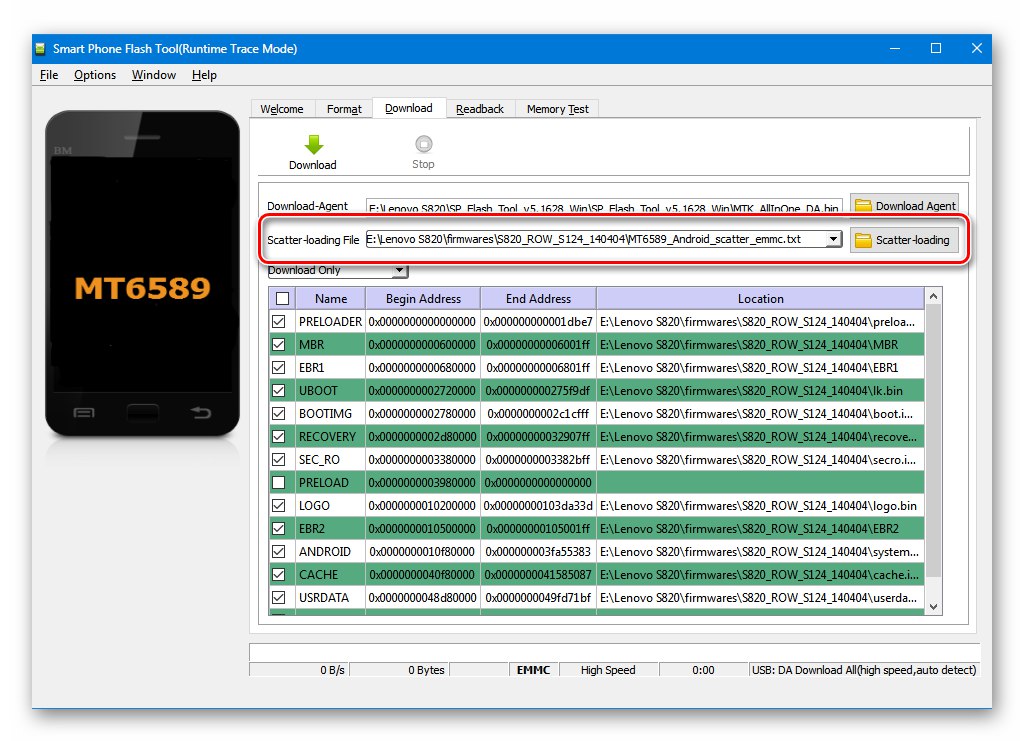
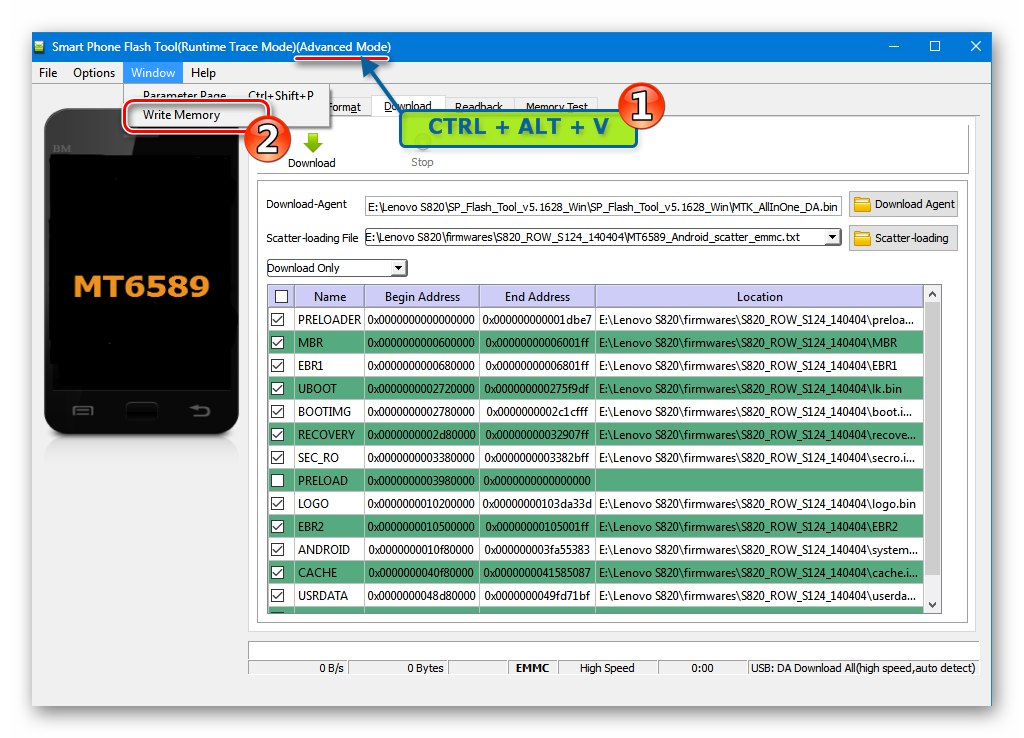
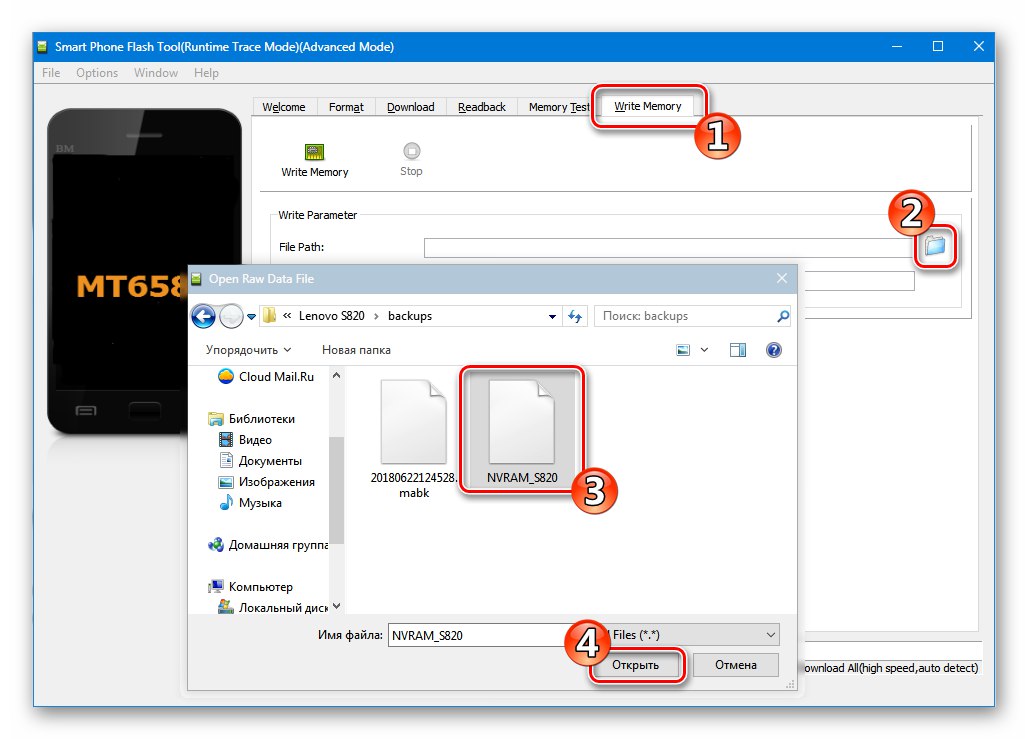
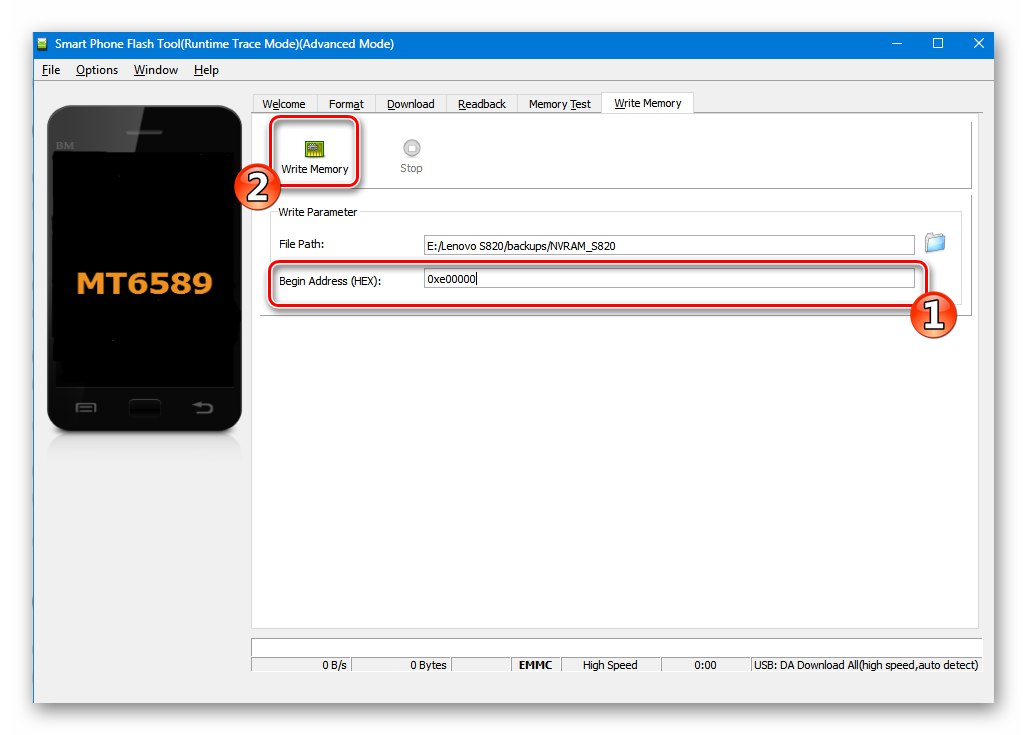
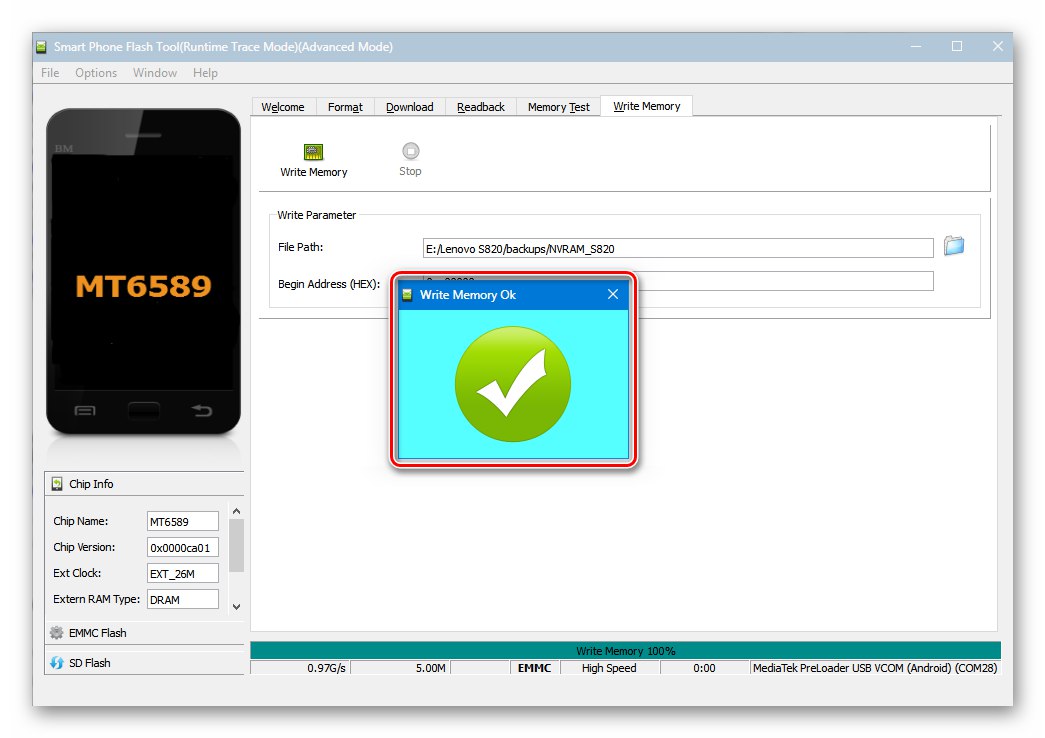
Програма Maui Meta
Якщо бекап NRAM-розділу попередньо створений не був, відновлення працездатності радиомодуля Lenovo S820 доведеться виробляти із залученням додаткового програмного засобу - додатки Maui Meta. Відповідна для роботи з моделлю версія інструменту - v6.1316 - доступна для завантаження за посиланням:
Завантажити програму Maui Meta для відновлення IMEI Lenovo S820
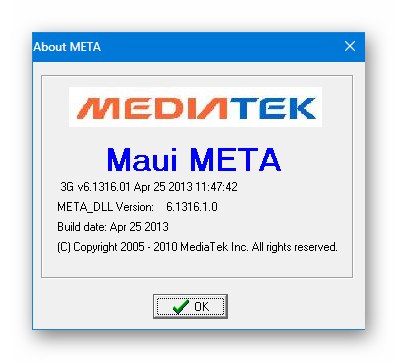
Крім додатки Мауї Мета для відновлення ІМЕІ в ситуації, що розглядається, знадобиться пакет з образами системи, призначений для установки через Флештул. Для успішного проведення нижчеописаній процедури важливо використовувати компоненти з пакета, відповідного инсталлированной в пристрій збірці Android. Якщо в апараті встановлена офіційна система на базі Андроїд 4.4, попередньо прошиває 4.2 через Флештул в режимі «Firmware Upgrade».
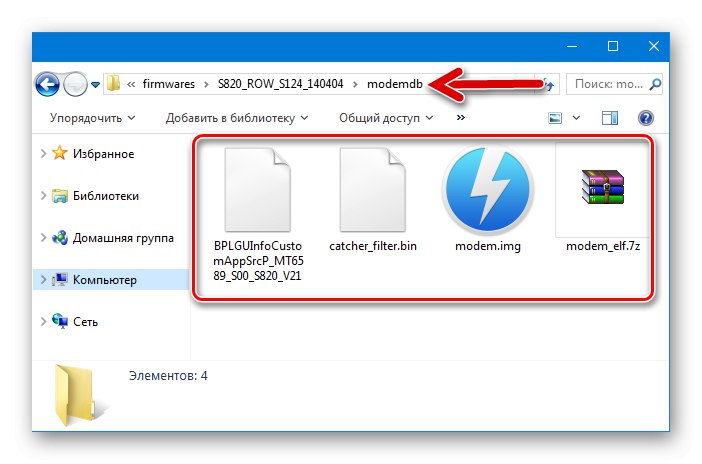
Файл калібрування, який знадобиться для виконання нижчевикладеній інструкції, розташований в каталозі «Modemdb», Отриманому в результаті розпакування архіву з прошивкою.
- Встановлюємо Maui Meta, відкривши інсталятор і слідуючи його вказівкам. Після установки запускаємо засіб від імені Адміністратора.
- У головному вікні Мауї Мета вибираємо режим підключення «USB COM».
- відкриваємо меню «Options» і ставимо позначку біля пункту «Connect Smart Phone into META mode».
- викликаємо меню «Actions» і відкриваємо опцію «Open NVRAM Database».
![Lenovo S820 Maui Meta IMEI Open NVRAM database ...]()
У вікні вибору компонентів вказуємо шлях до файлу «BPLGUInfoCustomAppSrc ...» з вищеописаного каталогу і натискаємо «Відкрити».
![Lenovo S820 Maui Meta завантажити в програму файл BPLGUInfoCustomAppSrcP_MT6589_S00_S820_V21]()
- Кількома «Reconnect» і підключаємо телефон, перекладений в стан «META Mode» до ПК.
- Як тільки девайс правильно визначиться в програмі, індикатор перестане блимати і забарвиться в жовтий колір.
- Вибираємо із списку опцію «IMEI download».
- В відобразиться вікні на вкладках «SIM_1» і «SIM_2» вводимо в відповідні поля значення IMEI відновлюваного примірника апарату без останньої цифри.
- Після введення ідентифікаторів і перевірки правильності значень, натискаємо «Download To Flash».
- Про успіх операції повідомить повідомлення «Download IMEI to flash successfully» внизу вікна «IMEI download».
![Lenovo S820 Maui Meta відновлення IMEI завершено]()
Тепер потрібно закрити віконце, де вносилися параметри, а потім натиснути «Disconnect» в головному вікні Мауї Мета.
- Відключаємо телефон від комп'ютера, запускаємо його в Андроїд, які тривалий час утримавши кнопку «Power». Після запуску ОС перевіряємо що IMEI записалися успішно - набираємо в «дзвонилка» комбінацію
*#06#.
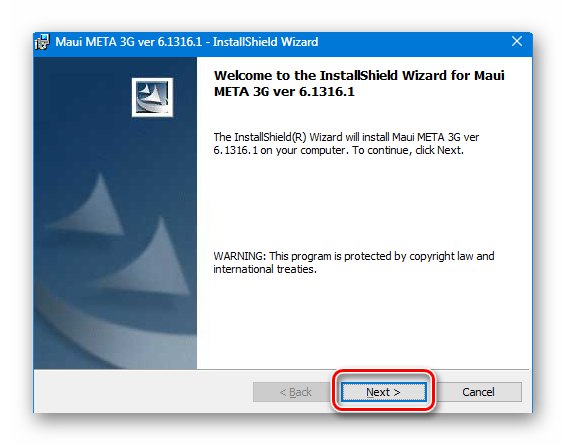
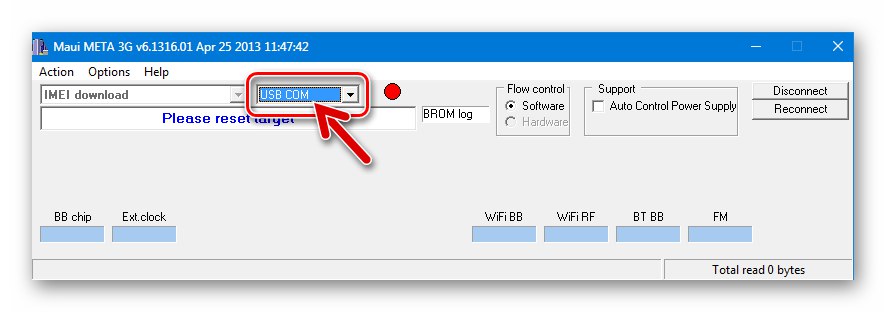
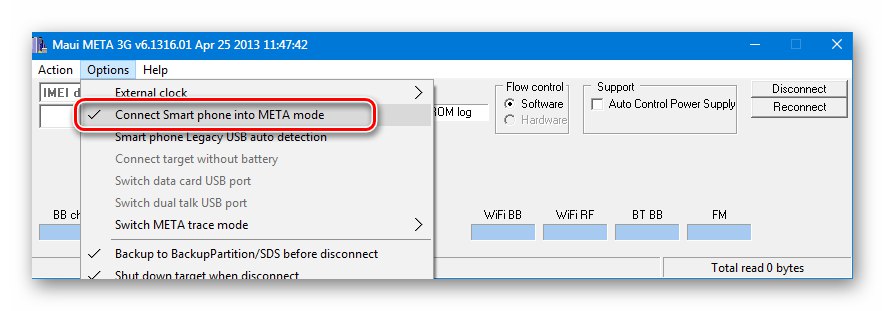
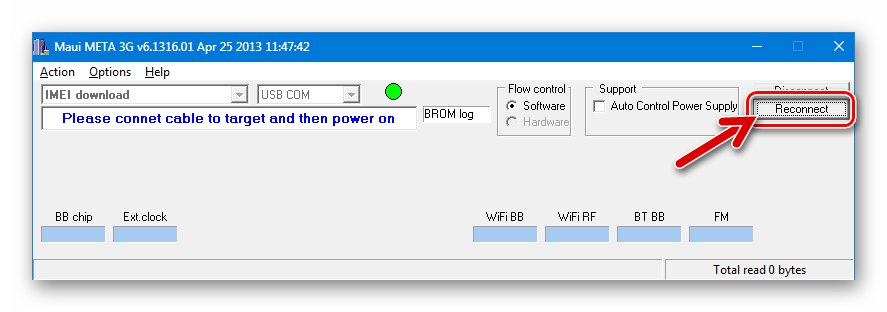
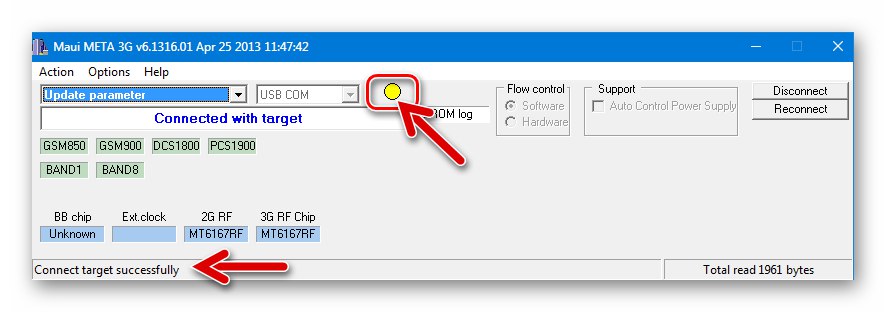
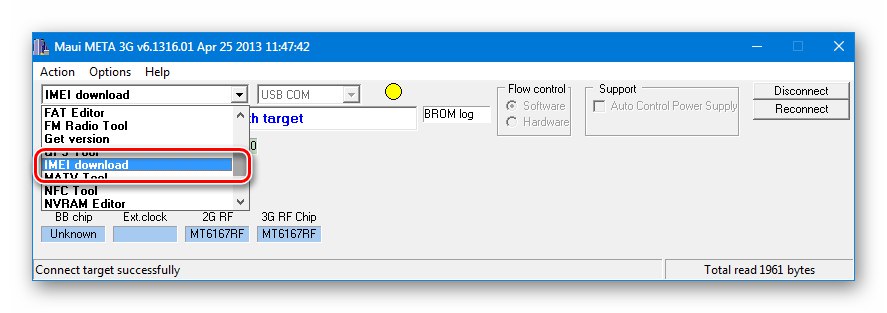
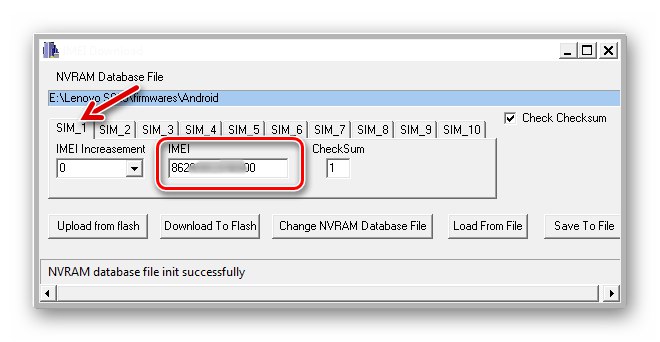
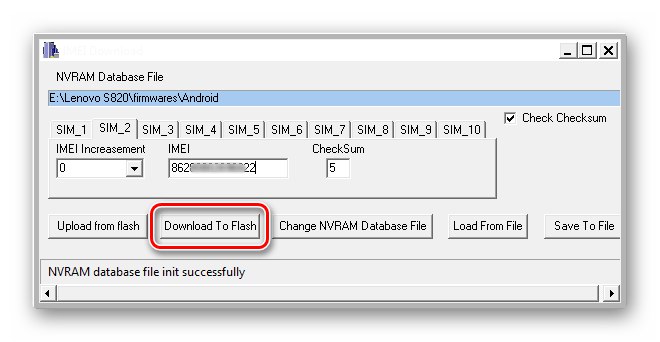
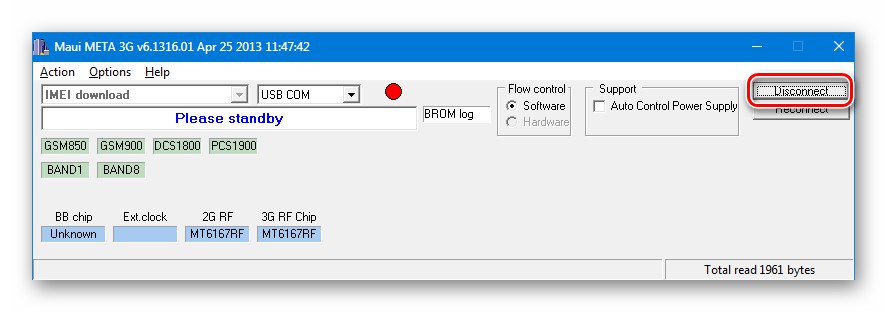
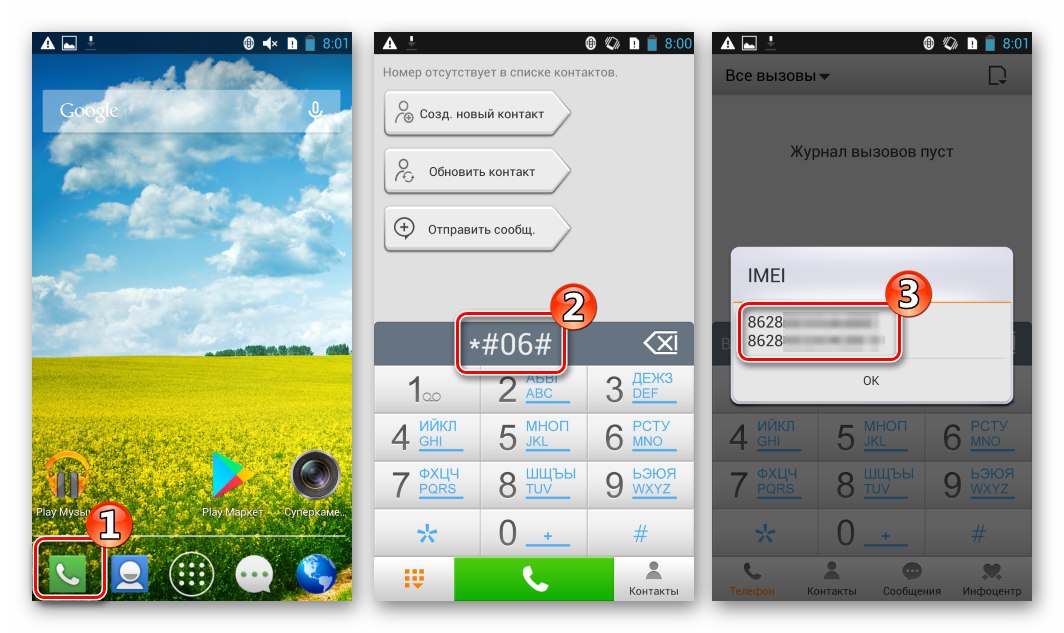
кастомними рекавери
Багато досвідчені користувачі Lenovo S820 при проведенні різних маніпуляцій з системним ПО апарату віддають перевагу такому функціональному інструменту, як кастомними рекавери. Для моделі створено кілька варіантів модифікованої середовища, найбільш відомі з яких - ClockworkMod Recovery (CWM) і TeamWin Recovery (TWRP).
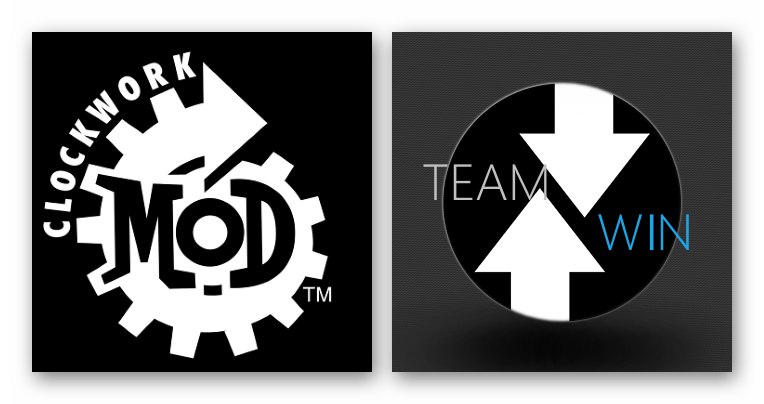
Незважаючи на той факт, що кастомними середовище відновлення може бути інстальована в смартфон і без ПК (спосіб описаний нижче в статті), установка рекавери через FlashTool - найбільш дієве рішення. Нижче за посиланням можна завантажити архіви, які містять образи TWRP і CWM для всіх варіантів апарату, а також Скаттер-файли, необхідні для виконання інтеграції середовища в пристрій через ФлешТул.
- Вибираємо і викачуємо файл, що відповідає встановленому в смартфоні типу прошивки - ROW або СN - це вкрай важливий момент!
- Розпаковуємо архів з файл-образом середовища і Скаттер в окремий каталог.
- Відкриваємо програму і завантажуємо scatter-файл з папки, отриманої в результаті виконання попереднього пункту інструкції.
- Про всяк випадок перевіряємо шлях розташування файл-образу рекавери, і факт того, що обраний режим прошивки - «Download Only».
- Далі приступаємо до перезапису середовища - натискаємо «Download». Підключаємо апарат в вимкненому стані до USB-порту комп'ютера.
![Lenovo S820 SP Flash Tool прошивка кастомними рекавери початок процесу]()
Потім чекаємо закінчення процесу перезапису області «RECOVERY» - відображення віконця «Download ОК».
- ВАЖЛИВО! Відключаємо смартфон від ПК і, не завантажені в Android, заходимо в рекавери.
![Lenovo S820 запуск кастомними рекавери поле прошивки за допомогою SP Flash Tool]()
Якщо перший запуск після інтеграції середовища буде здійснено в ОС, кастомними рекавери перезапише «рідним» модулем і вищеописану процедуру інсталяції доведеться повторювати заново!
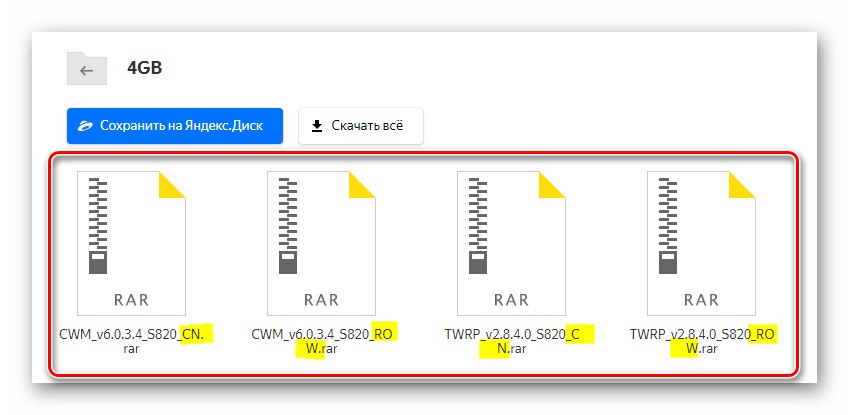
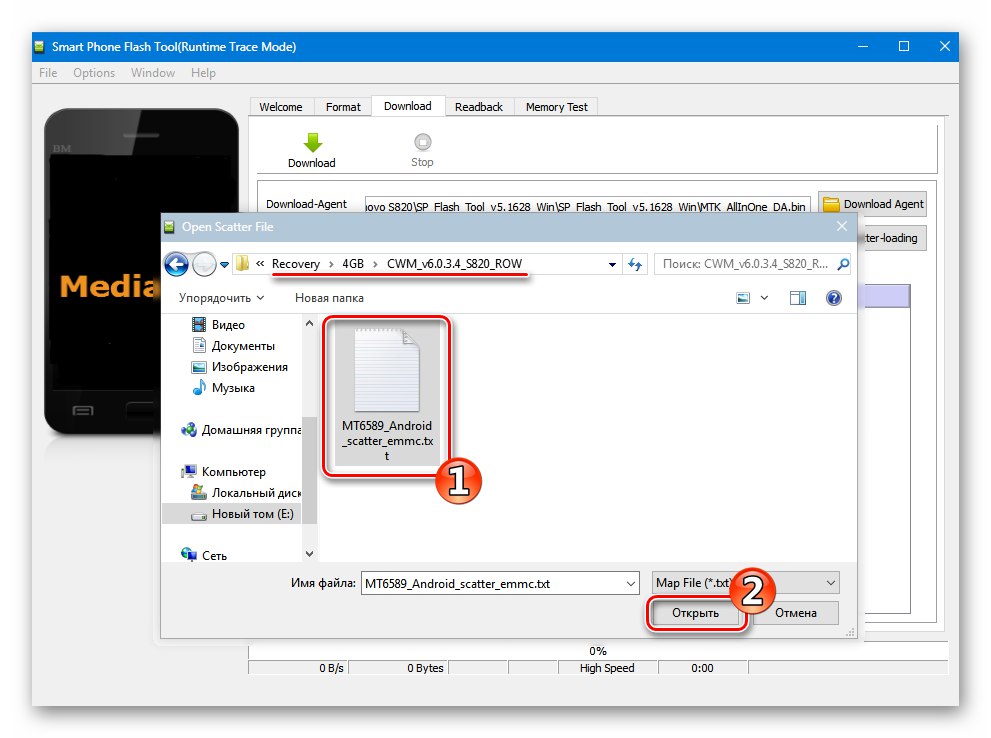
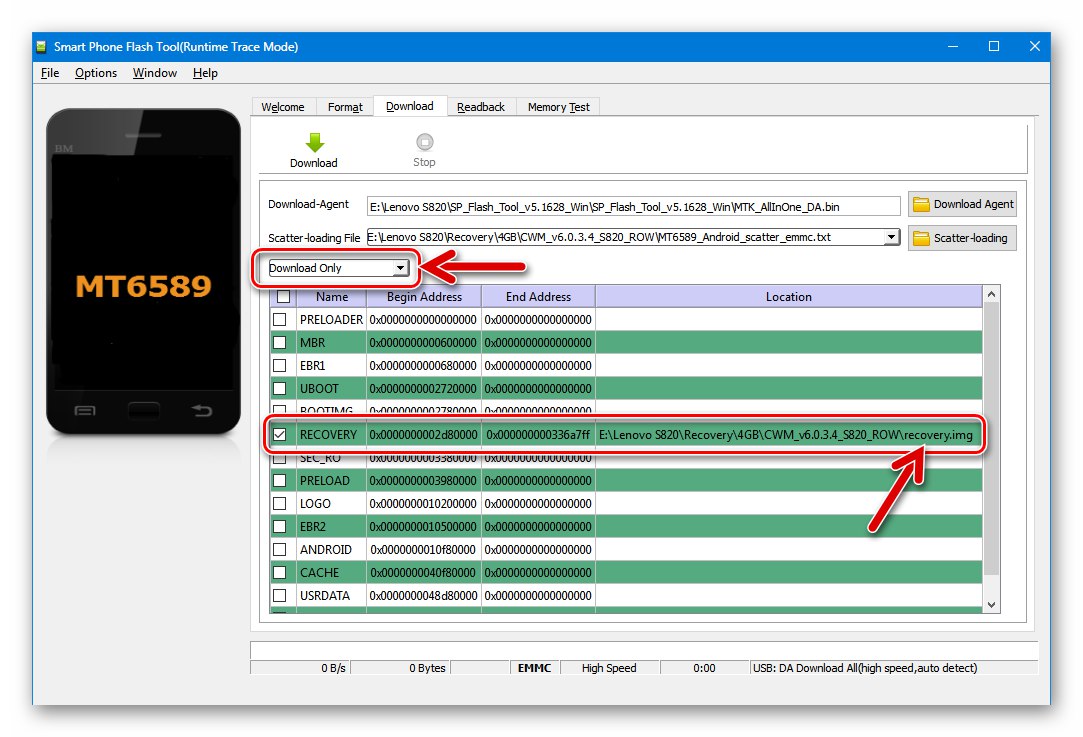
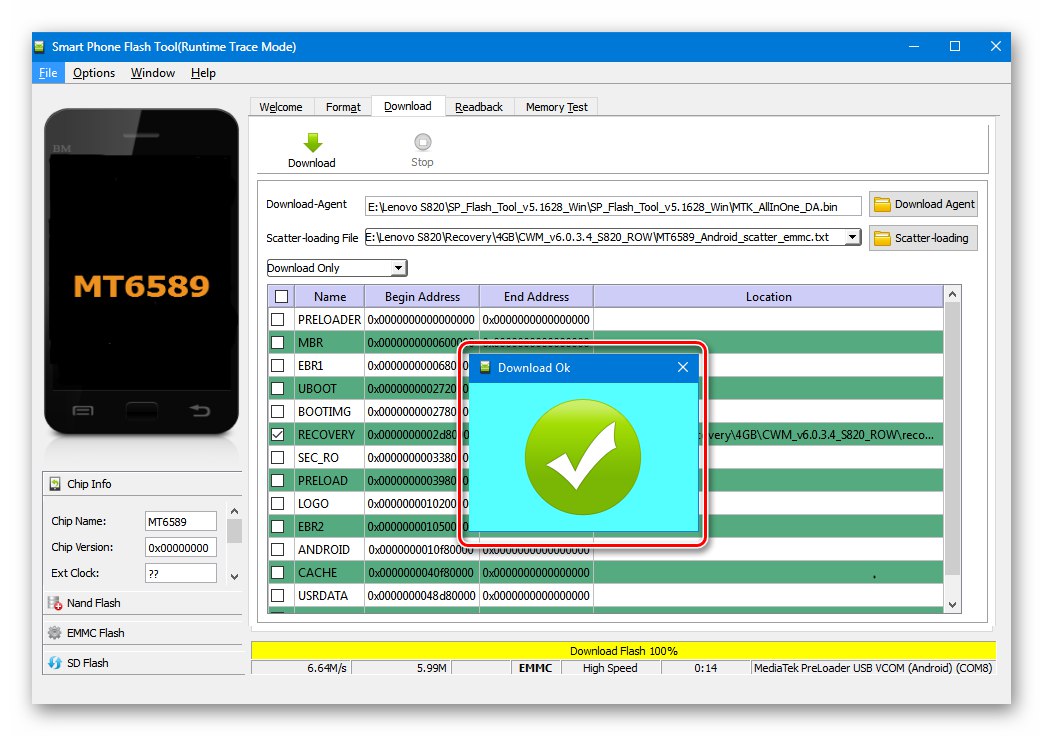
Спосіб 3: Неофіційні збірки Android
Найбільш цікавим методом модифікації програмної частини Lenovo S820 є заміна офіційної ОС на Андроїд-оболонки, створені сторонніми командами розробників або окремими користувачами-ентузіастами - кастомниє прошивки.
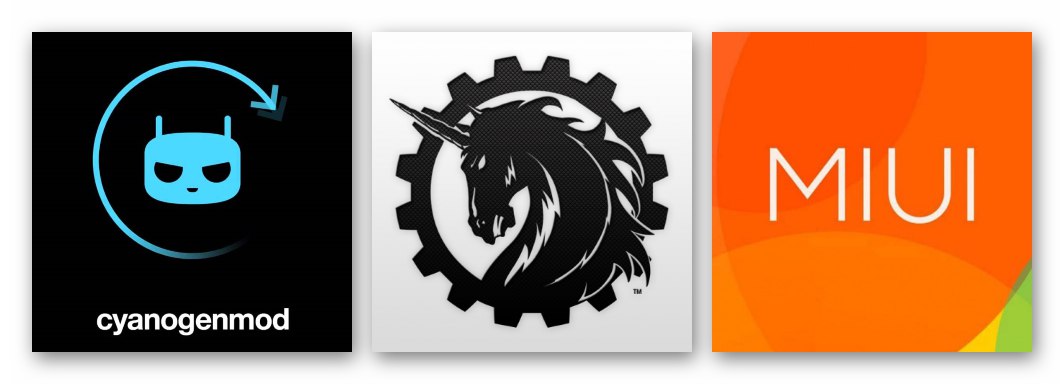
На просторах мережі можна знайти просто величезна кількість різних модифікованих варіацій Android, після інсталяції яких девайс повністю перетвориться щодо інтерфейсу та функціоналу операційної системи.
Якщо вищеописані методи маніпуляцій через FlashTool вивчені й освоєні, можна сміливо експериментувати з різними продуктами ромоделов, всі вони встановлюються за одним алгоритмом, який реалізуємо навіть без використання комп'ютера.
Крок 1: Підготовка
Перше що потрібно зробити, після того як прийнято рішення замінити ОС Леново S820 на кастомную Андроїд-оболонку, - це знайти, вибрати і завантажити на карту пам'яті смартфона пакет з неофіційною прошивкою. Важливо враховувати для якої розмітки створено модифікований продукт - ROW або CN.Те ж саме стосується кастомних рекавери - інсталюємо середу, призначену для конкретної розмітки, відповідну операційну систему, передбачуваної до установки.
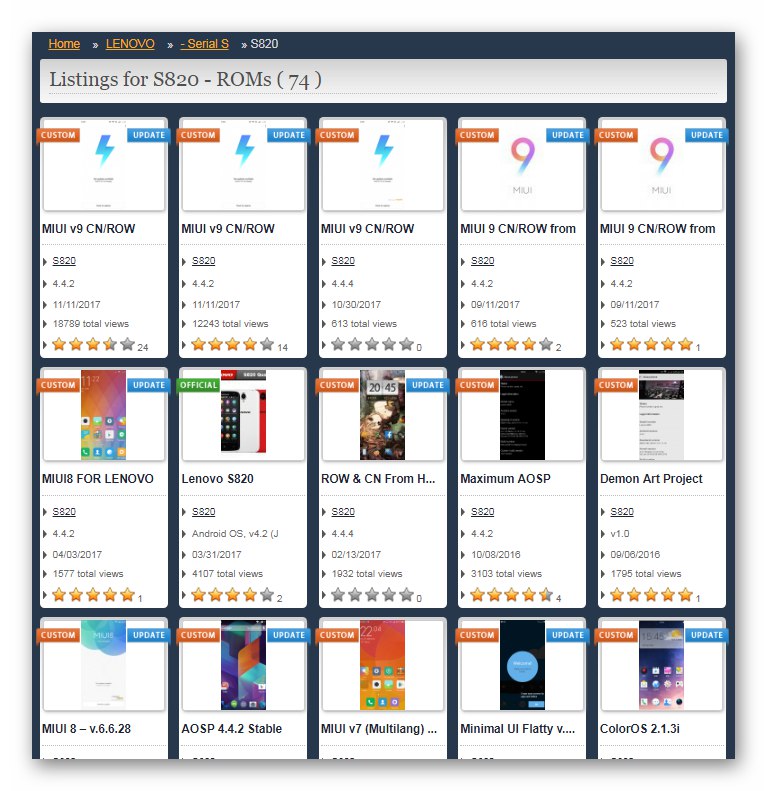
Більшість модифікованих систем для розглянутого телефону, які заслуговують на увагу, функціонують на CN-розмітці, тому в нижчеописаних прикладах передбачається, що пристрій користувача спочатку працює під управлінням «китайської» ОС.
Крок 2: Установка розширеного рекавери
Пакети з кастомними прошивками встановлюються за допомогою модифікованих середовищ відновлення, тому перш ніж приступати до заміни офіційного Андроїд на продукт від сторонніх розробників, необхідно оснастити апарат рекавери з розширеними можливостями. Як приклад нижче використовується найбільш функціональний варіант середовища, доступний користувачам моделі, - TWRP 2.8.4 для CN-розмітки.

Інтеграцію TWRP в телефон можна здійснити з ПК через ФлешТул, як описано в попередньому способі прошивки апарату або без «великого брата», виконавши наступну інструкцію. Файли, які знадобляться для реалізації установки модифікованої середовища без комп'ютера, завантажуємо по посиланню нижче - в архівах містяться образи рекавери для різних варіантів моделі і розміток, а також apk-файл засоби інсталяції - додатки Mobileuncle MTK Tools:
Завантажити образи TWRP 2.8.4 для смартфона Lenovo S820 і засіб установки рекавери без ПК

Перш ніж приступати до установки ТВРП за інструкцією нижче, на смартфоні необхідно отримати рут-права!
- Розміщуємо образ середовища «Recovery.img» і apk-файл програми Мобайланкл Тулс в корінь MicroSD, встановленої в девайс.
![Lenovo S820 установка TWRP через MobileuncleTools, образ рекавери і apk на MicroSD png]()
- У файловому менеджері торкаємося найменування дистрибутива Мобайланкл Тулс. Запуститься інсталятор пакетів Андроїд. Встановлюємо додаток, виконуючи вказівки на екрані і підтверджуючи всі запити.
- Відкриваємо Mobileuncle Tools, видаємо дозвіл на використання привілеїв Суперкористувача, відмовляємося від поновлення програми, якщо така пропозиція надійде.
![Lenovo S820 запуск Mobileuncle Tools, надання рут-прав, відмова від поновлення]()
- викликаємо функцію «Recovery Update», Після чого буде вироблено автоматичне сканування карти пам'яті на предмет наявності файл-образу середовища відновлення. Ім'я модуля для установки відображається у верхній частині наступного екрану. Тапа по найменуванню «Recovery.img» під написом «Recovery file in SDCard2» і далі підтверджуємо запит про використання саме цього способу - кнопка «ОК».
![Lenovo S820 початок установки TWRP через Mobileuncle Tools]()
- Образ середовища записується у відповідний розділ пам'яті практично миттєво. Далі з'являється запит про перезавантаження в рекавери. натискаємо «ОК» - телефон перезавантажиться і завантажиться TWRP.
![Lenovo S820 перезавантаження в TWRP після установки через Mobileuncle Tools]()
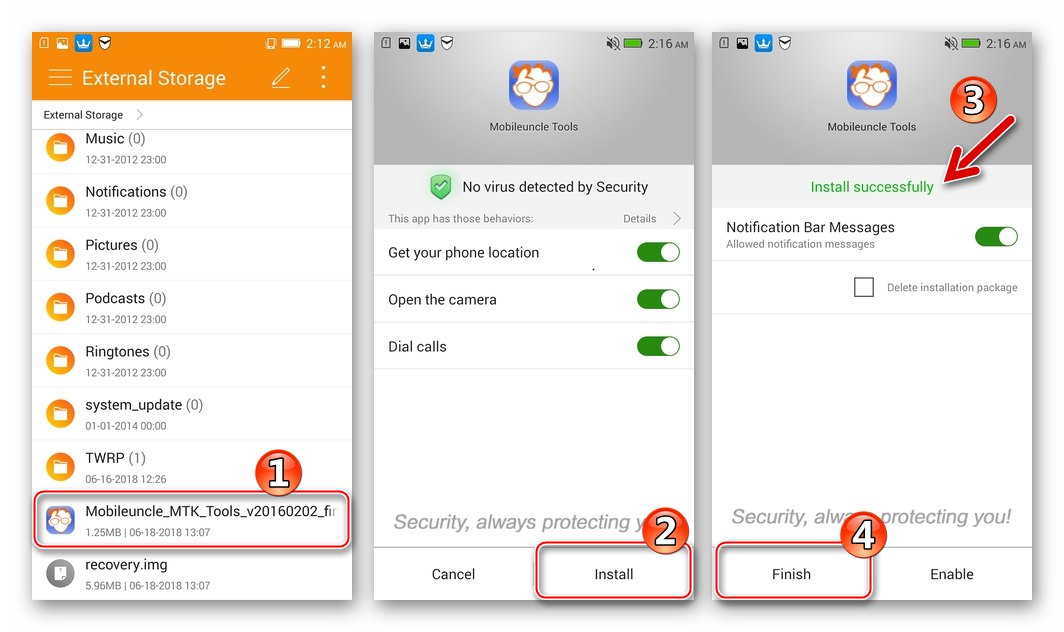
Крок 3: Інсталяція кастомной ОС
Як приклад встановимо в Леново S820 кастомную CN-прошивку MIUI 9, портована для моделі творцем проекту Minovo. На сьогоднішній день МІУІ - одна з найшвидших, функціональних і, безумовно, красивих систем, доступних для експлуатації на даному смартфоні. І також нижчеописаних способом можна інсталювати варіанти MIUI від інших команд-розробників і, звичайно ж, - більшість інших кастомних ОС.

Читайте також: Вибираємо прошивку MIUI
Пакет, який використовується в прикладі нижче, доступний для скачування за наступним посиланням:
Завантажити кастомний прошивку MIUI 9 (CN / ROW) для смартфона Lenovo S820

- Після завантаження поміщаємо zip-файл з кастомом в корінь картки пам'яті телефону. Потім завантажуємося в TWRP.
![Lenovo S820 установка кастомной прошивки через TWRP - zip-файл на карті пам'яті]()
- Створюємо Nandroid-бекап инсталлированной системи на карту пам'яті:
- Заходимо в меню «Mount», Ставимо позначки у всіх наявних там чек-боксах і повертаємося до головного меню TWRP.
![Lenovo S820 TWRP монтування розділів перед створенням бекапа]()
- Тапа «Backup» в головному меню середовища, потім «Storage: ...» і вибираємо «External SD-card» в якості місця зберігання майбутньої резервної копії. натискаємо «ОК».
![Lenovo S820 TWRP створення Nandroid-бекапа, вибір сховища]()
- Оснащуємо відмітками чек-бокси, відповідні розділах пам'яті, дампи яких будуть збережені на знімний накопичувач. В ідеальному варіанті відзначаємо всі без винятку області, а необхідний мінімум - це «Nvram». активуємо перемикач «Swipe to Back UP» і чекаємо завершення процедури - появи повідомлення «Backup Complete Successful». Далі повертаємося на головний екран середовища відновлення.
![Lenovo S820 TWRP процес створення Nandroid-бекапа]()
- Заходимо в меню «Mount», Ставимо позначки у всіх наявних там чек-боксах і повертаємося до головного меню TWRP.
- робимо «Вайп», Тобто очищаємо всі розділи пам'яті телефону від містяться в них даних:
- Тапа кнопку «Wipe», потім «Advanced Wipe». Відзначаємо всі пункти у переліку «Select Partitions to Wipe», за винятком «External SD-card».
![Lenovo S820 TWRP очищення всіх розділів крім External SD-card перед установкою кастома]()
- зрушуємо перемикач «Swipe to Wipe», Очікуємо завершення форматування областей - з'явиться повідомлення «Wipe Complete Successful». Переходимо до головного меню TWRP.
![Lenovo S820 TWRP процес форматування всіх розділів крім External SD-card]()
- Тапа кнопку «Wipe», потім «Advanced Wipe». Відзначаємо всі пункти у переліку «Select Partitions to Wipe», за винятком «External SD-card».
- Інсталюємо кастомную ОС. Заходимо в розділ «Install», Вказуємо шлях до zip-пакету з прошивкою, зрушуємо перемикач «Swipe to Confirm Flash».
![Lenovo S820 TWRP установка кастома, вибір файлу, початок прошивки]()
Далі чекаємо завершення процесу установки модифікованої ОС - появи повідомлення «Succsesfull».![Lenovo S820 TWRP процес установки кастомной прошивки]()
- Тапа «Reboot System» - пристрій перезавантажиться і на екрані з'явиться бутлів кастомной прошивки. Очікуємо появи вітального екрану MIUI. Чекати доведеться досить довго, ініціалізація компонентів оболонки в процесі першого запуску може тривати до 20 хвилин.
![Lenovo S820 TWRP установка кастомной прошивки завершена, перезавантаження]()
- Визначаємо основні параметри ОС.
![Lenovo S820 MIUI 9 вибір мови та інші параметри ОС]()
Після вибору мови інтерфейсу, налаштування часу і дати, авторизації в Google акаунті і т.д.
![Lenovo S820 MIUI 9 визначення основних параметрів]()
одна з найкрасивіших, сучасних і функціональних варіацій на тему Андроїд для даної моделі
![Lenovo S820 кастомними прошивка MIUI 9 інтерфейс]()
готова до експлуатації!
![Lenovo S820 MIUI 9 Налаштування - Інформація про пристрій]()
Таким чином, розглянуті вище інструменти і методи проведення операцій з розділами пам'яті Lenovo S820 дозволяють всім власникам смартфона самостійно здійснити широкий перелік дій - від відновлення працездатності ОС Андроїд до повного перетворення програмної частини девайса.